Page 1

Instrukcja obsługi
funkcje zaawansowane
Cyfrowy aparat fotograficzny
DMC-TZ100/DMC-TZ101
Model
DMC-TZ100/DMC-TZ101 DMC-TZ80/DMC-TZ81/DMC-TZ82
Przed przystąpieniem do eksploatacji opisywanego produktu należy dokładnie
przeczytać niniejsze zalecenia i zachować instrukcję obsługi do wglądu.
Komunikaty →375
Pytania i odpowiedzi Rozwiązywanie problemów →383
Wyszukiwanie potrzebnych informacji →2
Spis treści →5
Spis treści według funkcji →13
Lista menu →379
DMC-TZ80/DMC-TZ81/DMC-TZ82
DVQP1257ZA
M1016KZ0
Page 2
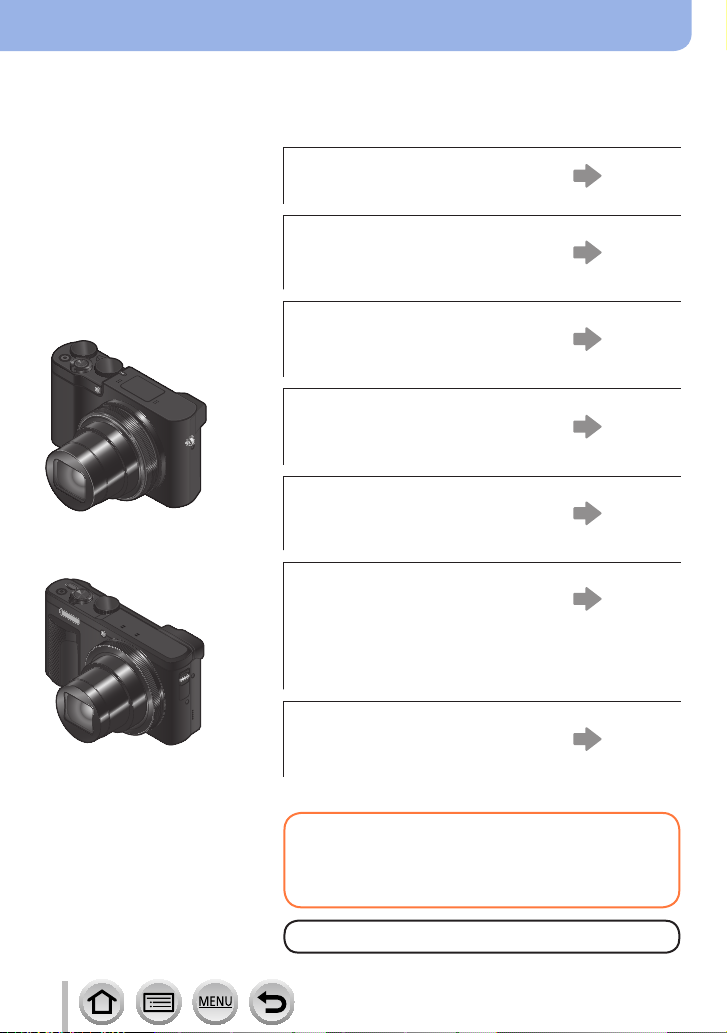
Wyszukiwanie potrzebnych informacji
W niniejszej „Instrukcja obsługi funkcje zaawansowane” można znaleźć potrzebne
informacje.
Klikając numer strony, można przeskoczyć do powiązanej strony i szybko odnaleźć
informacje.
DMC-TZ100/DMC-TZ101
DMC-TZ80/DMC-TZ81/DMC-TZ82
Wyszukiwanie z poziomu
„Spis treści”
Wyszukiwanie z poziomu listy
nazw funkcji
„Spis treści według funkcji”
Wyszukiwanie z poziomu
„Nazwy i funkcje głównych
podzespołów”
Wyszukiwanie z poziomu „Lista
wskaźników na monitorze/w
wizjerze”
Wyszukiwanie z poziomu listy
komunikatów ekranowych
„Komunikaty”
Wyszukiwanie z poziomu listy
menu
„Lista menu”
[Nagr.] .......................... 379
[Film] ............................ 380
[Własne]....................... 381
[Konfig.] ...................... 382
[Odtwarz.] .................... 382
Wyszukiwanie z poziomu
„Pytania i odpowiedzi
Rozwiązywanie problemów”
5 -
13 -
19 -
363 -
375 -
379 -
383 -
Szczegółowe informacje na temat
sposobu korzystania z niniejszej
instrukcji można znaleźć na następnej
stronie.
Funkcja Wi-Fi® →301
2
DVQP1257
Page 3
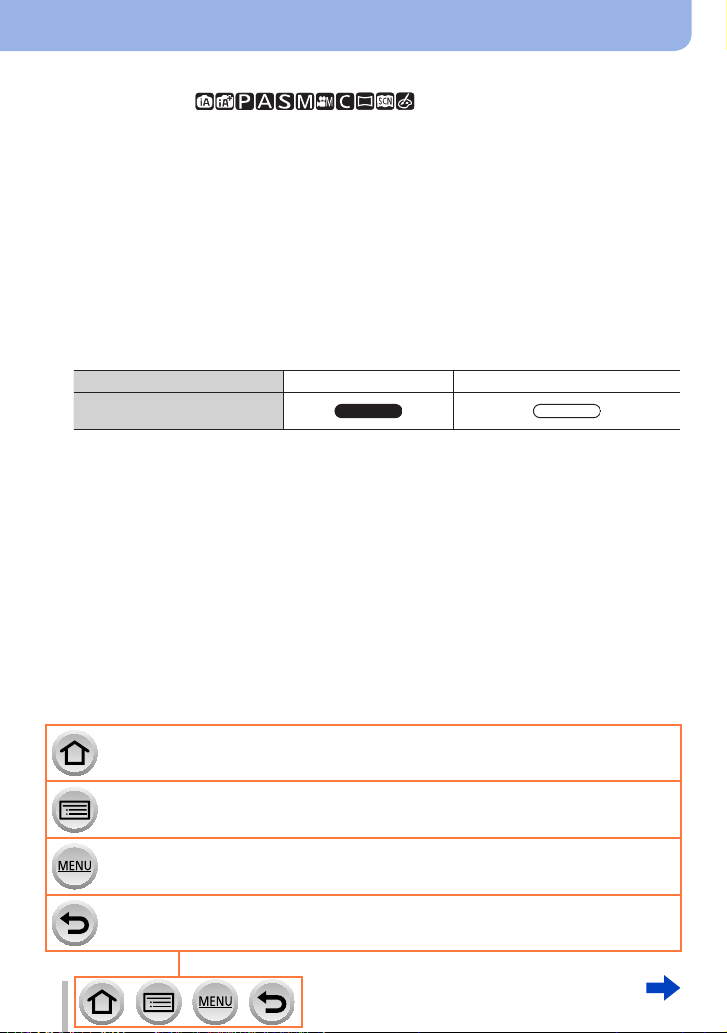
Sposób korzystania z niniejszej instrukcji
TZ100/TZ101
TZ80/TZ81/TZ82
Ikony trybu nagrywania
Tryb nagrywania:
W Trybach nagrywania, w których ikony mają kolor czarny, można wybierać i
uruchamiać wskazane menu i funkcje.
• Aby przeskoczyć na właściwą stronę, wystarczy kliknąć odnośnik w tekście.
■
Informacje o modelach
• Niniejszy podręcznik zawiera instrukcje dotyczące modelu DMC-TZ100/DMC-TZ101 i
DMC-TZ80/DMC-TZ81/DMC-TZ82.
• O ile nie podano inaczej, ekrany prezentowane w niniejszej instrukcji dotyczą modelu
DMC-TZ100/DMC-TZ101.
• Funkcje zależą od modelu. Przeglądając instrukcję należy mieć na uwadze, że
numery modeli odpowiadające poszczególnym funkcjom prezentowane są w
poniższy sposób.
Numer modelu DMC-TZ100/DMC-TZ101 DMC-TZ80/DMC-TZ81/DMC-TZ82
Sposób prezentowania w
instrukcji
3
Wystarczy kliknąć tę ikonę, aby przejść do rozdziału „Wyszukiwanie potrzebnych
informacji”.
Wystarczy kliknąć tę ikonę, aby przejść do „Spis treści”.
Wystarczy kliknąć tę ikonę, aby przejść do „Lista menu”.
Kliknięcie tej ikony przywraca poprzednio wyświetloną stronę.
DVQP1257
Page 4
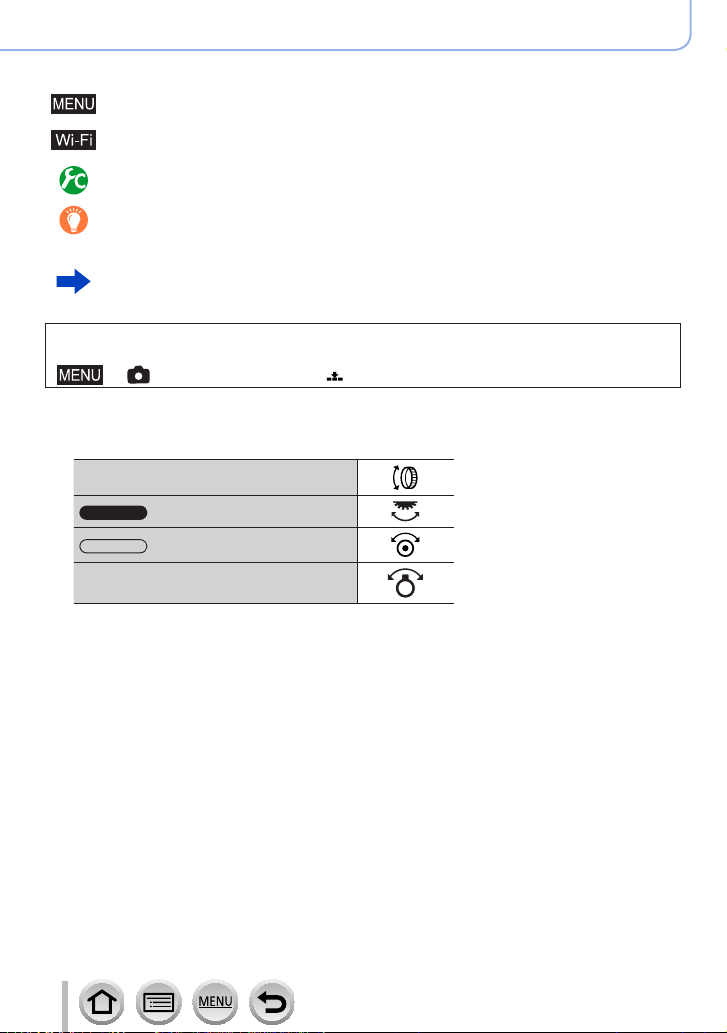
Sposób korzystania z niniejszej instrukcji
TZ100/TZ101
TZ80/TZ81/TZ82
■
Informacje na temat symboli w tekście
Informuje, że dane menu można ustawić naciśnięciem przycisku [MENU/SET].
Informuje, że ustawienie Wi-Fi można wprowadzić naciśnięciem przycisku
[Wi-Fi].
Konfiguracje, jakie można przeprowadzić z poziomu menu [Własne].
Wskazówki pozwalające usprawnić obsługę i kwestie dotyczące nagrywania.
(→00) Wskazuje odnośną stronę. Wystarczy kliknąć, aby przejść do odnośnej strony.
Wystarczy kliknąć, aby wyświetlić opis na następnej stronie.
W niniejszej Instrukcji obsługi operacje konfigurowania opcji menu są opisywane w
następujący sposób:
→ [Nagr.] → [Jakość] → [ ]
• W niniejszej instrukcji operacje z wykorzystaniem pierścienia, pokrętła i dźwigni
prezentowane są w poniższy sposób.
Obrót pierścieniem sterowania
Obrót tylnym pokrętłem
Obrót pokrętłem sterującym
Obrót dźwignią zoomu
4
DVQP1257
Page 5
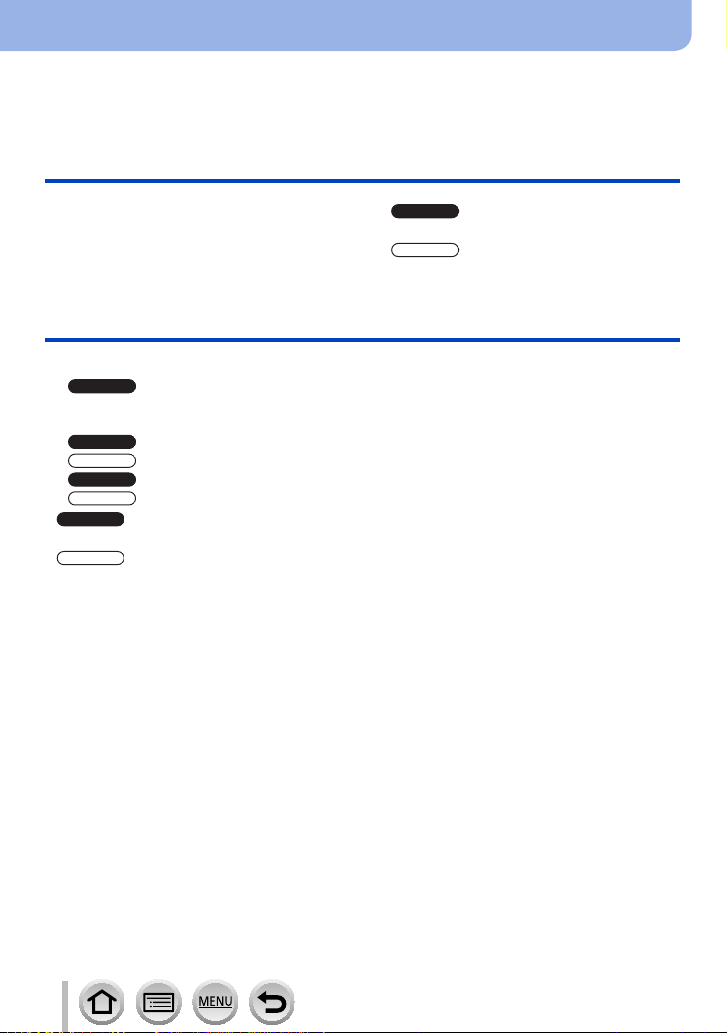
Spis treści
TZ100/TZ101
TZ80/TZ81/TZ82
TZ100/TZ101
TZ100/TZ101
TZ80/TZ81/TZ82
TZ100/TZ101
TZ80/TZ81/TZ82
TZ100/TZ101
TZ80/TZ81/TZ82
■
Wyszukiwanie potrzebnych
informacji ............................................. 2
Przed rozpoczęciem pracy
■
Przed rozpoczęciem pracy ............... 16
■
Standardowe akcesoria .................... 18
Przygotowania
■
Mocowanie paska na rękę ................ 23
na ramię .....................................................23
■
Ładowanie akumulatora ................... 25
■
karty (opcja) .......................................35
■
karty (opcja) .......................................36
Mocowanie adaptera paska
Wkładanie akumulatora ...........26
Wkładanie akumulatora ...........27
Ładowanie akumulatora .......... 28
Ładowanie akumulatora .......... 29
Wkładanie i wyjmowanie
Wkładanie i wyjmowanie
■
Sposób korzystania z niniejszej
instrukcji .............................................. 3
■
Spis treści według funkcji ................ 13
■
podzespołów ..................................... 19
■
podzespołów ..................................... 21
■
Informacje o karcie ........................... 37
■
Ustawianie zegara ............................. 42
Nazwy i funkcje głównych
Nazwy i funkcje głównych
Formatowanie karty (inicjowanie) ..............38
Orientacyjna pojemność zapisu
(liczba zdjęć/czas nagrywania) ..................39
Zmiana ustawień godziny ..........................43
5
DVQP1257
Page 6
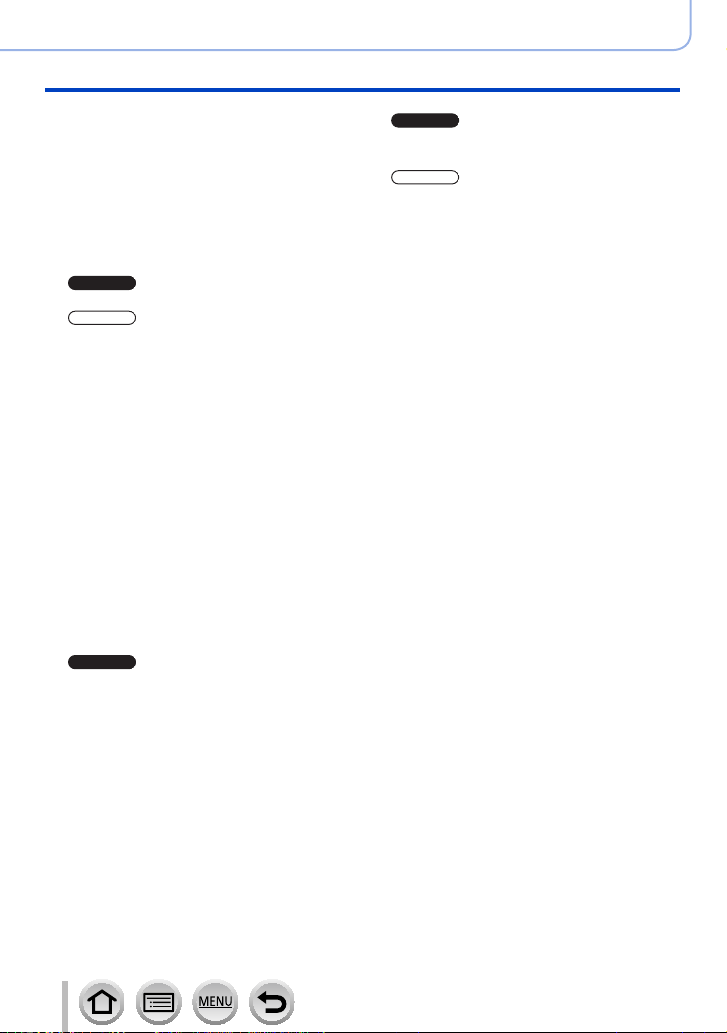
TZ100/TZ101
TZ80/TZ81/TZ82
TZ100/TZ101
Podstawy
TZ100/TZ101
TZ80/TZ81/TZ82
■
Sposób trzymania aparatu ............... 44
■
Przyciski/pokrętła/dźwignie
używane do nagrywania ................... 45
Dźwignia zoomu (Korzystanie z zoomu)....45
Przycisk migawki
(Rejestrowanie obrazów) ...........................46
Przycisk filmowania (Nagrywanie filmów)
Pokrętło zmiany trybu
(Wybór trybu nagrywania)..........................49
Tylne pokrętło ............................................50
Pokrętło sterujące ......................................51
Przycisk kursora / przycisk [MENU/SET]
(Wybór/opcje ustawień) .............................52
Przycisk [DISP.] (Przełączanie
wyświetlanych informacji) ..........................53
Przycisk [LVF ] (Nagrywanie obrazów z
użyciem wizjera) ........................................58
■
Ekran dotykowy
(Obsługa dotykowa) ..........................61
Nagrywanie przez dotknięcie ekranu
(Funkcja migawki dotykowej) .....................63
Łatwa optymalizacja jasności na
określonym obszarze ([Dotykowy AE]) ......64
■
Ustawianie menu ...............................65
Sposób korzystania z menu.......................65
■
Szybkie wywoływanie często
wykorzystywanych menu
(Szybkie menu) ..................................68
preferowaną opcję .....................................69
■
Przypisywanie często używanych
funkcji do przycisków
(Przyciski funkcyjne) ........................ 70
Wykorzystanie przycisków funkcyjnych
podczas nagrywania ..................................71
Wykorzystanie przycisków funkcyjnych
podczas odtwarzania .................................73
Pierścień sterowania /
Pierścień sterowania /
Zmiana Szybkiego menu na
... 48
Spis treści
■
Zmiana ustawień
przypisanych do pierścienia
sterowania/tylnego pokrętła ............74
■
Zmiana ustawień
przypisanych do pierścienia
sterowania/pokrętła sterującego ..... 75
■
Korzystanie z menu [Konfig.] ..........76
[Instrukcja on-line]......................................76
[Ust. zegara] ..............................................76
[Strefa czas.] ..............................................76
[Data podróży] ...........................................77
[Wi-Fi] ........................................................77
[Sygnał dźw.]..............................................78
[Tryb Live View] .........................................78
[Wyświetlacz] / [Wizjer] ..............................79
[Luminancja wyświetl.] ...............................80
[Oszczędzanie] ..........................................81
[Tryb USB] .................................................82
[Połączenie TV] ..........................................82
[Przywróć menu] ........................................84
[Kolor tła]....................................................84
[Informacje o menu] ...................................84
[Język]........................................................84
[Wyśw. wersji] ............................................85
[Zerow. kompen. eksp.]..............................85
[Auto wył. samowyzw.] ...............................85
[Zerow. numeru] .........................................85
[Zerowanie] ................................................86
[Zresetuj ust Wi-Fi].....................................86
[Tryb demo] ................................................86
[Format] .....................................................86
■
Wprowadzanie tekstu ....................... 87
6
DVQP1257
Page 7
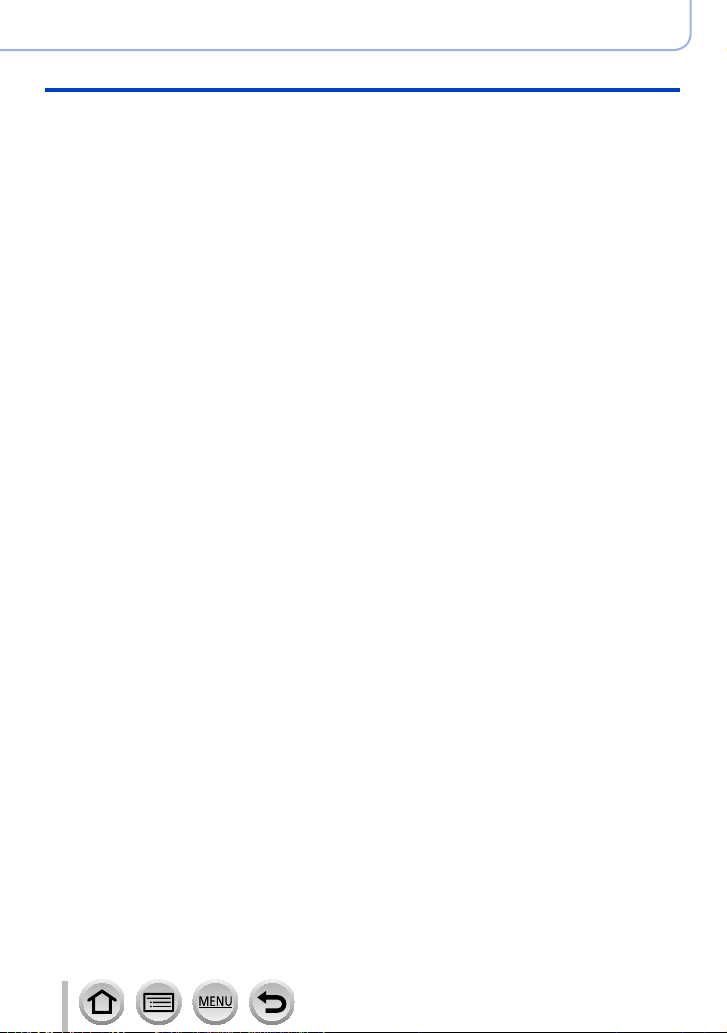
Tryb nagrywania
■
Fotografowanie z ustawieniami
automatycznymi
(Tryb Intelligent Auto) ....................... 88
Robienie zdjęć aparatem trzymanym w
ręce ([i.Zdj.nocne z ręki]) ...........................91
Łączenie obrazów w jedno zdjęcie o
bogatej gradacji ([iHDR]) ...........................92
Rozmycie tła
(Funkcja kontroli rozmycia tła) ...................93
Rejestrowanie obrazów przez zmianę
jasności (ekspozycji) lub tonacji kolorów ...94
Informacje na temat trybu Intelligent Auto
Plus i trybu Intelligent Auto ........................95
■
Robienie zdjęć przy wartości
przysłony i czasie otwarcia migawki
dobieranych automatycznie
(Programowany tryb AE) .................. 97
■
Rejestrowanie obrazów z ustawianą
wartością przysłony i ustawianym
czasem otwarcia migawki .............. 100
Robienie zdjęć z ustawianą wartością
przysłony
(Tryb AE z priorytetem przysłony) ............101
Robienie zdjęć z ustawianym czasem
otwarcia migawki
(Tryb AE z priorytetem migawki) ..............102
Robienie zdjęć z ustawianą wartością
przysłony i czasem otwarcia migawki
(Tryb ręcznej ekspozycji) .........................103
Sprawdzanie efektów doboru wartości
przysłony i czasu otwarcia migawki
(tryb Preview)...........................................106
Ułatwione ustawianie wartości przysłony /
czasu otwarcia migawki dla odpowiedniej
ekspozycji (One Push AE) .......................108
Spis treści
■
Rejestrowanie obrazów
panoramicznych
(Tryb zdjęć panoramicznych) ......... 109
■
Robienie zdjęć zgodnie z ujęciem
(Tryb przewodnika po scenach) .... 112
■
Robienie zdjęć z różnymi
efektami wizualnymi
(Tryb kreatywnego sterowania) ..... 117
■
Rejestrowanie filmów z ustawianą
wartością przysłony i czasem
otwarcia migawki
(Tryb filmowania kreatywnego) ..... 124
Rejestrowanie zdjęć w zwolnionym
tempie ([Duża prędk. rejestr.]) .................125
Minimalizacja dźwięków roboczych
podczas nagrywania filmów .....................126
■
Rejestrowanie własnych ustawień
i nagrywanie (Tryb własny) ........... 127
Rejestrowanie własnych ustawień
([Ust. własne pam.]) .................................127
Nagrywanie z użyciem zarejestrowanego
zestawu własnych ustawień.....................128
7
DVQP1257
Page 8
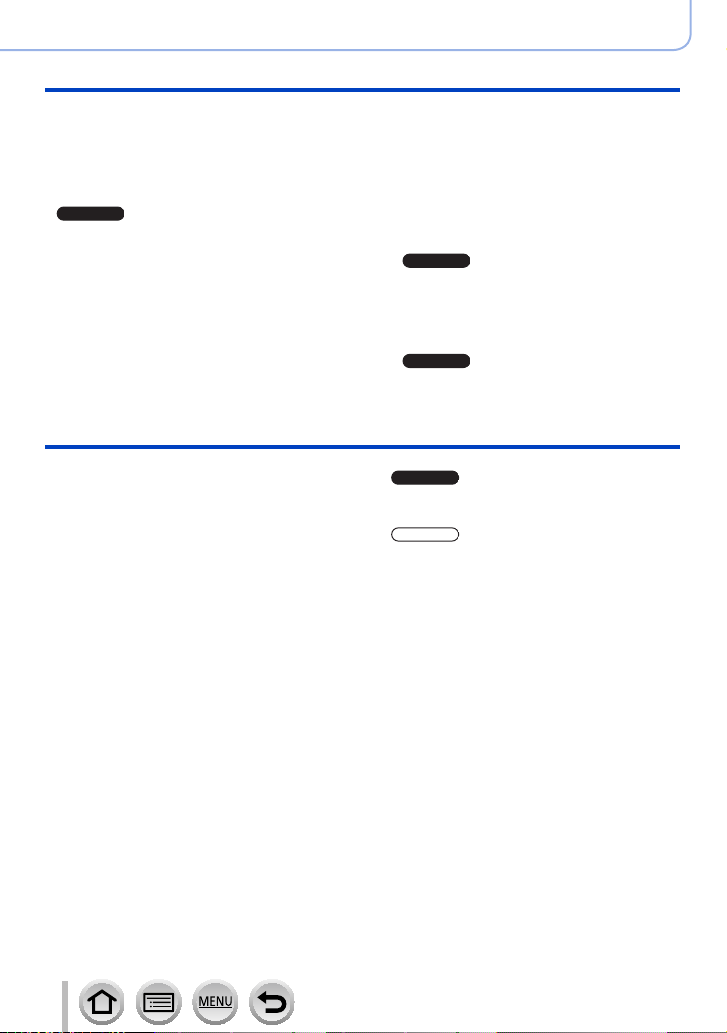
TZ100/TZ101
TZ80/TZ81/TZ82
Ustawienia jakości obrazu i kolorystyki
TZ100/TZ101
TZ100/TZ101
TZ100/TZ101
■
Regulacja jakości obrazu z
efektami [Styl. zdj.] ........................129
■
Robienie zdjęć z wykorzystaniem
efektów wizualnych
[Ustawienia filtra] ............................ 131
■
[Jasne / Zaciemnione] ....................133
■
Regulacja balansu bieli .................. 134
■
Ustawianie jakości i rozmiaru
obrazu .............................................. 139
Regulacja światłocieni
Zmiana formatu zdjęć ..............................139
Ustawianie rozmiaru obrazu ....................139
Ustawianie współczynnika kompresji
obrazów ([Jakość])...................................140
■
Efektywne korzystanie z funkcji
korekcji obrazu ................................ 142
Korygowanie kontrastu i ekspozycji
([i.Dynamika])...........................................142
Uwydatnienie wrażenia wysokiej
rozdzielczości ([i.Rozdzielczość]) ............142
Połączenie zdjęć z różnymi
ustawieniami ekspozycji ([HDR]) .............143
wynikających z długiej ekspozycji
([Red. Szumów]) ......................................144
Zwiększenie rozdzielczości po
zamknięciu przysłony
([Kompensacja dyfrakcji]) ........................144
Regulacja ostrości i jasności (ekspozycji)
■
Rejestrowanie obrazów z użyciem
autofokusa ....................................... 146
Ustawianie operacji ostrzenia
wykonywanej przy przycisku migawki
naciśniętym do połowy (AFS, AFF
Przełączanie [Tryb AF] .............................149
Zmiana pozycji i rozmiaru obszaru AF .....156
Ustawianie położenia obszaru AF za
pomocą panela dotykowego ....................161
Optymalizacja ostrości i jasności dla
dotkniętej pozycji .....................................162
Ustawianie preferowanej metody
ustawiania ostrości ..................................163
■
Rejestrowanie obrazów w zbliżeniu
(Nagrywanie makro) ........................ 165
■
Rejestrowanie obrazów przy
ręcznym ustawianiu ostrości ......... 167
Szybka regulacja ostrości z
wykorzystaniem autofokusa.....................170
, AFC)
...148
■
z blokadą ostrości i/lub ekspozycji
(Blokada AF/AE) .............................. 173
■
z blokadą ostrości i/lub ekspozycji
(Blokada AF/AE) .............................. 175
■
Fotografowanie z kompensacją
ekspozycji ........................................ 177
■
Ustawianie czułości ISO ................. 179
Ustawianie górnej wartości granicznej
czułości ISO .............................................181
Ustawianie wartości przyrostu
czułości ISO .............................................181
Poszerzanie ustawienia czułości ISO ......182
■
Ustawienie trybu pomiaru .............. 183
Spis treści
Eliminowanie szumów
Ustawianie przestrzeni barw
Rejestrowanie obrazów
Rejestrowanie obrazów
...145
8
DVQP1257
Page 9
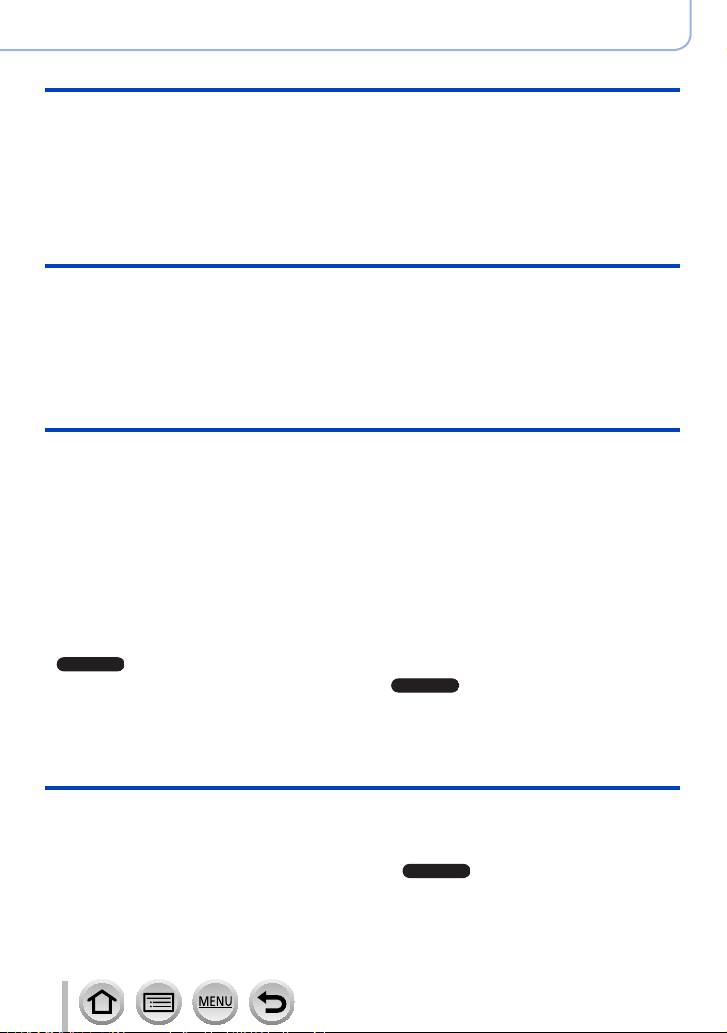
Rejestrowanie zdjęć 4K
TZ100/TZ101
TZ100/TZ101
TZ100/TZ101
Spis treści
■
Nagrywanie zdjęć 4K ...................... 184
Nagrywanie w trybie [Zdjęcia seryjne 4K]
Nagrywanie w trybie
[Zdj. seryjne 4K(S/S)]...............................188
Nagrywanie w trybie
[Zdj. ser. 4K przed mig.] ...........................189
...187
Wybieranie i zapisywanie obrazów z pliku
zdjęć seryjnych 4K ...................................190
Uwagi dotyczące funkcji zdjęć 4K............196
Ustawienia migawki i trybu pracy
■
Ustawianie rodzaju migawki .......... 199
■
Wybór trybu pracy .......................... 201
■
Funkcja zdjęć seryjnych ................. 202
■
Nagrywanie przy automatycznej
zmianie ekspozycji
[Autobracketing] ............................. 206
■
Fotografowanie z użyciem
samowyzwalacza ............................208
Funkcje dla specjalnych obiektów i do specjalnych celów
■
Zapisywanie obrazu przez wybór
punktu ostrości po zarejestrowaniu
[Ostrość po] ..................................... 210
Nagrywanie z wykorzystaniem trybu
[Ostrość po] .............................................210
Wybrać punkt ostrości i zapisać zdjęcie
■
Automatyczne fotografowanie w
ustalonych odstępach czasu
[Zdjęcia poklatkowe] ....................... 216
■
Tworzenie animacji poklatkowej
[Animacja poklatkowa] ................... 219
■
ekspozycji w przypadku jednego
obrazu [Wielokr. eksp.] .................. 223
Przeprowadzanie kilku
...214
■
Równoczesne wyłączanie
sygnalizacji dźwiękowej i lampy
błyskowej [Tryb cichy] ...................225
■
Nagrywanie z użyciem funkcji
rozpoznawania twarzy
[Rozp. twarzy] .................................. 226
■
Ustawianie profilu rejestrowanego
na obrazie dla dziecka lub
zwierzęcia ........................................ 229
■
Wyświetlanie odpowiedniego
ekranu dla konkretnych warunków
nagrywania ...................................... 230
■
monitorowaniem obrazów
w aparacie ........................................ 232
Rejestrowanie z
Stabilizator, zoom i lampa błyskowa
■
Korekcja drgań ................................ 234
■
Korzystanie z zoomu ...................... 236
Rodzaje zoomu i ich wykorzystanie .........236
Dotykowe korzystanie z zoomu
(Zoom dotykowy) .....................................240
■
Robienie zdjęć z użyciem lampy
błyskowej ......................................... 241
9
■
Ustawianie funkcji lampy
błyskowej ......................................... 243
Zmiana trybu lampy błyskowej.................243
z 2. kurtyną ..............................................249
Regulacja natężenia błysku .....................250
Ustawianie synchronizacji
DVQP1257
Page 10
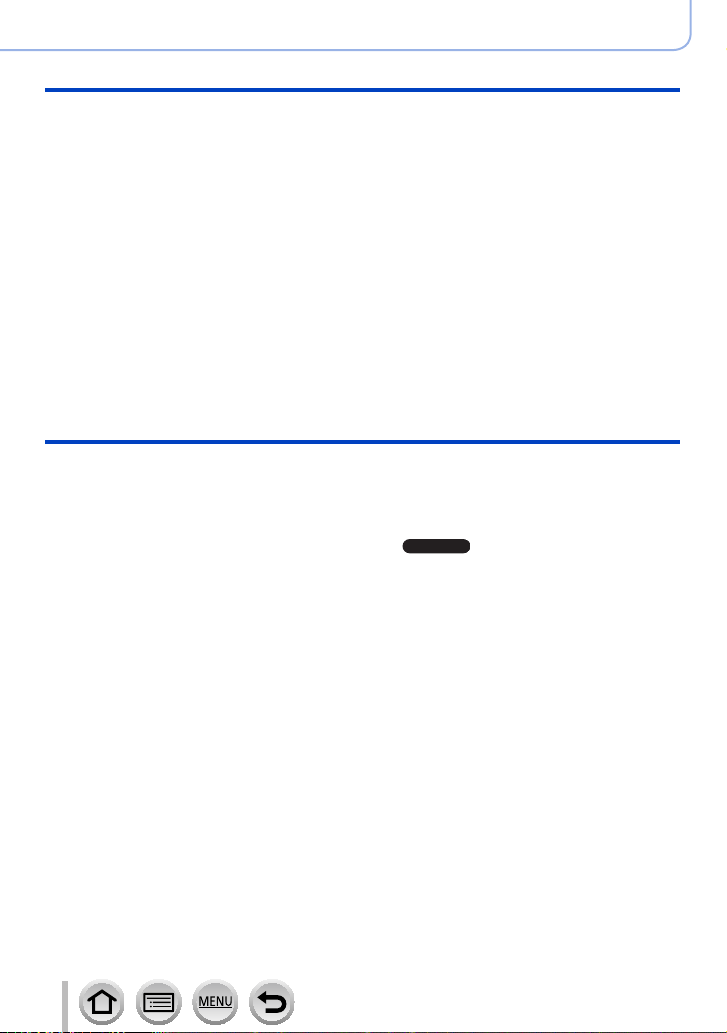
Nagrywanie filmów
TZ100/TZ101
■
Nagrywanie filmów .........................251
Nagrywanie filmów 4K .............................254
Ustawianie formatu, rozmiaru obrazu i
szybkości klatek .......................................255
Regulacja ostrości podczas nagrywania
filmu ([AF ciągły]) .....................................257
■
Rejestrowanie nieporuszonych
ujęć panoramicznych lub
rejestrowanie filmów z zoomem
[Przyc. 4K na żywo] ........................258
■
Rejestrowanie zdjęć w trakcie
nagrywania filmu ............................. 261
■
Nagrywanie w trybie Film Snap ..... 262
Konfiguracja [Przesunięcie ostrości] ........264
Odtwarzanie i edycja obrazów
■
Wyświetlanie obrazów .................... 268
■
Oglądanie filmów ............................ 270
Przechwytywanie zdjęć z kadrów
filmów.......................................................271
■
Przełączanie metody
odtwarzania ..................................... 272
Powiększanie i oglądanie w trybie
„Odtwarzanie z zoomem”.........................272
Wyświetlanie listy obrazów
„Odtwarzanie wielu obrazów” ..................273
Wyświetlanie obrazów według daty ich
nagrania „Odtwarzanie z kalendarza” ......274
Wyświetlanie obrazów grupowych ...........275
■
Usuwanie obrazów .......................... 277
Spis treści
■
Korzystanie z menu [Film] .............265
[Przyc. 4K na żywo] .................................265
[Film Snap]...............................................265
[Format zapisu] ........................................265
[Jakość nagr.]...........................................265
[Tryb ekspoz.] ..........................................265
[Duża prędk. rejestr.]................................265
[AF ciągły] ................................................266
[Poziomowanie ujęcia] .............................266
[Reduk. migot.].........................................266
[Cicha obsługa] ........................................266
[Funkcja elim. szumu wiatru] ...................267
[Mikr.z zoomem].......................................267
■
Korzystanie z menu [Odtwarz.] ...... 279
[Pokaz slajdów] ........................................280
[Tryb odtwarzania] ...................................281
[Rejestracja lokalizacji] ............................283
[Kompozycja światła] ...............................287
[Retusz usuwający] ..................................289
[Edycja tyt.] ..............................................290
[Wpis. tekstu] ...........................................291
[Podział filmu] ..........................................292
[Rejestr. Poklatkowa] ...............................293
[Wideo poklatkowe]..................................293
[Zm.rozm.]................................................294
[Przycięcie] ..............................................295
[Obróć] / [Obróć wyśw.]............................296
[Ulubione].................................................297
[Ust. druku] ..............................................298
[Zabezpiecz] ............................................299
[Edycja rozp.tw.].......................................299
[Sortowanie obrazów] ..............................300
[Przetwarzanie RAW] ............ 284
10
DVQP1257
Page 11
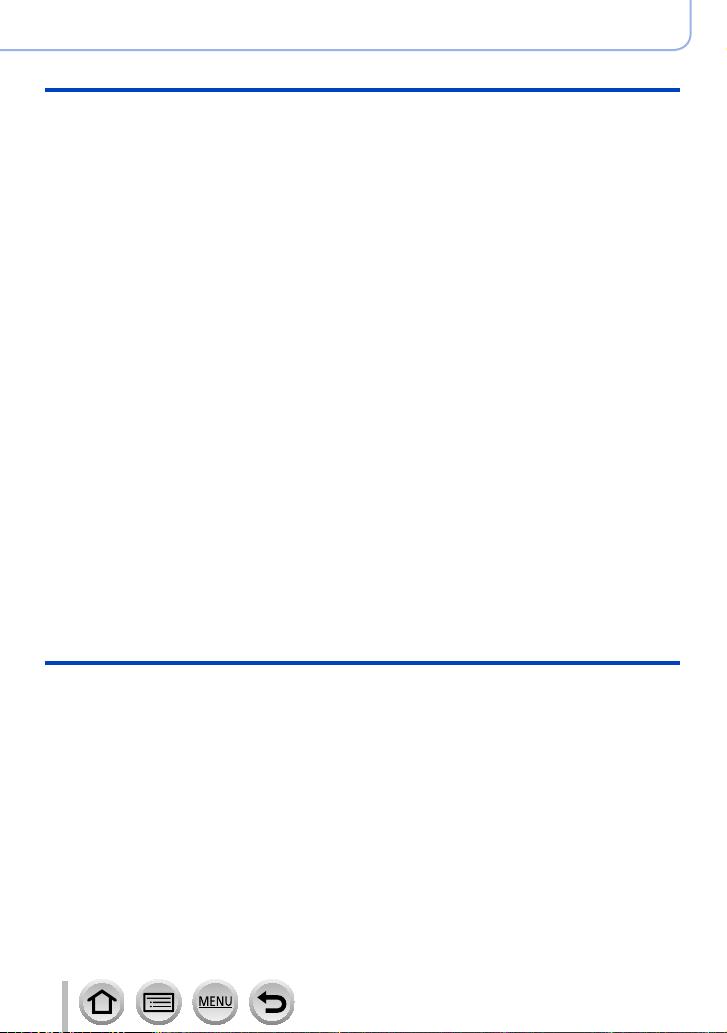
Wi-Fi
■
Możliwości oferowane przez
funkcję Wi-Fi® .................................. 301
■
Funkcja Wi-Fi ................................... 302
■
Obsługa aparatu po nawiązaniu
połączenia ze smartfonem ............. 305
Instalowanie aplikacji „Panasonic Image
App” na smartfonie/tablecie .....................305
Łączenie ze smartfonem..........................306
Rejestrowanie obrazów za pośrednictwem
smartfona (zdalne nagrywanie) ...............312
Odtwarzanie obrazów z aparatu na
smartfonie ................................................313
Zapisywanie obrazów z aparatu na
smartfonie ................................................313
Wysyłanie obrazów w aparacie do
serwisów społecznościowych ..................314
Dodawanie informacji dotyczących
lokalizacji ze smartfona do obrazów w
aparacie ...................................................314
Łączenie filmów zarejestrowanych
w trybie Film Snap na smartfonie,
według własnych preferencji ....................316
■
Wyświetlanie zdjęć na ekranie
telewizora ......................................... 318
■
Wysyłanie obrazów ......................... 319
Spis treści
■
Wysyłanie obrazów do
smartfona ......................................... 322
■
Bezprzewodowe drukowanie ......... 323
■
Wysyłanie obrazów do urządzenia
audio-wideo ..................................... 324
■
Wysyłanie obrazów do
komputera ........................................ 325
■
Korzystanie z serwisów
internetowych .................................. 327
Wysyłanie obrazów do serwisu
internetowego ..........................................327
Wysyłanie obrazów do
[Usługa synchr. w chmurze] .....................331
■
Korzystanie z serwisu
„LUMIX CLUB” ................................ 332
Informacje o serwisie [LUMIX CLUB] ......332
■
Informacje o połączeniach ............. 337
Łączenie za pośrednictwem
bezprzewodowego punktu dostępowego
([Przez sieć]) ............................................338
Łączenie bezpośrednie
([Bezpośrednio]) ......................................341
Szybkie łączenie przy tych samych
ustawieniach co poprzednio
([Wybierz miejsce docelowe z Historii] /
[Wybierz miejsce docelowe z Ulubionych])
■
[Konfiguracja Wi-Fi] ........................ 344
...342
Połączenie z innymi urządzeniami
■
Korzystanie z filmów 4K ................. 346
Wyświetlanie filmów 4K ...........................346
Przechowywanie filmów 4K .....................347
■
Wyświetlanie na ekranie
telewizora ......................................... 348
VIERA Link (HDMI) (HDAVI Control™) ....350
■
Przechowywanie zdjęć i filmów na
komputerze ...................................... 352
Pobieranie oprogramowania ....................353
Kopiowanie zdjęć i filmów ........................355
11
■
Przechowywanie zdjęć i filmów w
nagrywarce ...................................... 357
Kopiowanie po włożeniu karty do
nagrywarki ...............................................357
■
Drukowanie ...................................... 358
Drukowanie kilku zdjęć ............................359
Drukowanie z datą i tekstem....................360
Wprowadzanie ustawień drukowania w
aparacie ...................................................361
DVQP1257
Page 12
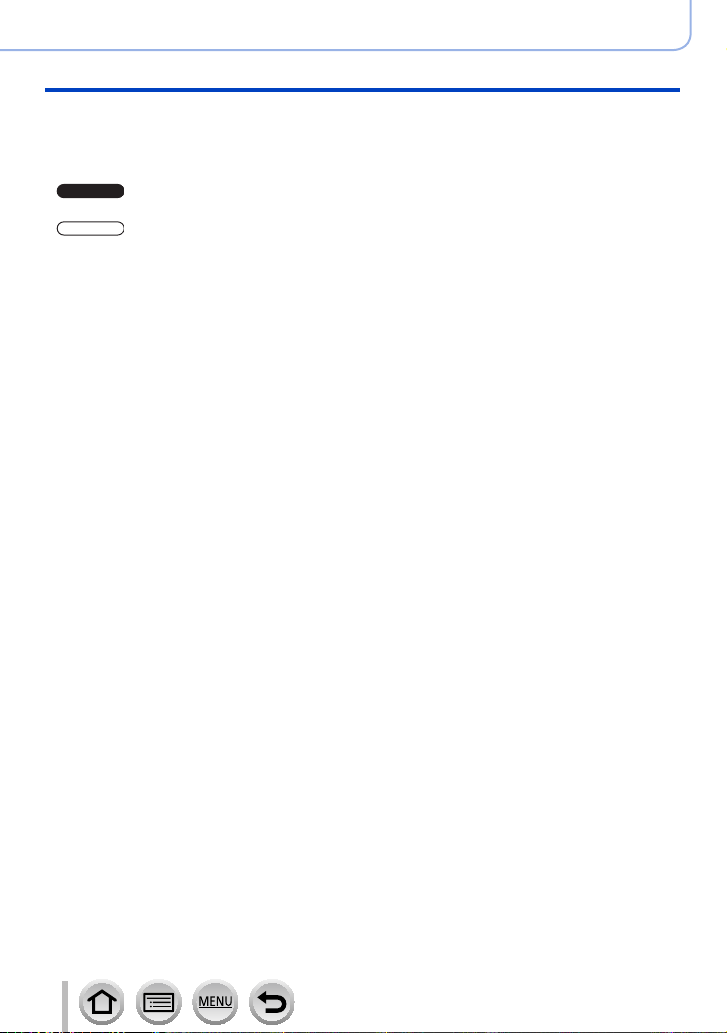
Inne
TZ100/TZ101
TZ80/TZ81/TZ82
■
Opcjonalne akcesoria ..................... 362
Korzystanie z zasilacza sieciowego
(opcja) i adaptera zasilacza (opcja)
zamiast akumulatora................................362
■
monitorze/w wizjerze ...................... 363
■
monitorze/w wizjerze ...................... 369
Lista wskaźników na
Lista wskaźników na
Spis treści
■
Komunikaty .....................................375
■
Lista menu ....................................... 379
■
Pytania i odpowiedzi
Rozwiązywanie problemów ............ 383
■
Wskazówki i uwagi
eksploatacyjne ................................ 398
12
DVQP1257
Page 13
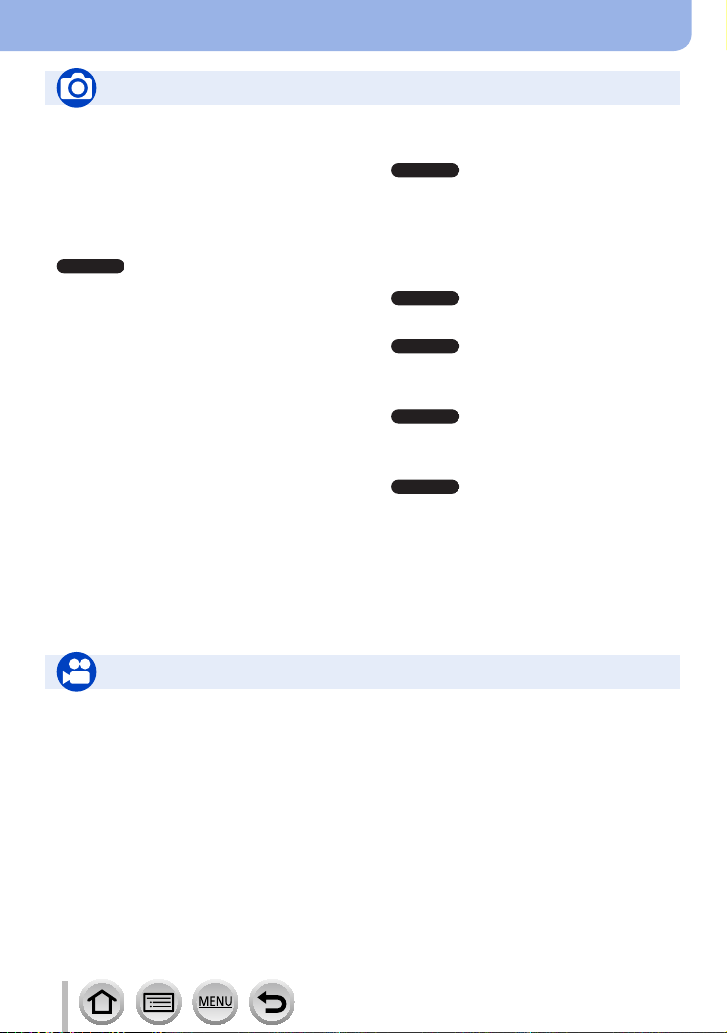
Spis treści według funkcji
TZ100/TZ101
TZ100/TZ101
TZ100/TZ101
TZ100/TZ101
TZ100/TZ101
TZ100/TZ101
Nagrywanie
Nagrywanie
Tryb nagrywania ........................................... 49
[Podgląd] ....................................................106
Tryb zdjęć panoramicznych ........................109
Nagrywanie makro ...................................... 165
[ZDJĘCIE 4K] .............................................184
[Ostrość po] ................................................210
[Zdjęcia poklatkowe] ................................... 216
[Animacja poklatkowa] ................................219
[Wielokr. eksp.] ........................................... 223
[Tryb cichy] .................................................225
Ostrość (AF/MF)
Tryb ostrości ............................................... 146
Tryb AF .......................................................149
Dostosowywanie pozycji obszaru AF .........156
Ostrość ręczna ...........................................167
Blokada AF/AE ...................................173, 175
Tryb wyzwalania
Tryb pracy ................................................... 201
[Samowyzwalacz] ....................................... 208
Ekspozycja
[Dotykowy AE] ..............................................64
[Jednoprz. AE] ............................................108
Blokada AF/AE ...................................173, 175
Kompensacja ekspozycji ............................177
Czułość ISO ................................................ 179
[Tryb pomiaru] .............................................183
[Autobracketing] .......................................... 206
Jakość obrazu i tonacja kolorów
[Styl. zdj.] ....................................................129
[Ustawienia filtra] ........................................131
[Jasne / Zaciemnione] ................................133
Balans bieli .................................................134
[Rozmiar obrazu] ........................................139
[Jakość] ......................................................140
[i.Dynamika] ................................................142
[i.Rozdzielczość] .........................................142
[HDR] ..........................................................143
[Red. Szumów] ...........................................144
[Kompensacja dyfrakcji] .............................. 144
[Przestrz. kol.] .............................................145
Lampa błyskowa
[Tryb lampy błyskowej] ...............................243
Synchronizacja z drugą kurtyną .................249
[Reg. flesza] ................................................ 250
Monitoring
Rejestrowanie z monitorowaniem
obrazów w aparacie .................................... 232
Film
Film
Tryb filmowania kreatywnego ..................... 124
[Duża prędk. rejestr.] ..................................125
[Cicha obsługa] ...........................................126
Filmy w formacie 4K ...................................254
[Format zapisu] ...........................................255
[Jakość nagr.] .............................................255
[Przyc. 4K na żywo] .................................... 258
Rejestrowanie zdjęć w trakcie nagrywania
filmu ............................................................261
[Film Snap] .................................................262
13
Audio
[Funkcja elim. szumu wiatru] ......................267
Ustawienia ekranu
[Wzór zebry] ...............................................230
[Live View monochrom.] .............................231
DVQP1257
Page 14
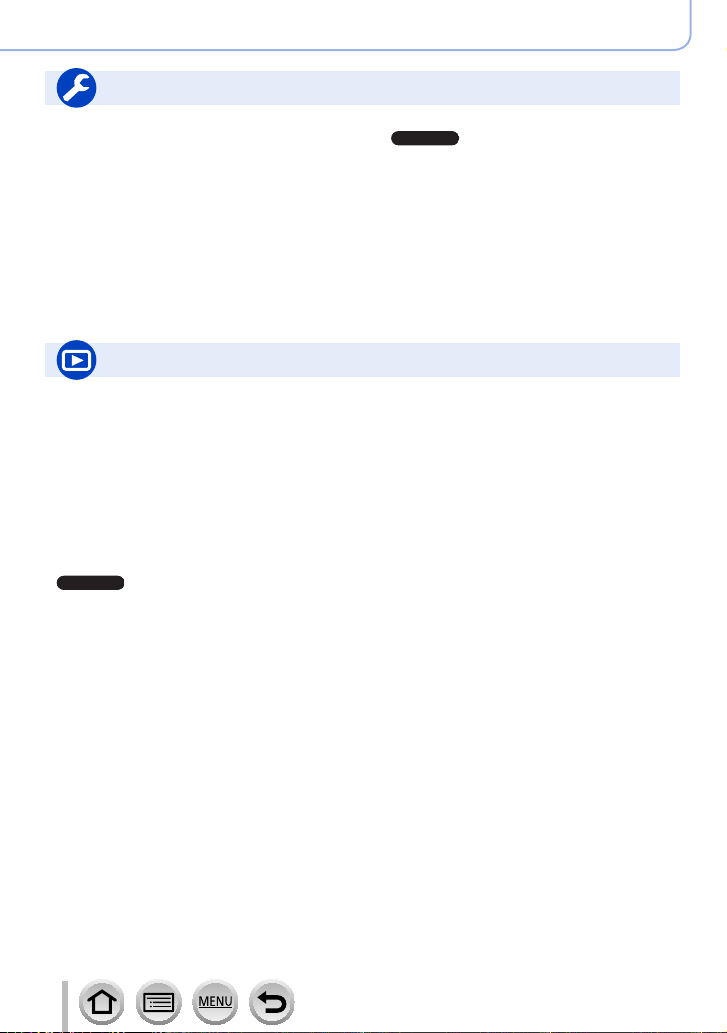
TZ100/TZ101
Ustawienia konfiguracyjne/własne
TZ100/TZ101
Ustawienia podstawowe
[Format] ........................................................38
[Ust. zegara] .................................................42
Przełączanie wyświetlania ......................53, 57
Regulacja dioptrii .......................................... 60
Informacje na temat konfigurowania opcji
menu ............................................................. 65
[Q.MENU] .....................................................68
[Sygnał dźw.] ................................................78
[Oszczędzanie] ............................................. 81
[Zerowanie] (inicjowanie) ..............................86
Odtwarzanie
Odtwarzanie
[Autopodgląd] ...............................................47
Odtwarzanie obrazów .................................268
Odtwarzanie filmu .......................................270
Odtwarzanie z zoomem ..............................272
Odtwarzanie wielu obrazów ........................ 273
Usuwanie ....................................................277
Ustawienia wyświetlania/odtwarzania
[Pokaz slajdów] ........................................... 280
[Obróć]/[Obróć wyśw.] ................................296
Edycja
[Przetwarzanie RAW] ..................................284
[Kompozycja światła] .................................. 287
[Retusz usuwający] ..................................... 289
[Zm.rozm.] ..................................................294
[Przycięcie] .................................................295
Spis treści według funkcji
Dostosowanie do potrzeb użytkownika
[CUSTOM] w Szybkim menu ........................69
Przyciski funkcyjne .......................................70
Tryb własny .................................................127
Menu [Własne] ............................................ 381
Dodawanie informacji
[Rejestracja lokalizacji] ...............................283
[Edycja tyt.] .................................................290
[Wpis. tekstu] .............................................. 291
Ustawienia obrazu
[Ulubione] ...................................................297
[Ust. druku] .................................................298
[Zabezpiecz] ...............................................299
14
DVQP1257
Page 15
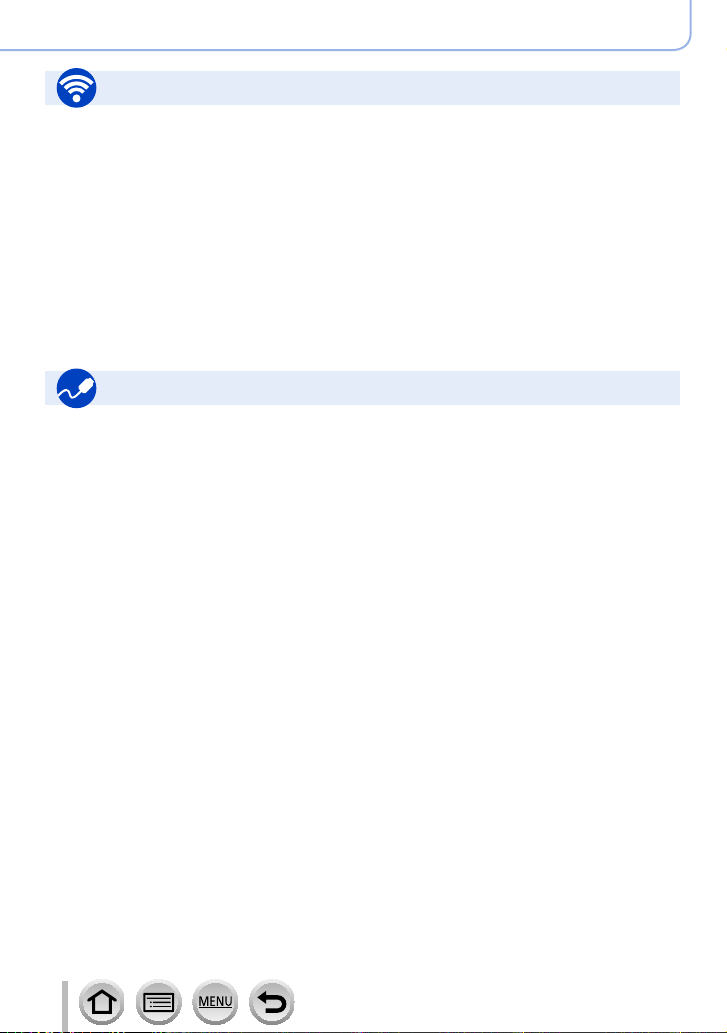
Wi-Fi
Podłączenie
„Image App” ................................................305
[WPS (Przycisk)] ................................. 338, 341
Bezpośrednie połączenie ...........................341
Image App
Zdalne nagrywanie .....................................312
Zapamiętywanie obrazów ...........................313
Wysyłanie obrazów ............................. 314, 322
Wysyłanie i dodawanie informacji
dotyczących lokalizacji ...............................314
Łączenie filmów zarejestrowanych w
pozycji z [Film Snap] ................................... 316
Połączenie z innymi urządzeniami
Komputer
Transfer obrazów do PC ............................. 352
„PHOTOfunSTUDIO” ..................................353
SILKYPIX .................................................... 354
Telewizor
Odtwarzanie obrazów na ekranie TV .........348
[VIERA link] .................................................350
Spis treści według funkcji
W połączeniu z innymi urządzeniami
Odtwarzanie obrazów na TV ......................318
Drukowanie obrazów .................................. 323
Wysyłanie obrazów na urządzenie AV ........ 324
Wysyłanie obrazów do PC .......................... 325
Wysyłanie obrazów do serwisu
internetowego .............................................327
Wykorzystanie
[Usługa synchr. w chmurze] ........................331
Nagrywarka
Kopiowanie .................................................357
Drukarka
PictBridge ...................................................358
15
DVQP1257
Page 16
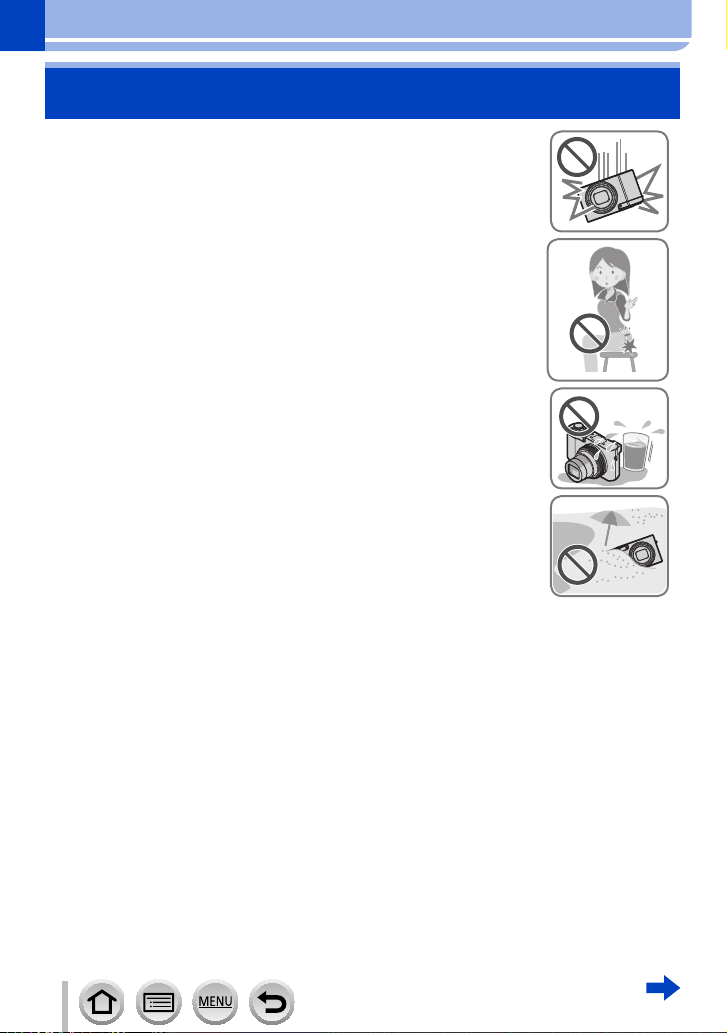
Przed rozpoczęciem pracy
Przed rozpoczęciem pracy
■
Obsługa aparatu
Aparat należy chronić przed silnymi drganiami. Unikać
stosowania dużej siły lub nacisku.
Unikać poniższych sytuacji, gdyż można uszkodzić obiektyw,
●
monitor, wizjer lub korpus aparatu.
Konsekwencją mogą być również nieprawidłowe działanie
aparatu lub problemy z rejestrowaniem obrazów.
• Upuszczenie aparatu lub uderzenie nim w twardą
powierzchnię
• Siadanie z aparatem w kieszeni spodni lub wpychanie aparatu
na siłę do torebki
• Przypinanie akcesoriów do paska aparatu
• Zbyt mocne naciskanie na obiektyw lub monitor
Aparat nie jest pyłoszczelny, bryzgoszczelny ani
wodoszczelny.
Używając aparatu, unikać miejsc zapylonych, piaszczystych
lub takich, gdzie łatwo może dojść do zamoczenia aparatu
wodą.
Unikać użytkowania aparatu w poniższych warunkach, w których
●
piasek, woda lub inne zanieczyszczenia mogą łatwo przedostać
się do wnętrza aparatu przez szczeliny wokół obiektywu i
przycisków. Należy wówczas zachować szczególną ostrożność,
ponieważ w takich warunkach łatwo może dojść do trwałego
uszkodzenia aparatu.
• W miejscach mocno zapylonych lub piaszczystych
• Na deszczu lub nad brzegiem morza, gdzie aparat może być
narażony na kontakt z wodą
■
Kondensacja (w przypadku zaparowania obiektywu, monitora lub wizjera)
Do kondensacji w aparacie może dochodzić przy nagłych zmianach temperatury
●
lub wilgotności. Unikać warunków, w których może dojść do zabrudzenia obiektywu,
monitora lub wizjera, powstawania pleśni lub uszkodzenia aparatu.
Jeżeli dojdzie do kondensacji, należy wyłączyć aparat i odczekać około 2 godzin
●
przed przystąpieniem do jego użytkowania. Po wyrównaniu się temperatury aparatu i
temperatury otoczenia zaparowanie zniknie w sposób naturalny.
16
DVQP1257
Page 17
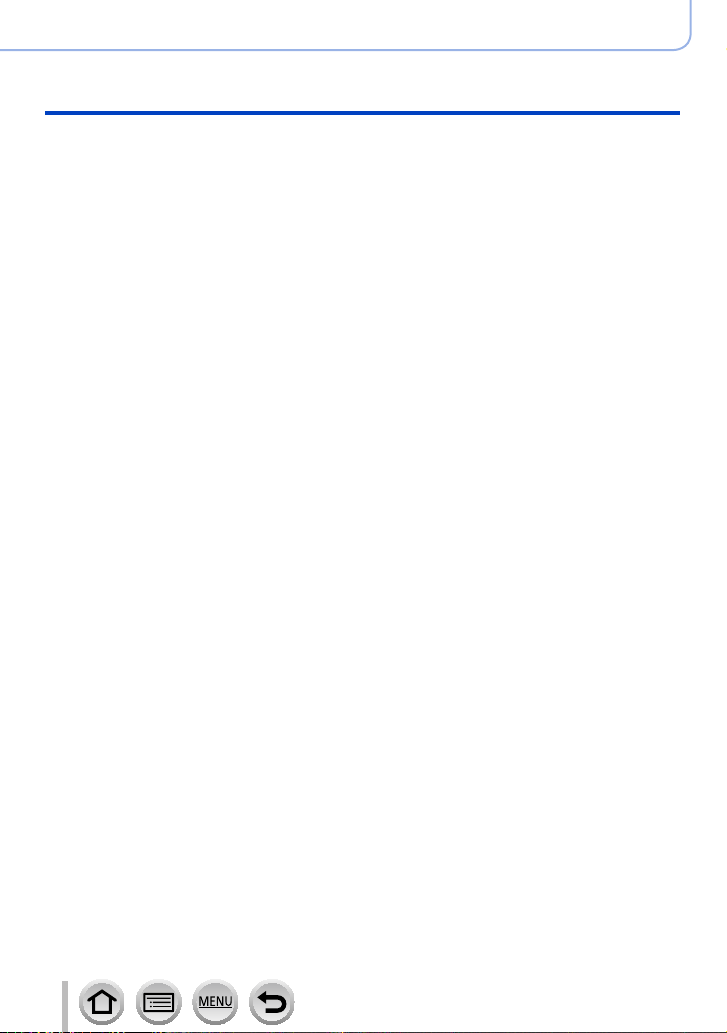
Przed rozpoczęciem pracy
Przed rozpoczęciem pracy
■
Zawsze najpierw wykonać próbne ujęcia
Przed ważnymi wydarzeniami (na przykład ślubem), które chcemy utrwalić aparatem,
zawsze należy najpierw wykonać ujęcia próbne, aby mieć pewność, że obrazy i dźwięk
zostaną prawidłowo zarejestrowane.
■
Brak rekompensaty za nieudane ujęcia
Nie jest przewidziana żadna rekompensata za nieudane zdjęcia lub utracone ujęcia
powstałe wskutek problemów technicznych z aparatem lub kartą, uniemożliwiających
prawidłowy zapis.
■
Ściśle przestrzegać praw autorskich
Korzystanie bez autoryzacji z nagrań objętych prawem autorskim do innych celów niż
na użytek osobisty jest zabronione w oparciu o ustawę o ochronie praw autorskich.
Nagrywanie pewnych materiałów nawet do celów prywatnych może być również objęte
restrykcjami.
■
Należy zapoznać się również z częścią zatytułowaną „Wskazówki i uwagi
eksploatacyjne” (→398)
■
Przed przystąpieniem do korzystania z aparatu należy upewnić się, że wszystkie
akcesoria wymienione w załączonej „Skrócona instrukcja obsługi” znajdują się w
zestawie.
Szczegółowe informacje na temat opcjonalnych akcesoriów (→362)
17
DVQP1257
Page 18
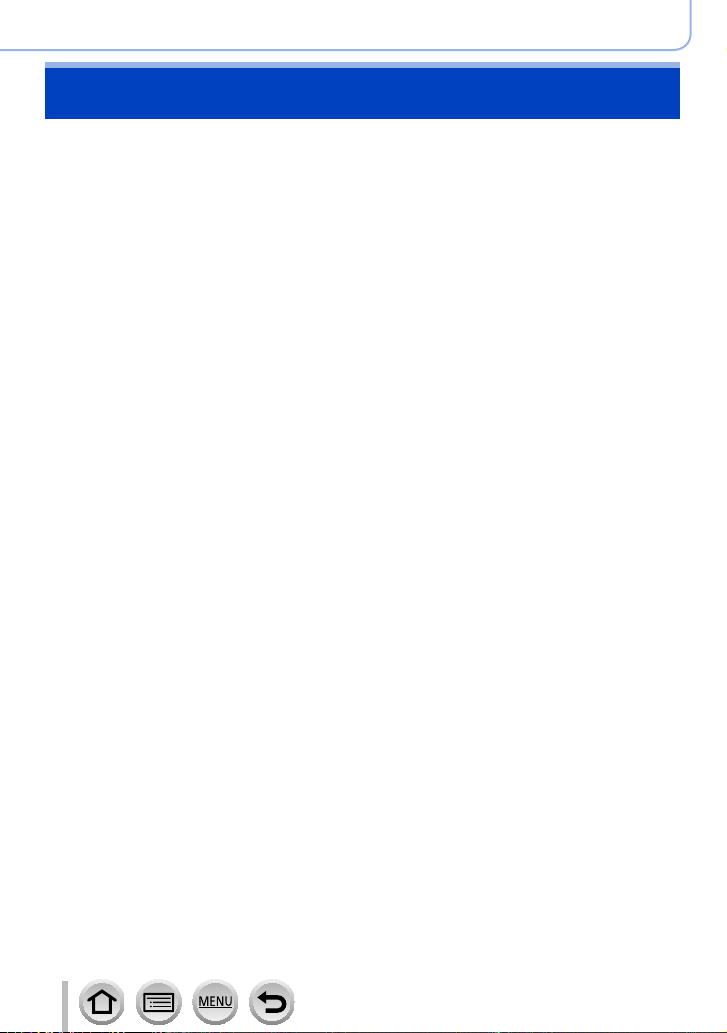
Przed rozpoczęciem pracy
Standardowe akcesoria
Przed przystąpieniem do eksploatacji aparatu należy sprawdzić, czy zestaw zawiera
wszystkie akcesoria.
Akcesoria i ich kształt mogą różnić się w zależności od kraju lub regionu nabycia
●
aparatu.
Szczegółowe informacje na temat akcesoriów można znaleźć w „Skrócona instrukcja
obsługi”.
Moduł akumulatorowy może być w tekście określany po prostu mianem akumulatora.
●
W tekście karta pamięci SD, karta pamięci SDHC i karta pamięci SDXC określana jest
●
po prostu mianem „karta”.
Opakowanie należy utylizować we właściwy sposób.
●
Drobne przedmioty należy trzymać w bezpiecznym miejscu poza zasięgiem dzieci.
●
■
Akcesoria opcjonalne
• Karty są opcjonalne.
18
DVQP1257
Page 19
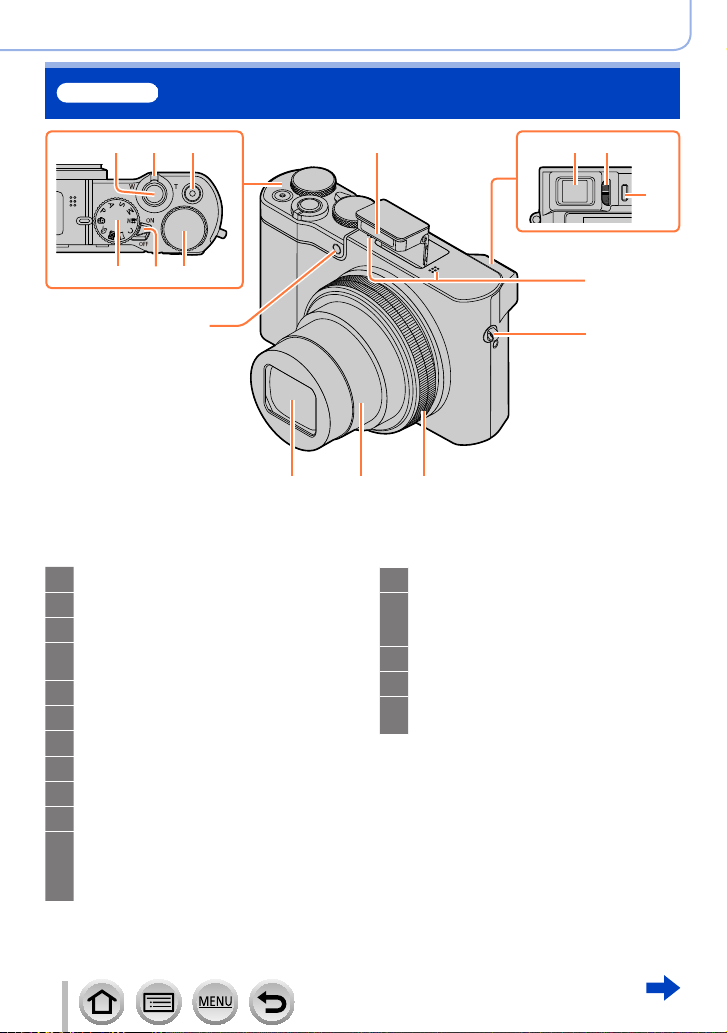
Przed rozpoczęciem pracy
TZ100/TZ101
Nazwy i funkcje głównych podzespołów
1 2 3
4 5 6
16
Przycisk migawki (→46)
1
Dźwignia zoomu (→45)
2
Przycisk filmowania (→48)
3
Pokrętło zmiany trybu (→49)
4
Służy do wyboru trybu nagrywania.
Przełącznik [ON/OFF] aparatu (→42)
5
Tylne pokrętło (→50)
6
Lampa błyskowa (→241)
7
Wizjer (→58)
8
Pokrętło regulacji dioptrii (→60)
9
Czujnik oka (→58, 60)
10
Mikrofon stereo (→44)
11
Uważać, by palcem nie zasłaniać
mikrofonu. Można w ten sposób tłumić
rejestrowany dźwięk.
7
8 9
10
11
12
1415
13
Mocowanie paska (→23)
12
Pierścień sterowania (→50)
13
Umożliwia pracę z zoomem i regulację
ustawień podczas nagrywania.
Tubus obiektywu
14
Obiektyw
15
Wskaźnik samowyzwalacza (→208) /
16
Lampa wspomagająca AF (→164)
19
DVQP1257
Page 20
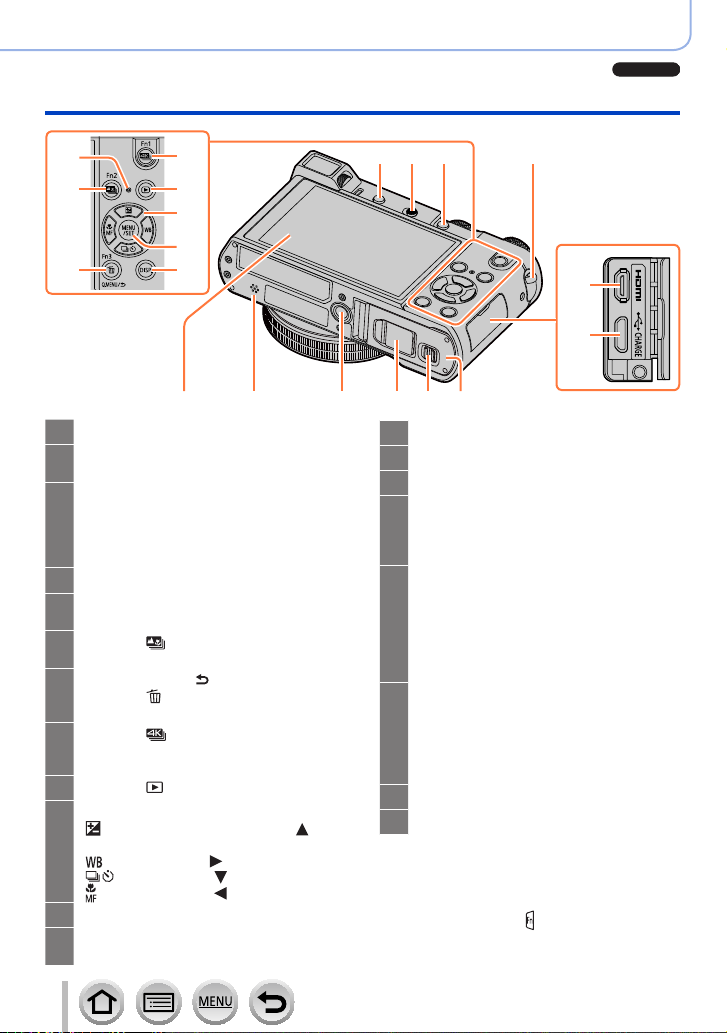
Przed rozpoczęciem pracy
TZ100/TZ101
Nazwy i funkcje głównych podzespołów
20
21
23
24
25
26
22
Mocowanie paska (→23)
12
Przycisk [LVF ] (→58) /
17
Przycisk [Fn4] (→70)
Przełącznik otwarcia lampy błyskowej
18
(→241)
Lampa błyskowa zostanie wysunięta
i będzie można nagrywać z użyciem
lampy.
Przycisk [AF/AE LOCK] (→173)
19
Lampka ładowania (→30) /
20
Lampka połączenia Wi-Fi
Przycisk [ ] ([Ostrość po]) (→210) /
21
Przycisk [Fn2] (→70)
Przycisk [Q.MENU/ ] (Anulowanie) (→68) /
22
Przycisk [ ] (Usuwanie) (→277) /
Przycisk [Fn3] (→70)
Przycisk [ ] (Tryb fotografowania 4K)
23
(→184) /
Przycisk [Fn1] (→70)
Przycisk [ ] (Odtwarzanie) (→268)
24
Przycisk kursora (→52)
25
] (Kompensacja ekspozycji) ( )
[
(→177)
] (Balans bieli) ( ) (→134)
[
] (Tryb pracy) ( ) (→201)
[
] (Tryb ostrości) ( ) (→146, 165, 167)
[
Przycisk [MENU/SET] (→52)
26
Przycisk [DISP.] (→53)
27
Służy do zmiany wyświetlanych informacji.
30
27
31 32 33 34 35
®
(→302)
17 18 19
12
28
29
Gniazdo [HDMI] (→348)
28
Gniazdo [CHARGE] (→28)
29
Ekran dotykowy (→61) / monitor (→363)
30
Głośnik (→44)
31
Uważać, by palcem nie zasłaniać
głośnika. Można w ten sposób tłumić
dochodzące dźwięki.
Gniazdo statywu (→401)
32
Nie mocować tego urządzenia na
statywach ze śrubami o długości
5,5 mm lub dłuższymi. Założenie
długich śrub może uszkodzić opisywane
urządzenie lub uniemożliwić prawidłowe
zamocowanie go na statywie.
Pokrywa gniazda adaptera zasilacza
33
(→362)
W przypadku korzystania z zasilacza
sieciowego, należy używać wyłącznie
adaptera zasilacza (opcja) i zasilacza
sieciowego (opcja) marki Panasonic.
Dźwignia zwalniająca (→26)
34
Pokrywa karty/akumulatora (→26)
35
■
Przyciski funkcyjne [Fn5] do [Fn9]
• Przyciski [Fn5] do [Fn9] (→70) to
ikony dotykowe. Można je wyświetlić
dotykając karty [
] na ekranie
nagrywania.
20
DVQP1257
Page 21
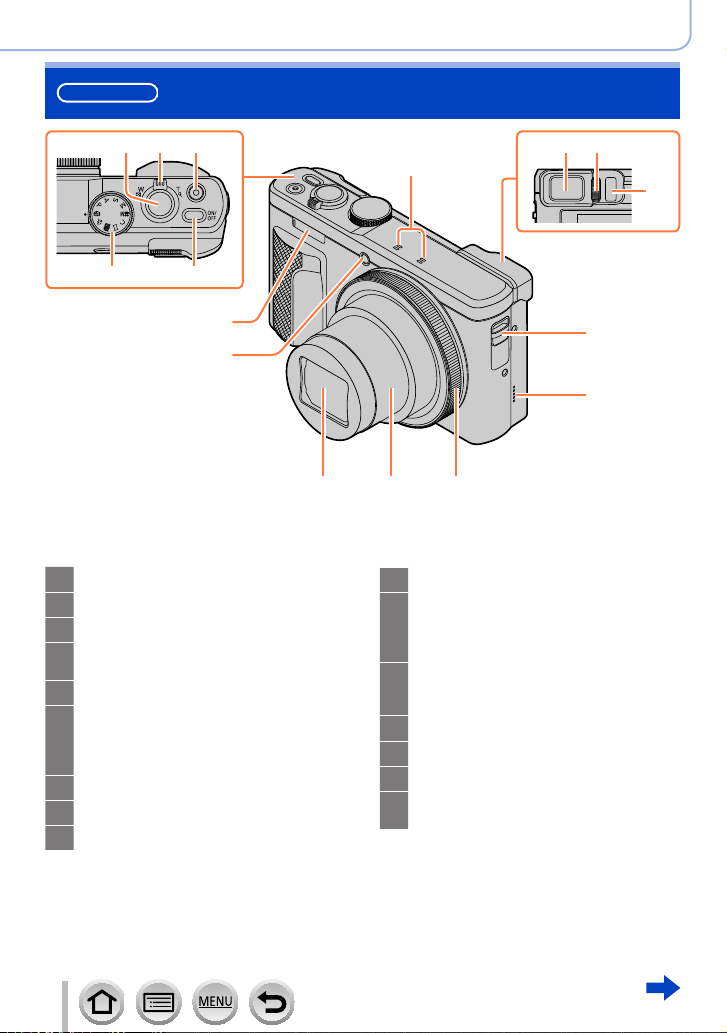
Przed rozpoczęciem pracy
TZ80/TZ81/TZ82
Nazwy i funkcje głównych podzespołów
1 2
3
54
15
16
Przycisk migawki (→46)
1
Dźwignia zoomu (→45)
2
Przycisk filmowania (→48)
3
Pokrętło zmiany trybu (→49)
4
Służy do wyboru trybu nagrywania.
Przycisk [ON/OFF] aparatu (→42)
5
Mikrofon stereo (→44)
6
Uważać, by palcem nie zasłaniać
mikrofonu. Można w ten sposób tłumić
rejestrowany dźwięk.
Wizjer (→58)
7
Pokrętło regulacji dioptrii (→60)
8
Czujnik oka (→58, 60)
9
7 8
6
1314
10
11
12
13
14
15
16
12
Mocowanie paska (→23)
Głośnik (→44)
Uważać, by palcem nie zasłaniać
głośnika. Można w ten sposób tłumić
dochodzące dźwięki.
Pierścień sterowania (→51)
Umożliwia pracę z zoomem i regulację
ustawień podczas nagrywania.
Tubus obiektywu
Obiektyw
Lampa błyskowa (→241)
Wskaźnik samowyzwalacza (→208) /
Lampa wspomagająca AF (→164)
9
10
11
21
DVQP1257
Page 22
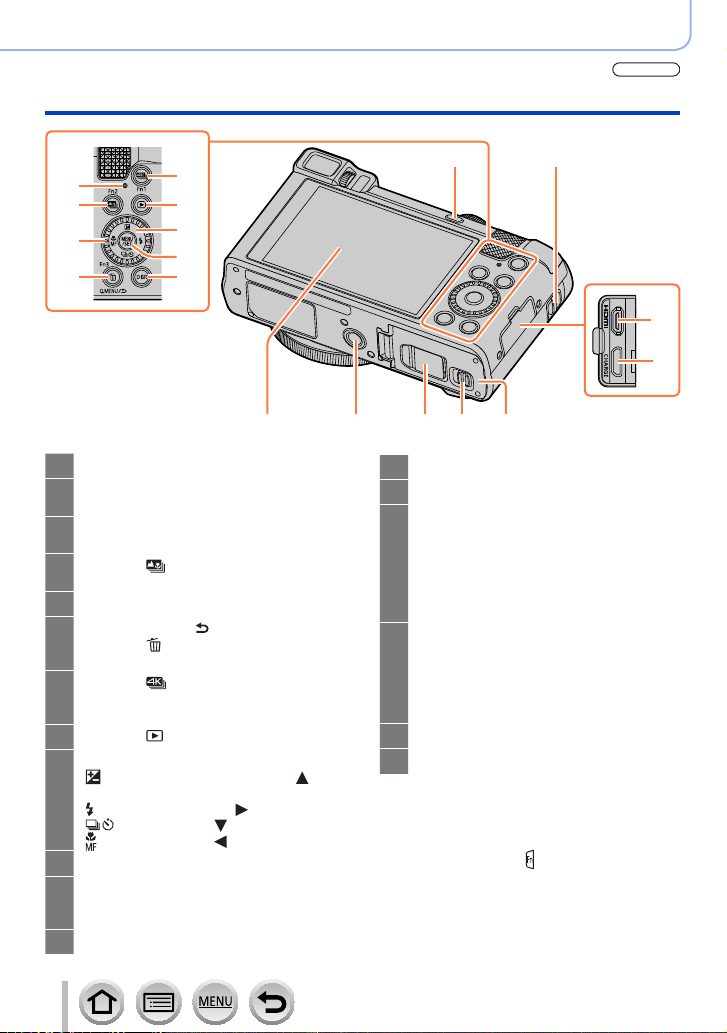
Przed rozpoczęciem pracy
TZ80/TZ81/TZ82
Nazwy i funkcje głównych podzespołów
18
19
20
21
22
23
24
25
26
29
Mocowanie paska (→23)
10
Przycisk [LVF ] (→58) /
17
Przycisk [Fn4] (→70)
Lampka ładowania (→30) /
18
Lampka połączenia Wi-Fi
Przycisk [ ] ([Ostrość po]) (→210) /
19
Przycisk [Fn2] (→70)
Pokrętło sterujące (→51)
20
Przycisk [Q.MENU/ ] (Anulowanie) (→68) /
21
Przycisk [ ] (Usuwanie) (→277) /
Przycisk [Fn3] (→70)
Przycisk [ ] (Tryb fotografowania 4K)
22
(→184) /
Przycisk [Fn1] (→70)
Przycisk [ ] (Odtwarzanie) (→268)
23
Przycisk kursora (→52)
24
] (Kompensacja ekspozycji) ( )
[
(→177)
] (Lampa błyskowa) ( ) (→244)
[
] (Tryb pracy) ( ) (→201)
[
] (Tryb ostrości) ( ) (→146, 165, 167)
[
Przycisk [MENU/SET] (→52)
25
Przycisk [DISP.] (→53)
26
Służy do zmiany wyświetlanych
informacji.
Gniazdo [HDMI] (→348)
27
®
(→302)
17
30 31 32 33
Gniazdo [CHARGE] (→29)
28
Ekran dotykowy (→61) / monitor (→369)
29
Gniazdo statywu (→401)
30
Nie mocować opisywanego urządzenia
na statywach ze śrubami o długości
5,5 mm lub dłuższymi. W przeciwnym
razie opisywane urządzenie może
ulec uszkodzeniu lub może nie zostać
prawidłowo zamocowane na statywie.
Pokrywa gniazda adaptera zasilacza
31
(→362)
W przypadku korzystania z zasilacza
sieciowego, należy używać wyłącznie
adaptera zasilacza (opcja) i zasilacza
sieciowego (opcja) marki Panasonic.
Dźwignia zwalniająca (→27)
32
Pokrywa karty/akumulatora (→27)
33
■
Przyciski funkcyjne [Fn5] do [Fn9]
• Przyciski [Fn5] do [Fn9] (→70) to
ikony dotykowe. Można je wyświetlić
dotykając karty [
] na ekranie
nagrywania.
10
27
28
22
DVQP1257
Page 23
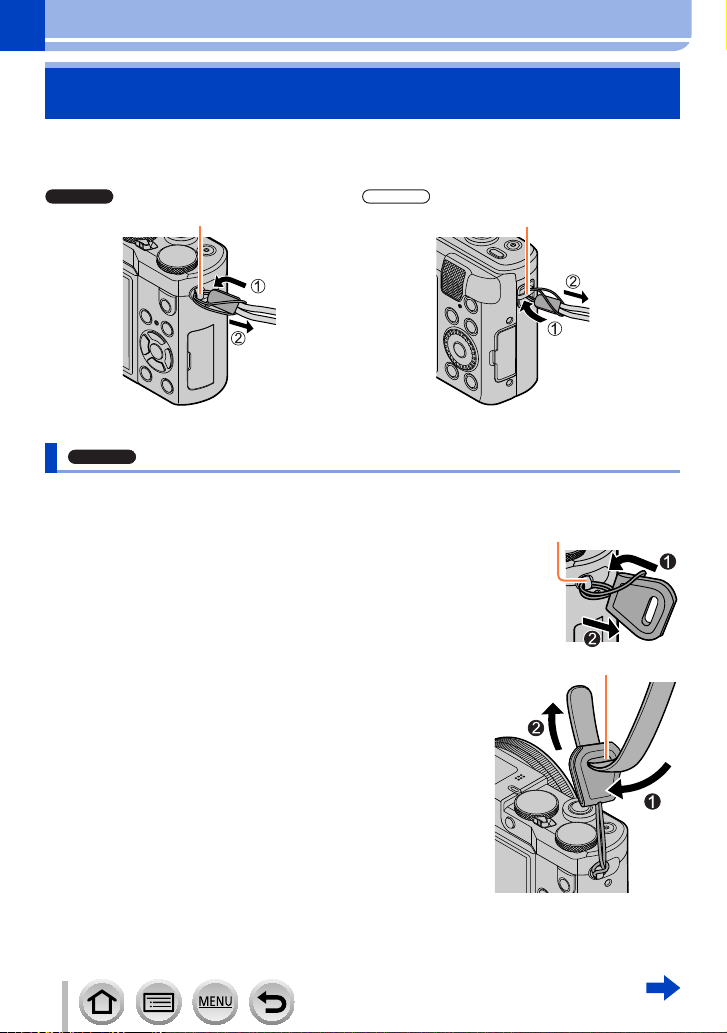
Przygotowania
TZ100/TZ101
TZ80/TZ81/TZ82
TZ100/TZ101
Mocowanie paska na rękę
Aby zapobiec upuszczeniu aparatu, przed przystąpieniem do jego użytkowania wskazane
jest zamocowania paska na rękę.
Mocowanie paska Mocowanie paska
Mocowanie adaptera paska na ramię
Po zamocowaniu adaptera paska na ramię (w zestawie) do aparatu można korzystać z
paska na ramię (dostępnego w handlu).
Przymocować adapter paska na ramię do
1
mocowania paska na aparacie
Mocowanie paska
Przełożyć pasek na ramię przez otwór paska na
2
ramię w adapterze paska
• Zapoznać się z instrukcją obsługi dołączoną do paska na
23
Otwór paska na ramię
ramię.
DVQP1257
Page 24
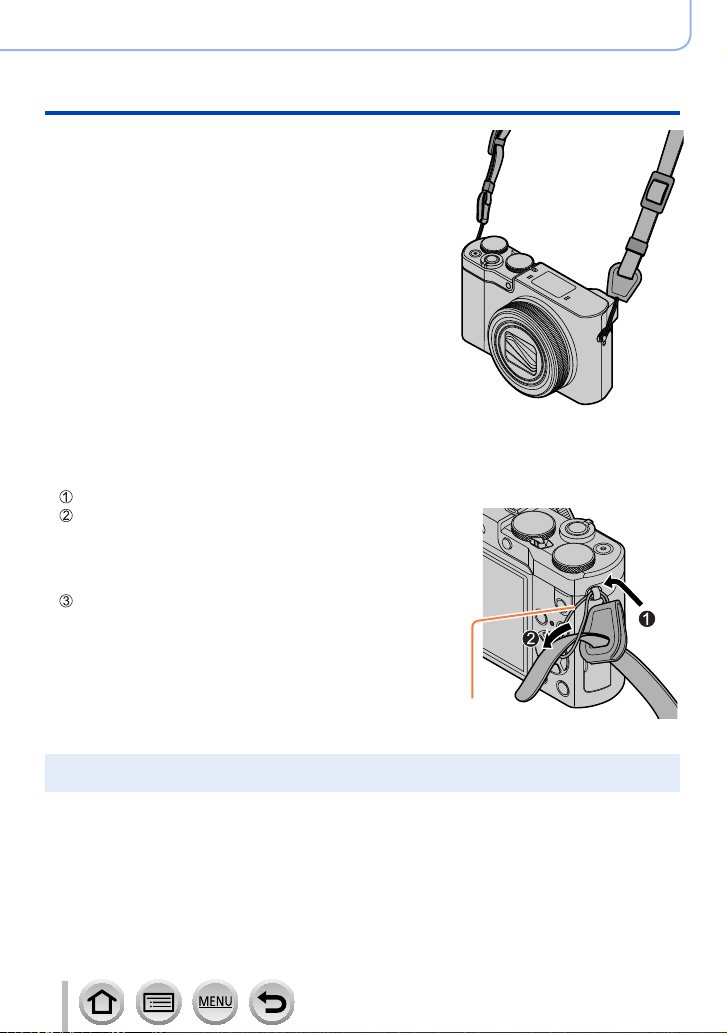
Pociągnąć za pasek na ramię i sprawdzić, czy nie
3
wysuwa się
• Drugi koniec paska na ramię należy przymocować w taki
sposób, aby nie był skręcony.
■
Alternatywny sposób mocowania paska na ramię
Adapter paska na ramię można odrobinę skrócić.
Przełożyć adapter paska na ramię przez mocowanie paska
Przełożyć pasek na ramię zarówno przez rzemyk
adaptera paska na ramię, jak i przez otwór paska na
ramię
• Zapoznać się z instrukcją obsługi dołączoną do paska na
ramię.
Pociągnąć za pasek na ramię i sprawdzić, czy nie
wysuwa się
• Drugi koniec paska na ramię należy przymocować w taki
sposób, aby nie był skręcony.
Przygotowania
Mocowanie paska na rękę
Rzemyk
Adapter paska na ramię należy przechowywać w miejscu niedostępnym dla dzieci (ryzyko
●
połknięcia).
24
DVQP1257
Page 25
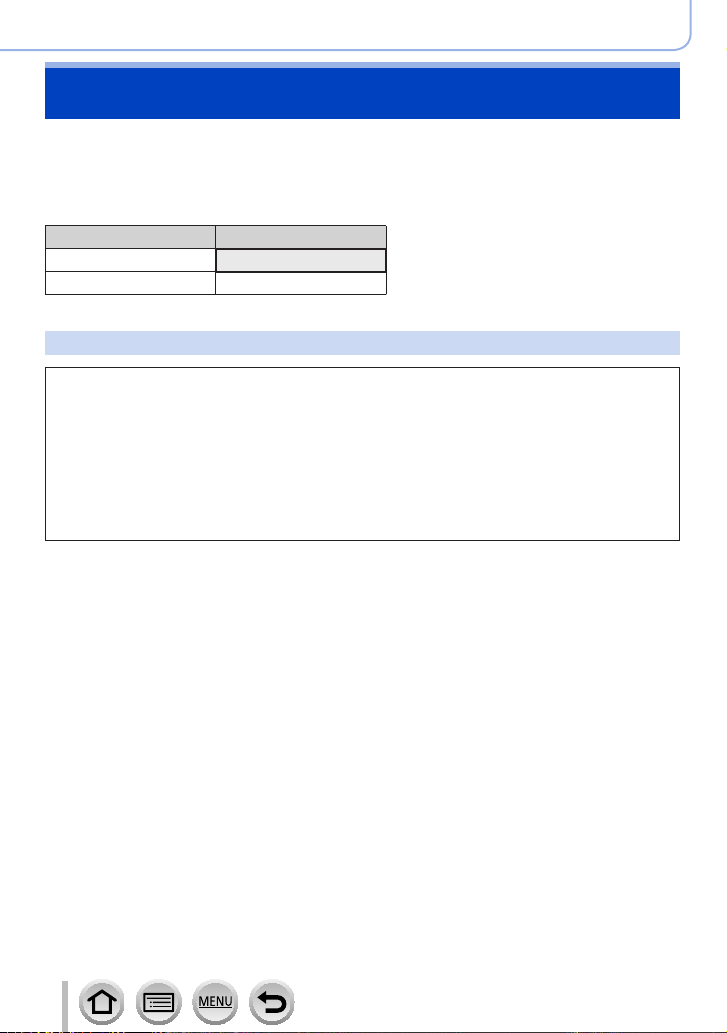
Przygotowania
Ładowanie akumulatora
Zawsze należy używać dedykowanego zasilacza sieciowego (w zestawie), kabla
połączeniowego USB (w zestawie) i akumulatora przeznaczonego do danego aparatu.
• Naładować przed pierwszym użyciem! (w chwili zakupu akumulator jest
nienaładowany)
• Akumulator należy ładować w aparacie.
Stan aparatu Ładowanie
Wyłączony Tak
Włączony Nie
Informacje o akumulatorach, jakie można stosować w opisywanym aparacie
W przypadku niektórych rynków istnieje możliwość nabycia fałszywych
akumulatorów, które są łudząco podobne do oryginalnych. Niektóre z tych
akumulatorów nie mają odpowiednich zabezpieczeń wewnętrznych, przez co
nie spełniają one wymogów stosownych norm bezpieczeństwa. Istnieje pewne
prawdopodobieństwo, że wspomniane akumulatory mogą grozić pożarem lub
eksplozją. Oświadczamy niniejszym, że nie ponosimy żadnej odpowiedzialności
za jakiekolwiek wypadki lub awarie wynikłe ze stosowania nieoryginalnych
akumulatorów. Aby mieć pewność, że używane produkty są bezpieczne,
zalecamy stosowanie oryginalnych akumulatorów Panasonic.
25
DVQP1257
Page 26
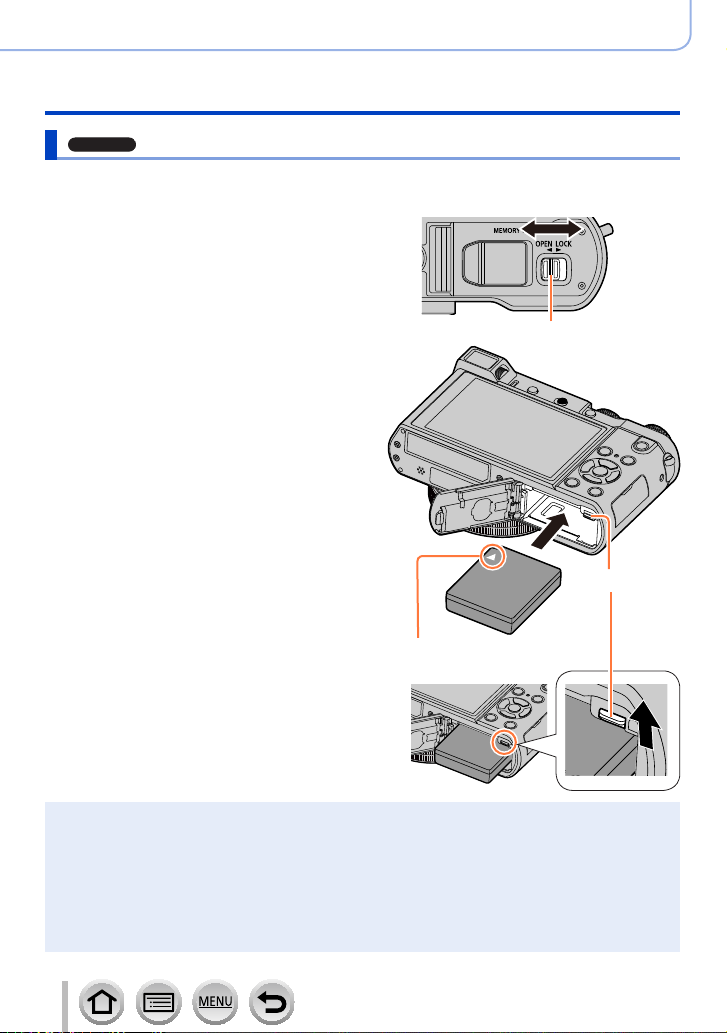
TZ100/TZ101
Wkładanie akumulatora
W celu naładowania akumulatora należy go włożyć do aparatu.
Przesunąć dźwignię
1
zwalniającą do pozycji [OPEN]
i otworzyć pokrywę karty/
akumulatora
Dźwignia zwalniająca
Włożyć akumulator do oporu
2
• Wsunąć akumulator do oporu i
sprawdzić, czy został on zablokowany
przez dźwignię.
Zamknąć pokrywę karty/
3
akumulatora, po czym
przesunąć dźwignię
zwalniającą do pozycji [LOCK]
Przygotowania
Ładowanie akumulatora
[OPEN] [LOCK]
Dźwignia
■
Wyjmowanie akumulatora
Przesunąć dźwignię we wnęce karty/
akumulatora w kierunku strzałki.
Używać wyłącznie oryginalnych akumulatorów Panasonic.
●
W przypadku stosowania innych akumulatorów nie można zagwarantować odpowiedniej jakości
●
wyrobu.
Przed wyjęciem akumulatora należy wyłączyć aparat i poczekać, aż z ekranu zniknie napis
●
LUMIX. (W przypadku niezastosowania się do tego zalecenia może dojść do awarii aparatu,
uszkodzenia karty lub utraty zarejestrowanych danych.)
Po zakończeniu pracy wyjąć akumulator z aparatu.
●
• Akumulator należy przenosić lub przechowywać w woreczku foliowym, aby nie stykał się z
metalowymi przedmiotami (na przykład spinaczami).
26
Należy pamiętać o prawidłowym
kierunku wkładania akumulatora.
DVQP1257
Page 27
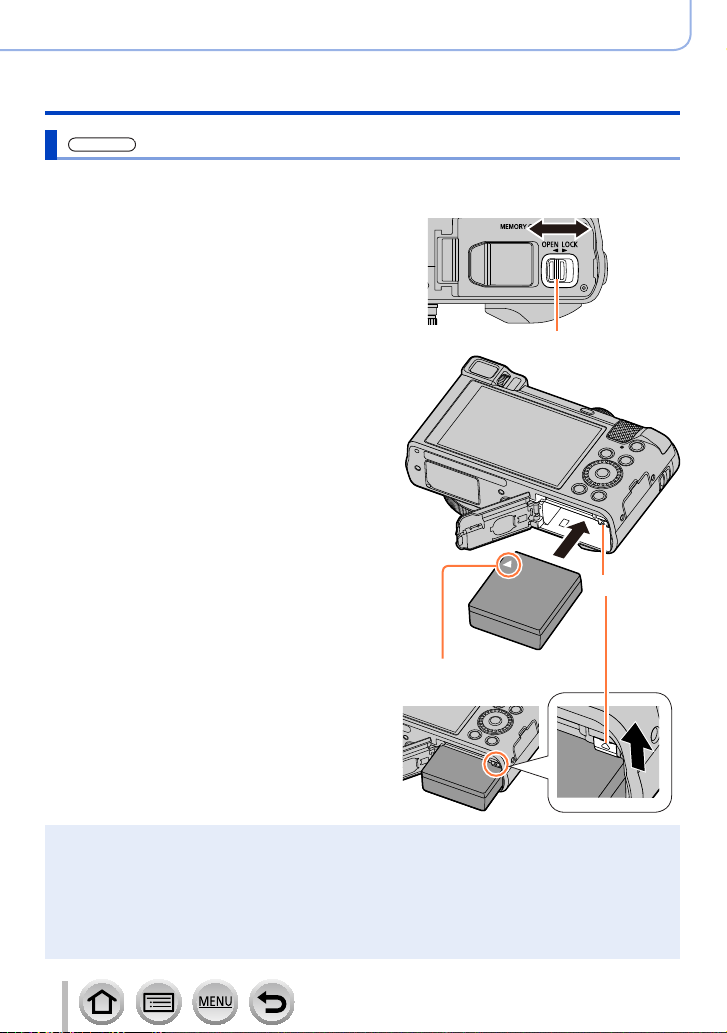
TZ80/TZ81/TZ82
Wkładanie akumulatora
W celu naładowania akumulatora należy go włożyć do aparatu.
Przesunąć dźwignię
1
zwalniającą do pozycji [OPEN]
i otworzyć pokrywę karty/
akumulatora
Dźwignia zwalniająca
Włożyć akumulator do oporu
2
• Wsunąć akumulator do oporu i
sprawdzić, czy został on zablokowany
przez dźwignię.
Zamknąć pokrywę karty/
3
akumulatora, po czym
przesunąć dźwignię
zwalniającą do pozycji [LOCK]
Przygotowania
Ładowanie akumulatora
[OPEN] [LOCK]
Dźwignia
■
Wyjmowanie akumulatora
Przesunąć dźwignię we wnęce karty/
akumulatora w kierunku strzałki.
Używać wyłącznie oryginalnych akumulatorów Panasonic.
●
W przypadku stosowania innych akumulatorów nie można zagwarantować odpowiedniej jakości wyrobu.
●
Przed wyjęciem akumulatora należy wyłączyć aparat i poczekać, aż z ekranu zniknie napis
●
LUMIX. (W przypadku niezastosowania się do tego zalecenia może dojść do awarii aparatu,
uszkodzenia karty lub utraty zarejestrowanych danych.)
Po zakończeniu pracy wyjąć akumulator z aparatu.
●
• Akumulator należy przenosić lub przechowywać w woreczku foliowym, aby nie stykał się z
metalowymi przedmiotami (na przykład spinaczami).
27
Należy pamiętać o prawidłowym
kierunku wkładania akumulatora.
DVQP1257
Page 28
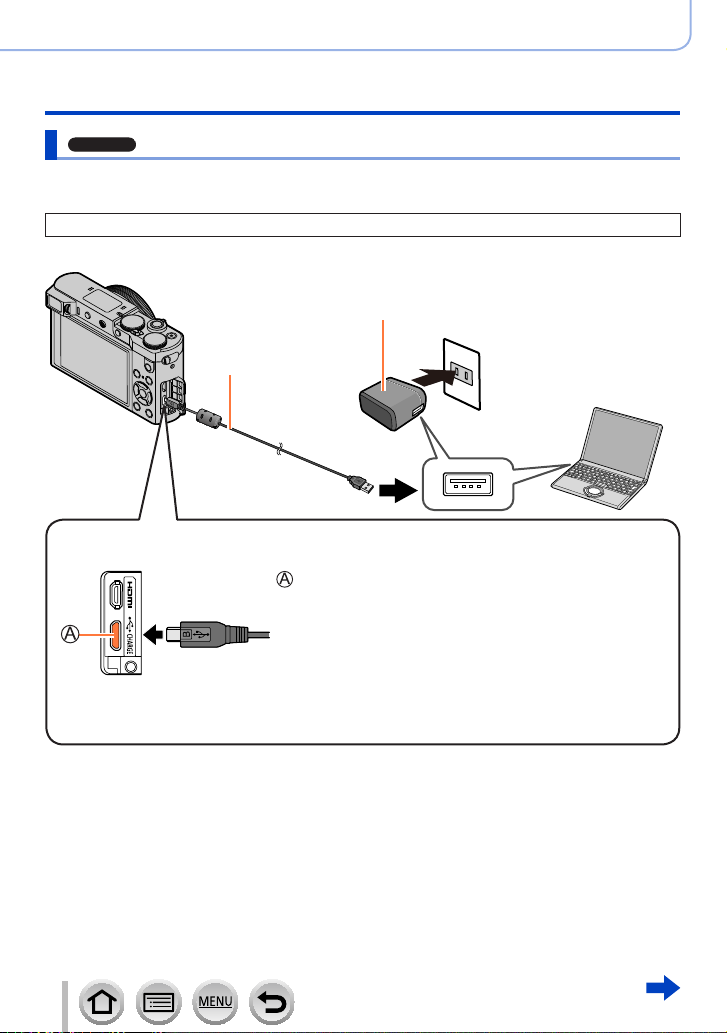
Przygotowania
TZ100/TZ101
Ładowanie akumulatora
Ładowanie akumulatora
Wskazane jest ładowanie w temperaturze otoczenia od 10 °C do 30 °C (to samo dotyczy
temperatury akumulatora).
Sprawdzić, czy aparat jest wyłączony.
Akumulator można ładować z gniazda elektrycznego lub przez komputer.
Zasilacz sieciowy (w zestawie)
Kabel połączeniowy
USB (w zestawie)
Komputer
Czynności przygotowawcze:
Włączyć komputer.
W przypadku ładowania aparatu, kabel połączeniowy USB (w zestawie) należy
podłączyć do gniazda [CHARGE].
Gniazdo [CHARGE]
:
• To gniazdo znajduje się na spodzie, gdy aparat
ustawiony jest w pionie.
• Przed włożeniem wtyczki zawsze sprawdzić kierunek bolców.
W trakcie wkładania lub wyciągania wtyczkę należy trzymać
prosto. (Włożenie kabla w niewłaściwym kierunku grozi
odkształceniem bolców i nieprawidłowym działaniem.)
Należy również uważać, aby nie podłączyć go do
niewłaściwego gniazda. W przeciwnym razie można
uszkodzić opisywane urządzenie.
28
DVQP1257
Page 29
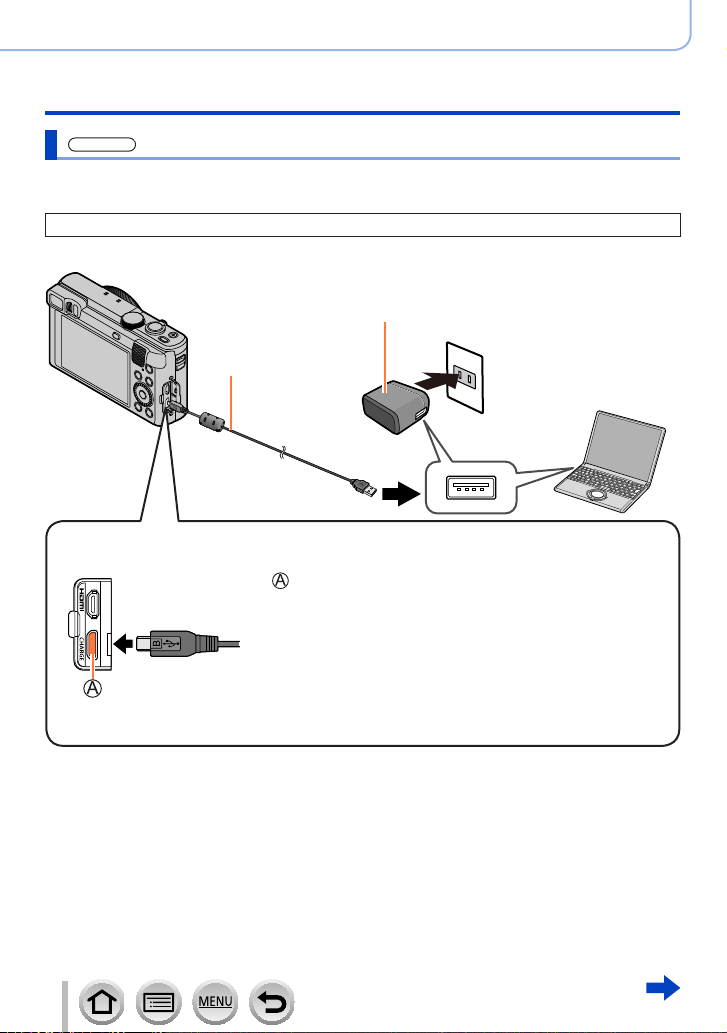
Przygotowania
TZ80/TZ81/TZ82
Ładowanie akumulatora
Ładowanie akumulatora
Wskazane jest ładowanie w temperaturze otoczenia od 10 °C do 30 °C (to samo dotyczy
temperatury akumulatora).
Sprawdzić, czy aparat jest wyłączony.
Akumulator można ładować z gniazda elektrycznego lub przez komputer.
Zasilacz sieciowy (w zestawie)
Kabel połączeniowy
USB (w zestawie)
Komputer
Czynności przygotowawcze:
Włączyć komputer.
W przypadku ładowania aparatu, kabel połączeniowy USB (w zestawie) należy
podłączyć do gniazda [CHARGE].
Gniazdo [CHARGE]
:
• To gniazdo znajduje się na spodzie, gdy aparat
ustawiony jest w pionie.
• Przed włożeniem wtyczki zawsze sprawdzić kierunek bolców.
W trakcie wkładania lub wyciągania wtyczkę należy trzymać
prosto. (Włożenie kabla w niewłaściwym kierunku grozi
odkształceniem bolców i nieprawidłowym działaniem.)
Należy również uważać, aby nie podłączyć go do
niewłaściwego gniazda. W przeciwnym razie można
uszkodzić opisywane urządzenie.
29
DVQP1257
Page 30
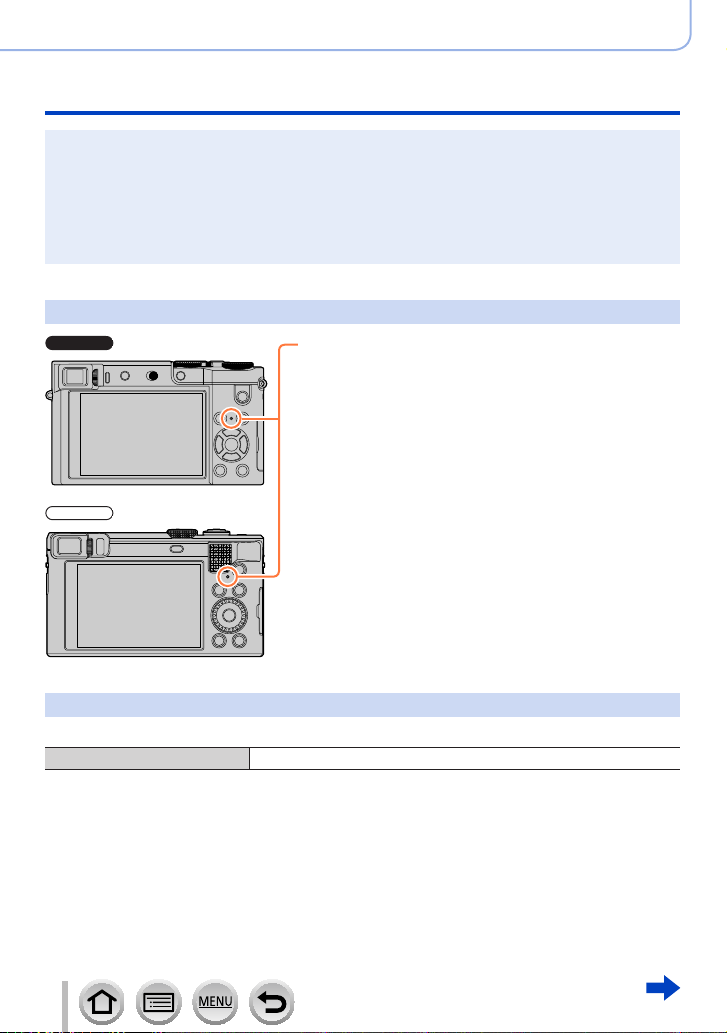
Przygotowania
TZ100/TZ101
TZ80/TZ81/TZ82
Ładowanie akumulatora
Ładowanie może zostać przerwane, jeżeli w jego trakcie komputer zostanie przełączony w tryb
●
uśpienia.
Podłączenie aparatu do komputera typu notebook, który nie jest zasilany z gniazda elektrycznego,
●
będzie prowadzić do rozładowania akumulatora notebooka. Nie należy pozostawiać aparatu przez
dłuższy czas podłączonego do notebooka.
Kabel połączeniowy USB należy zawsze podłączać do gniazda USB w komputerze. Kabla
●
połączeniowego USB nie wolno podłączać do gniazda USB monitora, klawiatury, drukarki lub do
koncentratora USB.
Wskazania lampki ładowania
Lampka ładowania
Wł.: Trwa ładowanie
Wył.: Ładowanie zakończone
(Po zakończeniu ładowania aparat należy
odłączyć od gniazda elektrycznego lub
komputera.)
Miga: Błąd ładowania
(Wskazówki dotyczące rozwiązania problemu
(→383).)
Uwagi dotyczące czasu ładowania
W przypadku korzystania z zasilacza sieciowego (w zestawie)
Czas ładowania około 190 min
• Podany powyżej czas ładowania to czas wymagany do naładowania całkowicie
rozładowanego akumulatora. Czas ładowania zależy od warunków eksploatacji
akumulatora. Ładowanie trwa dłużej w warunkach wysokiej lub niskiej temperatury i,
gdy akumulator nie był używany przez dłuższy czas.
• Wymagany czas ładowania przez komputer zależy od mocy zasilacza komputera.
30
DVQP1257
Page 31

Przygotowania
Ładowanie akumulatora
Nie używać innych kabli połączeniowych USB tylko dostarczonego w zestawie. Można w ten
●
sposób bowiem uszkodzić aparat.
Nie używać innych zasilaczy sieciowych za wyjątkiem dostarczonego.
●
Nie należy używać przedłużacza USB.
●
Zasilacz sieciowy (w zestawie) i kabel połączeniowy USB (w zestawie) to dedykowane akcesoria
●
do opisywanego aparatu. Nie wolno używać ich z innymi urządzeniami.
Po zakończeniu pracy akumulator należy wyjąć. (Akumulator ulegnie rozładowaniu, jeżeli po
●
naładowaniu zostanie pozostawiony na dłuższy czas.)
W przypadku problemów z gniazdem elektrycznym (np. awarii zasilania), proces ładowania może
●
nie zostać prawidłowo zakończony. Odłączyć kabel połączeniowy USB (w zestawie) i ponownie
podłączyć go do aparatu.
Gdy lampka ładowania nie świeci się po podłączeniu aparatu do zasilacza sieciowego (w
●
zestawie) lub do komputera, należy upewnić się czy jest on prawidłowo podłączony. (→28, 29)
31
DVQP1257
Page 32

Przygotowania
TZ100/TZ101
TZ80/TZ81/TZ82
TZ100/TZ101
TZ80/TZ81/TZ82
Ładowanie akumulatora
Poziom naładowania akumulatora
Poziom naładowania akumulatora (tylko, gdy używany jest
akumulator)
Jeżeli wskaźnik akumulatora miga w kolorze czerwonym,
akumulator należy naładować lub wymienić na w pełni naładowany
akumulator.
(miga w kolorze
czerwonym)
Szacowana liczba możliwych do zarejestrowania zdjęć i dostępny czas pracy
■
Nagrywanie zdjęć (z wykorzystaniem monitora)
Liczba zdjęć, jakie
można zarejestrować
Czas nagrywania około 150 min około 160 min
■
Nagrywanie zdjęć (z wykorzystaniem wizjera (LVF))
Liczba zdjęć, jakie
można zarejestrować
Czas nagrywania około 130 min około 140 min
około 300 zdjęć około 320 zdjęć
około 260 zdjęć około 280 zdjęć
Warunki zapisu wg standardu CIPA
CIPA to skrót od „Camera & Imaging Products Association”.
• Programowany tryb AE
• Temperatura: 23 °C/Wilgotność względna: 50%RH przy włączonym monitorze/wizjerze.
• Używana karta pamięci SDHC marki Panasonic.
• Używany akumulator z zestawu.
• Rozpoczęcie rejestrowania po 30 sekundach od włączenia aparatu (przy ustawieniu [
[Stabilizator]).
• Zapis co 30 sekund z pełnym błyskiem lampy przy co drugim zdjęciu.
• Zmiana ustawienia dźwigni zoomu z pozycji Tele do pozycji Wide lub odwrotnie przy każdym
zdjęciu.
• Wyłączanie aparatu co 10 zdjęć i odczekanie, aż akumulator ostygnie.
Liczba maleje przy dłuższym odstępie (np. do ok. jednej czwartej w powyższych
warunkach przy 2-minutowym odstępie).
32
Wg normy CIPA
Wg normy CIPA
] w pozycji
DVQP1257
Page 33

Przygotowania
TZ100/TZ101
TZ80/TZ81/TZ82
Ładowanie akumulatora
■
Nagrywanie filmów (z wykorzystaniem monitora)
[Format zapisu] [AVCHD] [MP4] [MP4]
[Jakość nagr.] [FHD/17M/50i] [FHD/28M/50p] [4K/100M/25p]
Dostępny czas nagrywania około 105 min około 100 min około 90 min
Rzeczywisty dostępny czas
nagrywania
[Format zapisu] [AVCHD] [MP4] [MP4]
[Jakość nagr.] [FHD/17M/50i] [FHD/28M/50p] [4K/100M/25p]
Dostępny czas nagrywania około 110 min około 110 min około 90 min
Rzeczywisty dostępny czas
nagrywania
*
Rzeczywisty czas nagrywania przy wielokrotnym włączaniu i wyłączaniu aparatu, uruchamianiu i
zatrzymywaniu nagrywania albo częstym korzystaniu z zoomu.
*
*
około 50 min około 50 min około 45 min
około 55 min około 55 min około 45 min
Warunki nagrywania
• Temperatura 23 °C, wilgotność 50%RH
• [AVCHD] filmy:
Nagrywanie jest przerywane, gdy czas ciągłego nagrywania przekroczy 29 minut i 59 sekund.
• Filmy o rozmiarze pliku ustawionym na [FHD], [HD] lub [VGA] w formacie [MP4]:
Nagrywanie jest przerywane, gdy czas ciągłego nagrywania przekroczy 29 minut i 59 sekund lub
rozmiar pliku przekroczy 4 GB.
– Z uwagi na fakt, że rozmiar pliku jest większy przy ustawieniu [FHD], nagrywanie przy [FHD]
zostanie przerwane przed upływem 29 minut i 59 sekund.
• Filmy MP4 o rozmiarze [4K] w pozycji [Jakość nagr.]:
Nagrywanie jest przerywane, gdy czas ciągłego nagrywania przekroczy 15 minut.
W przypadku korzystania z karty pamięci SDHC, można kontynuować nagrywanie bez jego
przerywania, nawet jeśli rozmiar pliku przekroczy 4 GB, ale plik filmowy będzie nagrywany i
odtwarzany w formie oddzielnych plików.
W przypadku korzystania z karty pamięci SDXC, film można nagrywać w formie pojedynczego pliku,
nawet jeśli rozmiar pliku przekroczy 4 GB.
33
DVQP1257
Page 34

Przygotowania
Ładowanie akumulatora
■
Wyświetlanie obrazów (z wykorzystaniem monitora)
Czas odtwarzania około 260 min
Czas pracy i liczba możliwych do zarejestrowania zdjęć zależą od warunków zewnętrznych
●
i od warunków eksploatacji.
Na przykład: w poniższych sytuacjach czas nagrywania ulegnie skróceniu, a liczba możliwych do
zarejestrowania zdjęć będzie niższa.
• W warunkach niskich temperatur, np. na stokach górskich.
• W przypadku wielokrotnego korzystania z lampy błyskowej i zoomu.
Jeżeli dostępna pojemność akumulatora ulegnie znacznemu skróceniu, jego okres eksploatacji
●
dobiega końca. Należy zakupić nowy akumulator.
34
DVQP1257
Page 35

TZ100/TZ101
Wkładanie i wyjmowanie karty (opcja)
• Sprawdzić, czy aparat jest wyłączony.
Przesunąć dźwignię
1
zwalniającą do pozycji
[OPEN] i otworzyć pokrywę
karty/akumulatora
Włożyć kartę do oporu
2
• Sprawdzić orientację karty (styki w
stronę monitora).
• Wsunąć kartę do oporu, aż rozlegnie
się charakterystyczne kliknięcie.
Zamknąć pokrywę karty/
3
akumulatora i przesunąć
dźwignię zwalniającą do
pozycji [LOCK]
■
Wyjmowanie karty:
Nacisnąć środek
wystającej
krawędzi karty.
Przygotowania
[OPEN] [LOCK]
Dźwignia zwalniająca
Nie dotykać styków
Kartę pamięci należy przechowywać w miejscu niedostępnym dla dzieci (ryzyko połknięcia).
●
Przed wyjęciem karty należy wyłączyć aparat i poczekać, aż z ekranu zniknie napis LUMIX. (W
●
przypadku niezastosowania się do tego zalecenia może dojść do awarii aparatu, uszkodzenia
karty lub utraty zarejestrowanych danych.)
35
DVQP1257
Page 36

TZ80/TZ81/TZ82
Wkładanie i wyjmowanie karty (opcja)
• Sprawdzić, czy aparat jest wyłączony.
Przesunąć dźwignię
1
zwalniającą do pozycji
[OPEN] i otworzyć pokrywę
karty/akumulatora
Włożyć kartę do oporu
2
• Sprawdzić orientację karty (styki w
stronę monitora).
• Wsunąć kartę do oporu, aż rozlegnie
się charakterystyczne kliknięcie.
Zamknąć pokrywę karty/
3
akumulatora i przesunąć
dźwignię zwalniającą do
pozycji [LOCK]
■
Wyjmowanie karty:
Nacisnąć środek
wystającej
krawędzi karty.
Przygotowania
[OPEN] [LOCK]
Dźwignia zwalniająca
Nie dotykać styków
Kartę pamięci należy przechowywać w miejscu niedostępnym dla dzieci (ryzyko połknięcia).
●
Przed wyjęciem karty należy wyłączyć aparat i poczekać, aż z ekranu zniknie napis LUMIX. (W
●
przypadku niezastosowania się do tego zalecenia może dojść do awarii aparatu, uszkodzenia
karty lub utraty zarejestrowanych danych.)
36
DVQP1257
Page 37

Przygotowania
Informacje o karcie
Można używać poniższych kart standardu SD (zalecana marka Panasonic). Działanie
potwierdzono w przypadku karty marki Panasonic.
Typ karty Pojemność Uwagi
Karty pamięci SD 512 MB – 2 GB • Można używać w urządzeniach zgodnych z
Karty pamięci SDHC 4 GB – 32 GB
Karty pamięci SDXC 48 GB – 128 GB
■
Informacje dotyczące nagrywania filmów/zdjęć 4K i parametrów szybkości transmisji
Wymagania dotyczące karty zależą od ustawienia [Format zapisu] (
nagr.] (
→255
) filmu. Do nagrywania zdjęć 4K wymagana jest karta o takich parametrach
szybkości transmisji, która obsługuje nagrywanie zdjęć 4K. Należy używać karty
spełniającej parametry określone przez klasę szybkości SD lub klasę szybkości UHS.
• Klasa szybkości SD i klasa szybkości UHS to standardy szybkości dotyczące zapisu
ciągłego. Szybkość karty SD można sprawdzić na jej etykiecie lub innych materiałach
dotyczących karty.
[Format zapisu] [Jakość nagr.] Klasa szybkości Przykładowa naklejka:
[AVCHD] Wszystkie
[MP4] [FHD]/[HD]/[VGA]
[MP4] [4K]/[Duża prędk. rejestr.]
W przypadku nagrywania w trybie Zdjęcie 4K /
[Ostrość po]
• Najświeższe informacje można znaleźć na:
http://panasonic.jp/support/global/cs/dsc/
(Ta witryna jest dostępna tylko w języku angielskim.)
Dostęp do karty
Wskaźnik dostępu świeci na czerwono w trakcie
nagrywania obrazów na karcie.
odpowiednimi formatami.
Przed użyciem kart pamięci SDXC sprawdzić, czy posiadany
•
komputer i inne urządzenia obsługują ten typ karty
http://panasonic.net/avc/sdcard/information/SDXC.html
• Opisywane urządzenie jest zgodne z kartami
pamięci SDHC/SDXC w standardzie UHSszybkości UHS).
• Obsługiwane są tylko karty wymienione z lewej strony o
podanych pojemnościach.
→255
Klasa 4 lub wyższa
Karta UHS w 3 klasie
szybkości
Karta UHS w 3 klasie
szybkości
.
Ι i 3 klasie
) i [Jakość
p
50
W trakcie wykonywanej operacji na karcie (zapisywanie, odczyt, usuwanie obrazów, czy
●
formatowanie), nie wolno wyłączać aparatu, wyjmować akumulatora lub karty, ani odłączać
zasilacza sieciowego (opcja) lub adaptera zasilacza (opcja). Aparat należy chronić przed
wstrząsami, uderzeniami i elektrycznością statyczną. Karta lub dane na niej mogą ulec
uszkodzeniu, a urządzenie może przestać działać właściwie. Jeżeli w wyniku wstrząsu, uderzenia
lub oddziaływań elektrostatycznych dana operacja nie powiedzie się, należy wykonać ją ponownie.
37
DVQP1257
Page 38

Przygotowania
Informacje o karcie
Po ustawieniu przełącznika zabezpieczenia przed zapisem w pozycji „LOCK”
●
zapisywanie, usuwanie, formatowanie i wyświetlanie danych według daty nagrania
może być niemożliwe.
Zalecane jest kopiowanie ważniejszych obrazów do komputera
●
(ze względu na ryzyko utraty danych w wyniku działania fal elektromagnetycznych,
ładunków elektrostatycznych lub awarii).
Formatowanie karty (inicjowanie)
Przed przystąpieniem do rejestrowania obrazów opisywanym urządzeniem kartę należy
sformatować.
Z uwagi na fakt, że danych nie można odzyskać po operacji formatowania,
wcześniej należy koniecznie wykonać kopię zapasową niezbędnych danych.
Ustawić menu
1
→ [Konfig.] → [Format]
Wymagany jest naładowany w wystarczającym stopniu akumulator lub zasilacz sieciowy (opcja) i
●
adapter zasilacza (opcja).
Podczas formatowania nie wolno wyłączać aparatu ani wykonywać innych operacji.
●
Zawsze formatować kartę w opisywanym aparacie. Jeżeli karta została sformatowana z poziomu
●
komputera lub innego urządzenia, należy ją sformatować powtórnie z poziomu opisywanego
aparatu.
Jeżeli karty nie można sformatować, warto spróbować powtórzyć to z inną kartą przed
●
skontaktowaniem się z firmą Panasonic.
38
DVQP1257
Page 39

Przygotowania
TZ100/TZ101
TZ80/TZ81/TZ82
Informacje o karcie
Orientacyjna pojemność zapisu (liczba zdjęć/czas nagrywania)
Liczba zdjęć, jakie można zarejestrować, i czas nagrywania są proporcjonalne do
pojemności karty (i zależą od warunków nagrywania i rodzaju karty).
Liczba zdjęć, jakie można nagrać (zdjęcia)
Przy ustawieniu [3:2] w pozycji [Format obrazu] i ustawieniu [ ] w pozycji [Jakość]
[Rozmiar obrazu] 8 GB 16 GB 32 GB 64 GB
L (20M) 720 1450 2910 5810
M (10M)
S (5M)
Przy ustawieniu [3:2] w pozycji [Format obrazu] i ustawieniu [ ] w pozycji [Jakość]
[Rozmiar obrazu] 8 GB 16 GB 32 GB 64 GB
L (20M) 220 450 920 1840
M (10M) 260 530 1070 2140
S (5M) 290 580 1170 2340
Przy ustawieniu [4:3] w pozycji [Format obrazu] i ustawieniu [ ] w pozycji [Jakość]
[Rozmiar obrazu] 8 GB 16 GB 32 GB 64 GB
L (18M) 800 1610 3240 6500
M (9M)
S (4.5M)
1310 2650 5310 10510
2270 4600 9220 17640
1470 2970 5950 11760
2590 5240 10500 20590
Przy ustawieniu [4:3] w pozycji [Format obrazu] i ustawieniu [ ] w pozycji [Jakość]
[Rozmiar obrazu] 8 GB 16 GB 32 GB 64 GB
L (18M) 240 490 1000 2000
M (9M) 280 580 1160 2330
S (4.5M) 310 630 1270 2540
Gdy liczba możliwych do zarejestrowania zdjęć przekracza 9 999, wyświetlany jest symbol
●
„9999+”.
39
DVQP1257
Page 40

Przygotowania
TZ100/TZ101
TZ80/TZ81/TZ82
TZ100/TZ101
TZ80/TZ81/TZ82
Informacje o karcie
Dostępny całkowity czas nagrywania (filmy)
• Całkowity czas nagrywania to łączny czas trwania wszystkich nagranych filmów.
([h], [m] i [s] oznaczają odpowiednio: „godzina” (z ang. hour), „minuta” i „sekunda”.)
Przy ustawieniu [Format zapisu] w pozycji [AVCHD]
[Jakość nagr.] 8 GB 16 GB 32 GB 64 GB
[FHD/28M/50p] 36m00s 1h15m00s 2h30m00s 5h00m00s
[FHD/17M/50i] 1h00m00s 2h00m00s 4h05m00s 8h15m00s
[FHD/24M/25p]
[FHD/24M/24p]
[Jakość nagr.] 8 GB 16 GB 32 GB 64 GB
[FHD/28M/50p] 36m00s 1h15m00s 2h30m00s 5h00m00s
[FHD/17M/50i] 1h00m00s 2h00m00s 4h05m00s 8h15m00s
[FHD/24M/25p] 42m00s 1h25m00s 2h55m00s 5h50m00s
Przy ustawieniu [Format zapisu] w pozycji [MP4]
[Jakość nagr.] 8 GB 16 GB 32 GB 64 GB
[4K/100M/25p]
[4K/100M/24p]
[FHD/28M/50p] 36m00s 1h15m00s 2h30m00s 5h00m00s
[FHD/20M/25p] 49m00s 1h40m00s 3h20m00s 6h40m00s
[HD/10M/25p] 1h30m00s 3h10m00s 6h25m00s 12h50m00s
[VGA/4M/25p] 3h25m00s 7h00m00s 14h05m00s 28h15m00s
42m00s 1h25m00s 2h55m00s 5h50m00s
9m00s 20m00s 42m00s 1h20m00s
[Jakość nagr.] 8 GB 16 GB 32 GB 64 GB
[4K/100M/25p] 9m00s 20m00s 42m00s 1h20m00s
[FHD/28M/50p] 37m00s 1h15m00s 2h30m00s 5h00m00s
[FHD/20M/25p] 49m00s 1h40m00s 3h20m00s 6h40m00s
[HD/10M/25p] 1h30m00s 3h10m00s 6h25m00s 12h50m00s
[VGA/4M/25p] 3h25m00s 7h00m00s 14h05m00s 28h15m00s
40
DVQP1257
Page 41

Przygotowania
Informacje o karcie
Przy wysokich temperaturach zewnętrznych, albo gdy film jest nagrywany w sposób ciągły,
●
zostanie wyświetlony symbol [
ochronę aparatu.
[AVCHD] filmy:
●
Nagrywanie jest przerywane, gdy czas ciągłego nagrywania przekroczy 29 minut i 59 sekund.
Filmy o rozmiarze pliku ustawionym na [FHD], [HD] lub [VGA] w formacie [MP4]:
●
Nagrywanie jest przerywane, gdy czas ciągłego nagrywania przekroczy 29 minut i 59 sekund lub
rozmiar pliku przekroczy 4 GB.
• Z uwagi na fakt, że rozmiar pliku jest większy przy ustawieniu [FHD], nagrywanie przy [FHD]
zostanie przerwane przed upływem 29 minut i 59 sekund.
Filmy MP4 o rozmiarze [4K] w pozycji [Jakość nagr.]:
●
Nagrywanie jest przerywane, gdy czas ciągłego nagrywania przekroczy 15 minut.
W przypadku korzystania z karty pamięci SDHC, można kontynuować nagrywanie bez jego
przerywania, nawet jeśli rozmiar pliku przekroczy 4 GB, ale plik filmowy będzie nagrywany i
odtwarzany w formie oddzielnych plików.
W przypadku korzystania z karty pamięci SDXC, film można nagrywać w formie pojedynczego
pliku, nawet jeśli rozmiar pliku przekroczy 4 GB.
Na ekranie wyświetlany jest maksymalny dostępny czas ciągłego nagrywania.
●
] i nagrywanie może zostać przerwane w połowie z uwagi na
Przełączanie pomiędzy wyświetlaniem liczby możliwych do
zarejestrowania zdjęć a wyświetlaniem dostępnego czasu nagrywania
→ [Własne] → [Wyśw.pozost.pam]
[
] (Pozostałe zdjęcia):
Wyświetlanie liczby zdjęć, jakie można zarejestrować.
[ ] (Pozostały czas):
Wyświetlanie pozostałego czasu nagrywania.
Liczba zdjęć,
jakie można
zarejestrować
Dostępny czas
nagrywania
41
DVQP1257
Page 42

Przygotowania
TZ100/TZ101
TZ80/TZ81/TZ82
Ustawianie zegara
W nowym aparacie zegar nie jest ustawiony.
1
Ustawić przełącznik [ON/OFF] aparatu w
pozycji [ON]
Nacisnąć przycisk [ON/OFF] aparatu
• Jeżeli ekran wyboru języka nie zostanie wyświetlony, należy przejść do punktu 4.
W trakcie wyświetlania komunikatu nacisnąć przycisk [MENU/SET]
2
Za pomocą przycisków wybrać język, a następnie
3
nacisnąć [MENU/SET]
• Pojawi się komunikat [Ustaw zegar ].
Nacisnąć [MENU/SET]
4
Przyciski służą do wyboru
5
odpowiedniej pozycji (rok, miesiąc, dzień,
godzina, minuta), a przyciski - do
zmiany ustawienia
Ustawianie kolejności lub formatu wyświetlania
• Wybrać [Styl] i nacisnąć [MENU/SET], aby wyświetlić
ekran ustawień kolejności i formatu wyświetlania.
: Godzina w miejscu
zamieszkania
: Godzina w miejscu docelowym
42
Styl
Kolejność wyświetlania
Format wyświetlania godziny
DVQP1257
Page 43

Przygotowania
Ustawianie zegara
Nacisnąć [MENU/SET]
6
Po wyświetleniu komunikatu [Ustawienie zegara zostało
7
zakończone] nacisnąć przycisk [MENU/SET]
Po wyświetleniu komunikatu [Ustaw obszar domowy]
8
nacisnąć przycisk [MENU/SET]
Korzystając z wybrać region
9
zamieszkania i nacisnąć [MENU/SET]
Brak ustawienia zegara uniemożliwia nadrukowanie prawidłowej daty na zdjęciach w punkcie
●
fotograficznym lub za pomocą funkcji [Wpis. tekstu].
Nazwa miejscowości lub regionu
Aktualna godzina
Różnica w stosunku do czasu
uniwersalnego Greenwich
(GMT)
Zmiana ustawień godziny
Wybierz [Ust. zegara] z menu [Konfig.]
1
• Szczegółowe informacje na temat konfigurowania menu (→65)
Ustawić datę i godzinę (Wykonać czynności opisane w punktach 5 - 6. (→42))
2
Ustawienie zegara będzie pamiętane przez około 3 miesiące nawet po wyjęciu akumulatora, jeżeli
●
naładowany akumulator znajdował się wcześniej w aparacie przez 24 godziny.
43
DVQP1257
Page 44

Podstawy
TZ100/TZ101
TZ80/TZ81/TZ82
Sposób trzymania aparatu
Aparat należy chwycić delikatnie oburącz, stojąc w lekkim rozkroku i trzymając
łokcie możliwie blisko tułowia.
• Aby zapobiec upuszczeniu urządzenia, należy zamocować pasek z zestawu i
założyć go na rękę.
• Nie należy zasłaniać lampy błyskowej, lampy wspomagającej AF, mikrofonu ani
głośnika palcami lub innymi przedmiotami.
• Uważać, aby nie poruszyć aparatem w momencie naciskania przycisku migawki.
• Należy wybrać stabilne podłoże i uważać, aby podczas robienia zdjęć nie doszło do
zderzenia się z inną osobą lub obiektem.
Lampa wspomagająca AF
Mikrofon
Lampa błyskowa
Głośnik
Pasek na rękę
■
Informacje o funkcji wykrywania orientacji
W trakcie odtwarzania, zdjęcia wykonywane aparatem w
pozycji pionowej mogą być automatycznie wyświetlane
w pionie. (Tylko przy ustawieniu [Obróć wyśw.] w pozycji
[ON].)
• Funkcja wykrywania orientacji może nie działać
prawidłowo w przypadku obrazów zarejestrowanych
aparatem skierowanym w górę lub w dół.
• Filmów, plików zdjęć seryjnych 4K zarejestrowanych
z użyciem funkcji Zdjęcie 4K oraz obrazów
zarejestrowanych w trybie [Ostrość po] nie można
wyświetlać w pionie.
Lampa błyskowa/Lampa wspomagająca AF
Pasek na rękę
Mikrofon
Głośnik
44
DVQP1257
Page 45

Podstawy
TZ100/TZ101
TZ100/TZ101
TZ80/TZ81/TZ82
TZ80/TZ81/TZ82
Przyciski/pokrętła/dźwignie używane do nagrywania
Dźwignia zoomu (Korzystanie z zoomu)
Obszar rejestrowanego obrazu można regulować przy użyciu zoomu lub pierścienia
sterowania.
• Można również użyć funkcji zoomu z panelu dotykowego. (→240)
• Szczegóły dotyczące rodzaju zoomu i jego wykorzystanie: (→236).
Dźwignia zoomu Pierścień sterowania
Przesunąć dźwignię zoomu
1
Strona T: Teleobiektyw, powiększanie obiektu
Strona W: Szeroki kąt, utrwalanie szerszego
obszaru
Obrócić pierścień sterowania
1
*
Operację zoomu można wykonywać po
przypisaniu ustawienia [Zoom] do pierścienia
sterowania. (→74, 75)
W prawo: Teleobiektyw, powiększanie obiektu
W lewo: Szeroki kąt, utrwalanie szerszego
obszaru
*
W trakcie korzystania z zoomu nie wolno dotykać tubusu obiektywu.
●
Po ustawieniu zoomu wyregulować ostrość.
●
Podczas korzystania z dźwigni zoomu lub pierścienia sterowania może być słyszalny terkoczący
●
dźwięk i aparat może drgać. Nie świadczy to o usterce.
45
DVQP1257
Page 46

Podstawy
Przyciski/pokrętła/dźwignie używane do nagrywania
Przycisk migawki (Rejestrowanie obrazów)
• Nacisnąć przycisk [ ] ( ), aby ustawić tryb pracy [ ] ([Pojed.]).
Nacisnąć lekko przycisk migawki (do połowy), aby
1
ustawić ostrość na obiekcie
• Zostaną wyświetlone wartość przysłony i czas otwarcia migawki.
(Migające na czerwono wartość przysłony i czas otwarcia
migawki sygnalizują brak prawidłowej ekspozycji, chyba że
wykorzystywana jest lampa błyskowa.)
Nacisnąć przycisk migawki do końca (do oporu) i
2
zrobić zdjęcie
Zdjęcia mogą być zrobione tylko wtedy, gdy prawidłowo ustawiono ostrość obrazu,
●
ponieważ funkcja [Priorytet ostr./zwol.] (→164) jest ustawiona na [FOCUS].
Aparat można błyskawicznie przygotować do nagrywania nawet podczas wykonywania operacji z
●
poziomu menu lub odtwarzania obrazu. W tym celu należy nacisnąć przycisk migawki do połowy.
Wskaźnik ostrości
( Przy ustawionej ostrości:
podświetlony
Przy braku ostrości: miga)
Czas otwarcia migawki
Wartość przysłony
■
Zakres ostrości
W trakcie korzystania z zoomu wyświetlany jest zakres
ostrości
• Jeśli nie ustawiono ostrości po naciśnięciu przycisku
migawki do połowy, zakres ostrości wyświetla się na
czerwono.
Zakres ostrości może zmieniać się stopniowo w zależności od pozycji zoomu.
Zakres ostrości
46
DVQP1257
Page 47

Podstawy
TZ100/TZ101
TZ80/TZ81/TZ82
Przyciski/pokrętła/dźwignie używane do nagrywania
Przykład: Zakres ostrości w programowanym trybie AE
70 cm
50 cm
2 m
50 cm
Wyświetlanie zdjęć zaraz po ich wykonaniu
→ [Własne] → [Autopodgląd]
Ustawianie czasu wyświetlania zdjęć po ich zrobieniu.
Ustawienia: [HOLD] / [5SEC] / [4SEC] / [3SEC] / [2SEC] / [1SEC] / [OFF]
Po wybraniu opcji [HOLD] obrazy będą wyświetlane do momentu naciśnięcia przycisku
●
migawki do połowy.
W trakcie nagrywania Zdjęcie 4K (→184) i nagrywania [Ostrość po] (→210),
●
ustawienia [Autopodgląd] zmieniają się na [ON] i [OFF].
47
DVQP1257
Page 48

Przyciski/pokrętła/dźwignie używane do nagrywania
TZ100/TZ101
TZ80/TZ81/TZ82
Przycisk filmowania (Nagrywanie filmów)
Nacisnąć przycisk filmowania, aby rozpocząć
1
nagrywanie
• Zwolnić przycisk filmowania zaraz po jego naciśnięciu.
Nacisnąć ponownie przycisk filmowania, aby zakończyć nagrywanie
2
Podstawy
48
DVQP1257
Page 49

Przyciski/pokrętła/dźwignie używane do nagrywania
TZ100/TZ101
TZ80/TZ81/TZ82
Pokrętło zmiany trybu (Wybór trybu nagrywania)
Ustawić wybrany tryb nagrywania
1
• Obracając powoli pokrętłem zmiany trybu, wybrać właściwy
tryb.
Tryb Intelligent Auto (→88)
Rejestrowanie obrazów przy ustawieniach automatycznych.
Tryb Intelligent Auto Plus (→95)
Umożliwia regulację jasności (ekspozycji) i odcieni koloru według potrzeb.
Programowany tryb AE (→97)
Rejestrowanie obrazów przy automatycznych ustawieniach czasu otwarcia migawki i
wartości przysłony.
Tryb AE z priorytetem przysłony (→101)
Ustalanie przysłony, a następnie rejestrowanie obrazów.
Tryb AE z priorytetem migawki (→102)
Ustalanie czasu otwarcia migawki, a następnie rejestrowanie obrazów.
Tryb ręcznej ekspozycji (→103)
Ustalanie przysłony i czasu otwarcia migawki, a następnie rejestrowanie obrazów.
Tryb filmowania kreatywnego (→124)
Ustalanie przysłony i czasu otwarcia migawki, a następnie nagrywanie obrazów.
*
Nie można robić zdjęć.
Tryb własny (→127)
Rejestrowanie obrazów z użyciem wstępnie zapamiętanych ustawień.
Tryb zdjęć panoramicznych (→109)
Rejestrowanie obrazów panoramicznych.
Tryb przewodnika po scenach (→112)
Utrwalanie obrazów przy ustawieniach dostosowanych do rejestrowanej sceny.
Tryb kreatywnego sterowania (→117)
Robienie zdjęć z wybranym efektem wizualnym.
Podstawy
49
DVQP1257
Page 50

Podstawy
TZ100/TZ101
Przyciski/pokrętła/dźwignie używane do nagrywania
Pierścień sterowania / Tylne pokrętło
„Pierścień sterowania/Tylne pokrętło” to łatwy i wygodny sposób regulacji kilku ustawień
w zależności od wybranego trybu aparatu. Pierścień sterowania ( )/tylne pokrętło ( )
można wykorzystywać do zmiany ustawień urządzenia.
Opcje, które można ustawiać pierścieniem sterowania/tylnym pokrętłem, zależą od
trybów nagrywania.Poniżej podano wstępnie przypisane ustawienia.
Pokrętło zmiany
trybu
[
] (→88)
[
] (→97)
] (→101)
[
] (→102)
[
] (→103)
[
] (→109)
[
] (→112)
[
] (→117)
[
1
*
Po ustawieniu ostrości ręcznej, pierścieniowi sterowania przypisywana jest funkcja regulacji
ostrości. (→167)
2
*
Przyciskiem można przełączać się pomiędzy regulacją czasu otwarcia migawki a regulacją
przysłony.
3
*
Operację tę można wykonać tylko po ustawieniu tryb przewodnika po scenach na [Apetyczne
danie].
4
*
Operację tę można wykonać tylko po ustawieniu tryb przewodnika po scenach na [Nocny krajobraz
artystyczny].
Pierścień sterowania
Zoom skokowy (→239)
Regulacja czasu otwarcia migawki (→102)
Regulacja przysłony
Wartość przysłony
• Pierścień sterowania/tylne pokrętło można wykorzystywać do wprowadzania
preferowanych ustawień. (→74)
1
*
Przesunięcie programu (→97)
Regulacja przysłony (→101)
2
*
(→103)
Zmiana efektów wizualnych (→117 )
3
*
(→103) / Czas otwarcia migawki
Zmiana efektów wizualnych (→117 )
Regulacja czasu otwarcia migawki
Tylne pokrętło
(→103)
—
4
*
(→103)
2
*
50
DVQP1257
Page 51

Podstawy
TZ80/TZ81/TZ82
Przyciski/pokrętła/dźwignie używane do nagrywania
Pierścień sterowania / Pokrętło sterujące
„Pierścień sterowania/Pokrętło sterujące” to łatwy i wygodny sposób regulacji kilku
ustawień w zależności od wybranego trybu aparatu. Pierścień sterowania ( )/pokrętło
sterujące ( ) można wykorzystywać do zmiany ustawień urządzenia.
Opcje, które można ustawiać pierścieniem sterowania/pokrętłem sterującym, zależą od
trybów nagrywania.Poniżej podano wstępnie przypisane ustawienia.
Pokrętło zmiany
trybu
] (→88)
[
[
] (→97)
] (→101)
[
] (→102)
[
] (→103)
[
] (→109)
[
] (→112)
[
] (→117)
[
1
*
Po ustawieniu ostrości ręcznej, pierścieniowi sterowania przypisywana jest funkcja regulacji
ostrości. (→167)
2
*
Przyciskiem można przełączać się pomiędzy regulacją czasu otwarcia migawki a regulacją
przysłony.
3
*
Operację tę można wykonać tylko po ustawieniu tryb przewodnika po scenach na [Apetyczne
danie].
4
*
Operację tę można wykonać tylko po ustawieniu trybu Przegląd scen na [Nocny krajobraz
artystyczny].
Pierścień sterowania
Zoom skokowy (→239)
Regulacja czasu otwarcia migawki (→102)
Regulacja przysłony
Wartość przysłony
• Pierścień sterowania/pokrętło sterujące można wykorzystywać do wprowadzania
preferowanych ustawień. (→75)
1
*
Przesunięcie programu (→97)
Regulacja przysłony (→101)
2
*
(→103)
Zmiana efektów wizualnych (→117 )
3
*
(→103) / Czas otwarcia migawki
Zmiana efektów wizualnych (→117 )
Pokrętło sterujące
Regulacja czasu otwarcia migawki
(→103)
—
4
*
(→103)
2
*
51
DVQP1257
Page 52

Przyciski/pokrętła/dźwignie używane do nagrywania
TZ100/TZ101
TZ80/TZ81/TZ82
TZ100/TZ101
Włączanie/wyłączanie przewodnika obsługi
→ [Własne] → [Tarcza] → [ON] / [OFF]
• Po ustawieniu opcji [Tarcza] w pozycji [ON], na ekranie
nagrywania pojawią się informacje pomocnicze.
Przykład
Przycisk kursora / przycisk [MENU/SET] (Wybór/opcje
ustawień)
Naciśnięcie przycisku kursora: Wybór opcji lub ustawianie wartości itp.
Naciśnięcie przycisku [MENU/SET]: Zatwierdzanie ustawień itp.
• W niniejszej instrukcji przycisk, który ma zostać użyty,
wskazano strzałką
.
Podstawy
• Przyciskiem kursora i przyciskiem [MENU/SET] można
posługiwać się nawet wtedy, gdy aparat jest obsługiwany
za pomocą ekranu dotykowego, jeśli wyświetlony jest
przewodnik, który został pokazany po prawej stronie.
• Na ekranach menu i innych, na których przewodnik nie
jest wyświetlany, można również wprowadzić ustawienia i
dokonać wyboru za pomocą przycisków.
•
Jeśli funkcja [Blokada przyc. kursora] jest przypisana
do przycisku funkcyjnego, operacje przycisku kursora i
przycisku [MENU/SET] mogą być nieaktywne. (→70)
52
DVQP1257
Page 53

Podstawy
TZ100/TZ101
TZ80/TZ81/TZ82
Przyciski/pokrętła/dźwignie używane do nagrywania
Przycisk [DISP.] (Przełączanie wyświetlanych informacji)
Nacisnąć przycisk [DISP.], aby przełączyć wyświetlanie
1
• Jeżeli informacje już nie pojawiają się na ekranie (ponieważ
przez jakiś czas nie wykonywano żadnej operacji), nacisnąć
przycisk [DISP.] lub dotknąć ekranu, aby ponownie wyświetlić
informacje.
Podczas nagrywania
Korzystając z opcji [Styl wyświetlania] i [Wyśw. - wizjer] w menu [Własne], można wybrać
[ ] (Styl układu ekranu na monitorze) lub [ ] (Styl układu ekranu w wizjerze Live
View) w przypadku ekranu wyświetlanego na monitorze i w wizjerze.
■
[ ] Styl układu ekranu na monitorze (Przykładowy układ ekranu na monitorze)
Z informacjami Bez informacji
p
50
Z informacjami
+
wskaźnik poziomu
p
50
Bez informacji
+
wskaźnik poziomu
53
Wyłączony
DVQP1257
Page 54

Podstawy
Przyciski/pokrętła/dźwignie używane do nagrywania
■
[ ] Styl układu ekranu w wizjerze Live View (Przykładowy układ ekranu w wizjerze)
Z informacjami
Z informacjami
(Szczegółowe
informacje) Z informacjami
p
50
(Szczegółowe informacje)
+
wskaźnik poziomu
p
50
Z informacjami
+
wskaźnik poziomu
Przełączanie stylu wyświetlanych informacji na monitorze
→ [Własne] → [Styl wyświetlania]
[
] : Styl układu ekranu w wizjerze Live View
[ ] : Styl układu ekranu na monitorze
Przełączanie stylu wyświetlanych informacji w wizjerze
→ [Własne] → [Wyśw. - wizjer]
[
] : Styl układu ekranu w wizjerze Live View
[ ] : Styl układu ekranu na monitorze
54
DVQP1257
Page 55

Podstawy
Przyciski/pokrętła/dźwignie używane do nagrywania
Włączanie/wyłączanie histogramu
→ [Własne] → [Histogram] → [ON] / [OFF]
Po ustawieniu w pozycji [ON], można przesunąć wyświetlany na ekranie obszar histogramu
poprzez naciskanie .
• Bezpośredni tryb dotykowy jest również możliwy z poziomu ekranu nagrywania.
Graficzna prezentacja rozkładu jasności na zdjęciu –
(Przykład)
np. duże wartości z prawej strony wykresu oznaczają
obecność kilku jasnych obszarów na zdjęciu. Maksimum
w środku wskazuje prawidłową jasność (właściwa
ekspozycja). Może okazać się przydatny na przykład przy
korygowaniu ekspozycji itp.
Gdy histogram nie jest taki sam, jak histogram obrazu zarejestrowanego w poniższych
●
warunkach, zostanie on wyświetlony w kolorze pomarańczowym:
• Gdy wspomaganie ręcznej ekspozycji wskazuje ustawienia inne niż [
ekspozycji lub podczas kompensacji ekspozycji.
• Po uruchomieniu błysku.
• Gdy nie udało się uzyskać właściwej ekspozycji lub w przypadku problemów z uzyskaniem
odpowiedniej jasności ekranu w słabo oświetlonym miejscu.
Histogram ten różni się od histogramów wyświetlanych z poziomu oprogramowania do edycji
●
obrazów na komputerze.
Ciemne ← OK → Jasne
] w trybie ręcznej
Włączanie/wyłączanie prowadnicy
→ [Własne] → [Linie pomoc.] → [ ] / [ ] / [ ] / [OFF]
• Prowadnice nie są wyświetlane w trybie rejestrowania obrazu panoramicznego.
Po wybraniu
•
Pozycję można również ustalić bezpośrednio, dotykając [ ] na prowadnicy ekranu
nagrywania
[ ]
, możesz zmieniać pozycję prowadnicy poprzez naciskanie
.
.
55
DVQP1257
Page 56

Podstawy
Przyciski/pokrętła/dźwignie używane do nagrywania
Korzystanie ze wskaźnika poziomu
Aby mieć pewność, że aparat nie jest przechylony w poziomie lub w pionie, na przykład w
trakcie utrwalania krajobrazu, można skorzystać z pomocy wskaźnika poziomu.
Nacisnąć przycisk [DISP.], aby wyświetlić wskaźnik poziomu
1
Żółta linia wskazuje bieżący kąt. Wyrównując ją z linią w kolorze białym, można
zniwelować kąt przechylenia aparatu.
Przechylenie w górę lub w
dół
• W takim przypadku skierowany
jest on w górę.
• Gdy aparat nie jest przechylony albo jest przechylony tylko nieznacznie, wówczas
wskaźnik poziomu ma kolor zielony.
Nawet po skorygowaniu kąta, błąd może wynieść około ±1 stopień.
●
Po przypisaniu funkcji [Wskaźnik poziomu] do przycisku funkcyjnego każdorazowe jego
●
naciśnięcie spowoduje włączenie (lub wyłączenie) wskaźnika poziomu.
W przypadku obrazów rejestrowanych aparatem skierowanym pionowo w górę lub w dół wskaźnik
●
poziomu może być wyświetlany niepoprawnie lub funkcja wykrywania orientacji (→44) może
działać nieprawidłowo.
Przechylenie w lewo lub w
prawo
• W takim przypadku prawa
strona jest obniżona.
56
DVQP1257
Page 57

Podstawy
Przyciski/pokrętła/dźwignie używane do nagrywania
Podczas odtwarzania
Z informacjami
1
*
Ten ekran nie jest wyświetlany podczas odtwarzania z zoomem, odtwarzania filmów, odtwarzania
informacji
Ekran szczegółowych
1
*
10:00 1.GRU.2016
100-0001
Ekran histogramu
R
G
B
Y
100-00011/98
obrazów panoramicznych z automatycznym przewijaniem, ciągłego odtwarzania lub pokazu
slajdów.
2
*
Ten ekran jest wyświetlany tylko po ustawieniu w pozycji [Wsk. prześw.] (poniżej) w menu [Własne]
opcji [ON].
3
*
Jeżeli przez kilka sekund nie zostanie wykonana żadna operacja, [ ] i inne ikony dotykowe
znikną.
• W trakcie odtwarzania oddzielnie wyświetlane są histogramy poszczególnych kolorów,
w tym R (czerwonego), G (zielonego), B (niebieskiego) oraz Y (luminancji).
Bez informacji ([Wsk.
1
*
1, *2, *3
*
prześw.])
Bez informacji
3
*
Włączanie/wyłączanie zaznaczenia prześwietlonego obszaru
→ [Własne] → [Wsk. prześw.] → [ON] / [OFF]
Aparat można skonfigurować w taki sposób, aby prześwietlone obszary (zbyt jasne
fragmenty obrazu i fragmenty pozbawione odcieni szarości) migały na ekranie po
włączeniu funkcji [Autopodgląd] lub podczas odtwarzania. Nie ma to wpływu na
rejestrowane obrazy.
• Aby zmniejszyć prześwietlenie pewnych obszarów, obraz należy
rejestrować przy ustawieniu ujemnej wartości kompensacji
ekspozycji (→177), korzystając z pomocy histogramu (→55) i
innych podobnych narzędzi.
• Funkcja ta jest niedostępna w trybie wyświetlania zdjęć 4K,
odtwarzania obrazów zarejestrowanych w trybie Ostrość po,
Odtwarzania wielu obrazów, Odtwarzania z kalendarza lub
Odtwarzania z zoomem.
57
DVQP1257
Page 58

Przyciski/pokrętła/dźwignie używane do nagrywania
TZ100/TZ101
TZ80/TZ81/TZ82
Przycisk [LVF] (Nagrywanie obrazów z użyciem wizjera)
Przełączanie pomiędzy monitorem a wizjerem
Przycisk [LVF ] / przycisk [Fn4] można wykorzystać na
dwa sposoby, używając jako przycisku [LVF] lub przycisku
funkcyjnego [Fn4]. Można używać tego przycisku jako
przycisku [LVF ] ustawionego w chwili zakupu.
• Szczegółowe informacje na temat przycisku funkcyjnego
(→70).
Czujnik oka
Czujnik oka
Podstawy
Przycisk [LVF ]
Przycisk [LVF ]
58
DVQP1257
Page 59

Podstawy
Przyciski/pokrętła/dźwignie używane do nagrywania
Nacisnąć przycisk [LVF ]
1
Automatyczne
przełączanie pomiędzy
wizjerem a monitorem
(czujnik oka)
Tryb Wyświetlanie
Automatyczne przełączanie
pomiędzy wizjerem a monitorem
(czujnik oka)
Wyświetlanie w wizjerze Tylko wyświetlanie w wizjerze
Wyświetlanie na monitorze Tylko wyświetlanie na monitorze
■
Informacje na temat czujnika oka
Wyświetlanie w wizjerze Wyświetlanie na monitorze
Zbliżenie oka lub jakiegoś przedmiotu do wizjera
spowoduje automatyczne przełączenie wyświetlania
obrazu na wizjer przez czujnik oka. Oddalenie oka lub
jakiegoś przedmiotu od wizjera spowoduje przywrócenie
wyświetlania obrazu na monitorze aparatu.
• W przypadku okularów o nietypowych kształtach, w zależności od sposobu trzymania
aparatu, albo gdy na czujnik oka pada strumień mocnego światła, czujnik oka może
przypadkowo reagować.
• Podczas odtwarzania filmu lub pokazu slajdów czujnik oka nie działa.
59
DVQP1257
Page 60

Przyciski/pokrętła/dźwignie używane do nagrywania
TZ100/TZ101
TZ80/TZ81/TZ82
■
Informacje na temat regulacji dioptrii
Obracając pokrętłem regulacji dioptrii, wyregulować obraz,
tak aby znaki były wyraźnie widoczne w wizjerze.
Ustawianie czułości czujnika oka lub ustawianie przełączania trybu
wyświetlania pomiędzy wizjerem a monitorem
→ [Własne] → [Czujnik oczu]
[Czułość]
[Przeł. wizjer/wyśw.]
Opcja to służy do ustawiania czułości czujnika oka.
[HIGH] / [LOW]
Ustawienie to służy do przełączania trybu wyświetlania między wizjerem a
monitorem.
[LVF/MON AUTO] (Automatyczne przełączanie pomiędzy wizjerem a
monitorem) / [LVF ] (Wyświetlanie w wizjerze) / [MON] (Wyświetlanie
na monitorze)
• Po przełączeniu trybu wyświetlania przyciskiem [LVF ] zmieni się również
ustawienie [Przeł. wizjer/wyśw.].
Podstawy
Automatyczna regulacja/bez regulacji ostrości w momencie
uruchomienia czujnika oka
→ [Własne] → [AF czujnika oczu] → [ON] / [OFF]
• Nawet w przypadku ustawionej opcji [AF czujnika oczu] i automatycznego ustawiania
ostrości przez aparat nie będzie słychać sygnału dźwiękowego.
• Funkcja [AF czujnika oczu] może nie działać przy niskim poziomie oświetlenia.
60
DVQP1257
Page 61

Podstawy
Ekran dotykowy (Obsługa dotykowa)
Ekran dotykowy opisywanego urządzenia jest ekranem pojemnościowym. Dotknij panelu
palcem.
Dotykanie
Polega na przykładaniu i odrywaniu palca od ekranu
dotykowego. Należy dotykać środka wybranej ikony.
Przeciąganie
Polega na dotykaniu i przesuwaniu palca po powierzchni
ekranu dotykowego. Umożliwia również przewijanie obrazu
(do przodu lub do tyłu) podczas odtwarzania itd.
Rozciąganie/ściskanie (oddalanie/zbliżanie
palców)
Oddalanie 2 palców od siebie (rozciąganie) na ekranie
dotykowym powoduje powiększanie, a zbliżanie 2 palców
ku sobie (ściskanie) powoduje pomniejszanie obrazu.
Włączanie/wyłączanie obsługi dotykowej
→ [Własne] → [Ustaw.dotyk.]
[Ekran dotykowy]
[Dotknij zakładki]
[Dotykowy AF]
[Ekran dotykowy AF]
61
Wszystkie sposoby obsługi dotykowej. Po ustawieniu na [OFF] można
korzystać tylko z przycisków i pokręteł.
[ON] / [OFF]
Wyświetlanie ikon dotykowych poprzez dotykanie zakładek, takich jak: [
wyświetlanych po prawej stronie ekranu.
[ON] / [OFF]
Optymalizacja ostrości lub zarówno ostrości, jak i jasności dotykanego
obiektu.
[AF] (→156) / [AF+AE] (→162) / [OFF]
Przesuwanie obszaru AF poprzez dotykanie monitora podczas korzystania
z wizjera. (→161)
[EXACT] / [OFFSET] / [OFF]
DVQP1257
],
Page 62

Podstawy
Ekran dotykowy (Obsługa dotykowa)
Ekranu należy dotykać czystymi i suchymi palcami.
●
W przypadku korzystania z dostępnej w sklepach folii ochronnej monitora, należy postępować
●
zgodnie z instrukcjami załączonymi do folii. (Niektóre folie ochronne monitora mogą pogorszyć
widoczność lub funkcjonalność urządzenia.)
Monitora nie wolno naciskać twardymi, ostro zakończonymi przedmiotami, na przykład
●
długopisem.
Ekranu dotykowego nie należy naciskać paznokciami.
●
Ślady palców lub innego rodzaju zabrudzenia na monitorze usuwać miękką, suchą szmatką.
●
Nie wolno rysować i naciskać zbyt mocno monitora.
●
Ekran dotykowy może nie działać prawidłowo w poniższych przypadkach.
●
• Kiedy ekran jest dotykany przez rękawiczkę
• Kiedy ekran dotykowy jest mokry
• Gdy ekran jest dotykany przez wiele rąk lub palców jednocześnie
62
DVQP1257
Page 63

Podstawy
Ekran dotykowy (Obsługa dotykowa)
Nagrywanie przez dotknięcie ekranu (Funkcja migawki
dotykowej)
Tryb nagrywania:
Ta funkcja umożliwia ustawianie ostrości i rejestrowanie zdjęć po prostu przez dotykanie
obiektów widocznych na ekranie.
Dotknąć [ ]
1
Dotknąć [ ]
2
• Ikona zmieni się na [ ] i można rejestrować obrazy za pomocą
migawki dotykowej.
Dotknąć obiektu, który ma być zarejestrowany
3
• Wyłączanie funkcji migawki dotykowej → Dotknąć [ ] .
Jeśli fotografowanie za pomocą migawki dotykowej nie powiedzie się,obszar AF zmieni kolor na
●
czerwony i zniknie.
Pomiar jasności jest wykonywany w dotkniętym punkcie, jeśli [Tryb pomiaru] (→183) jest
●
ustawiony na [
miejsca.
]. Na brzegu ekranu na wynik pomiaru może wpływać jasność wokół dotykanego
63
DVQP1257
Page 64

Podstawy
Ekran dotykowy (Obsługa dotykowa)
Łatwa optymalizacja jasności na określonym obszarze
([Dotykowy AE])
Tryb nagrywania:
Można w prosty sposób zoptymalizować jasność dla dotkniętej pozycji. Gdy twarz obiektu
na ekranie jest zbyt ciemna, można rozjaśnić ekran w celu uzyskania pożądanej jasności
twarzy.
Dotknij [ ]
1
Dotknij [ ]
2
• Wyświetli się ekran ustawień pozycji optymalizacji jasności.
• [Tryb pomiaru] jest ustawiony na opcję [
wykorzystywana wyłącznie dla [Dotykowy AE].
Dotknij obiektu, dla którego chcesz zoptymalizować
3
jasność
• Dotknięcie opcji [Zerow.] spowoduje przesunięcie pozycji
optymalizacji jasności z powrotem na środek ekranu.
], która jest
Zerow.Zerow.
Dotknij [Ustaw]
4
■
Anulowanie [Dotykowy AE]
Dotknij [
• Opcja [Tryb pomiaru] umożliwia powrót do ustawień pierwotnych, a pozycja optymalizacji jasności
zostanie anulowana.
Ta funkcja jest niedostępna w następujących przypadkach:
●
• Podczas korzystania z zoomu cyfrowego
• Po ustawieniu opcji [Duża prędk. rejestr.]
• Po ustawieniu opcji [Przyc. 4K na żywo]
• Jeśli [Dotykowy AF] w [Ustaw.dotyk.] w menu [Własne] ustawiono na [AF+AE] (→61)
]
64
UstawUstaw
DVQP1257
Page 65

Podstawy
TZ100/TZ101
TZ80/TZ81/TZ82
Ustawianie menu
Menu można wykorzystać do konfigurowania aparatu i funkcji nagrywania, obsługi funkcji
odtwarzania i do wykonywania innych operacji.
W niniejszej Instrukcji obsługi operacje konfigurowania opcji menu są opisywane w
następujący sposób:
Przykład: Zmiana ustawienia w pozycji [Jakość] z [ ] na [ ] w menu [Nagr.]
→ [Nagr.] → [Jakość] → [ ]
Sposób korzystania z menu
Ustawienia menu można wprowadzać korzystając z przycisków lub dotykowo.
Nacisnąć przycisk [MENU/SET], aby wyświetlić menu
1
65
[Nagr.]
(→379)
[Film]
(→380)
[Własne]
(→381)
[Konfig.]
(→382)
[Odtwarz.]
(→382)
Istnieje możliwość wykonania ustawień dla formatu obrazu, liczby
pikseli, zdjęć 4K itd.
Istnieje możliwość wyboru formatu nagrania, jakości obrazu i innych
ustawień.
Obsługę urządzenia, na przykład wyświetlanie danego ekranu i
działanie przycisków, można konfigurować zgodnie z własnymi
upodobaniami. Można również zapamiętywać zmodyfikowane
ustawienia.
Istnieje możliwość wprowadzania ustawień poprawiających
wygodę obsługi, takich jak zmiana ustawień zegara lub sygnalizacji
dźwiękowej. Można również wprowadzać ustawienia związane z
funkcją Wi-Fi.
Można określić sposób zabezpieczenia zrobionych zdjęć, kadrowanie,
opcje drukowania i inne ustawienia.
DVQP1257
Page 66

■
TZ100/TZ101
TZ80/TZ81/TZ82
TZ100/TZ101
TZ80/TZ81/TZ82
TZ100/TZ101
TZ80/TZ81/TZ82
Zmiana rodzaju menu
Nacisnąć
Korzystając z , wybrać kartę, na przykład [ ]
•
Opcje można również wybierać obracając tylnym pokrętłem.
•
Opcje można również wybierać obracając pokrętłem
sterującym.
Nacisnąć [MENU/SET]
Z poziomu ekranu dotykowego
Dotknąć kartę, na przykład [
]
Podstawy
Ustawianie menu
Rodzaj menu
Za pomocą wybrać daną opcję menu i nacisnąć
2
[MENU/SET]
•
Opcję menu można również wybrać, obracając tylnym
pokrętłem.
•
Opcję menu można również wybrać obracając pokrętłem
sterującym.
• Do następnej strony można również przejść, naciskając
przycisk [DISP.] lub obracając dźwignię zoomu.
Z poziomu ekranu dotykowego
Dotknij opcję menu
• Do następnej strony można przejść, dotykając [ ]/[ ] .
Za pomocą wybrać ustawienie, po czym nacisnąć
3
[MENU/SET]
•
Ustyawienie można również wybrać, obracając tylnym
pokrętłem.
•
Ustawienie można również wybrać obracając pokrętłem
sterującym.
• Metody wprowadzania ustawień zależą od opcji menu.
Z poziomu ekranu dotykowego
Dotknij, aby wprowadzić ustawienie
Strona
Pozycja
Wybrane ustawienie
Ustawienia
66
DVQP1257
Page 67

Nacisnąć kilkakrotnie przycisk [Q.MENU/ ] do
4
momentu ponownego wyświetlenia ekranu nagrywania
lub odtwarzania
• Podczas nagrywania pracę z ekranem menu można również
zakończyć naciskając do połowy przycisk migawki.
Z poziomu ekranu dotykowego
Dotknij [
]
Po ustawieniu w pozycji [Przywróć menu] (→84) w menu [Konfig.] opcji [ON]
●
ekran wyświetlany ostatnio pojawi się ponownie po wybraniu tej opcji menu.
Funkcja ta w chwili zakupu jest ustawiona na [ON].
Po ustawieniu w pozycji [Informacje o menu] (→84) w menu [Konfig.] opcji [ON]
●
na ekranie menu będą widoczne opisy opcji i ustawień menu.
Podstawy
Ustawianie menu
67
DVQP1257
Page 68

Podstawy
TZ100/TZ101
TZ80/TZ81/TZ82
TZ100/TZ101
TZ80/TZ81/TZ82
TZ100/TZ101
TZ80/TZ81/TZ82
Szybkie wywoływanie często wykorzystywanych
menu
W trakcie nagrywania można łatwo przywoływać niektóre opcje menu i zmieniać ich ustawienia.
• Niektórych opcji lub ustawień nie można wybrać w zależności od trybu pracy lub układu
ekranu w aparacie.
1
2
(Szybkie menu)
Nacisnąć przycisk [Q.MENU/ ]
Obracając tylnym pokrętłem, wybrać daną
opcję menu, a następnie nacisnąć lub
Obracając pokrętłem sterującym, wybrać
daną opcję menu, a następnie nacisnąć
lub
p
50p50
3
4
68
• Daną opcję menu można również wybrać, naciskając
.
p
50p50
Wybrać ustawienie za pomocą tylnego
pokrętła
Obracając pokrętłem sterującym, wybrać
ustawienie
• Ustawienie można również wybrać za pomocą .
Nacisnąć przycisk [Q.MENU/ ], aby zamknąć Szybkie menu
DVQP1257
Page 69

Podstawy
TZ100/TZ101
TZ100/TZ101
Szybkie wywoływanie często wykorzystywanych menu (Szybkie menu)
Zmiana sposobu ustawiania opcji Szybkiego menu
→ [Własne] → [Q.MENU]
[PRESET]: Można ustawiać opcje domyślne.
[CUSTOM]: Szybkie Menu może się składać z dowolnych opcji (poniżej).
Zmiana Szybkiego menu na preferowaną opcję
Po ustawieniu w pozycji [Q.MENU] w menu [Własne] opcji [CUSTOM] (powyżej) Szybkie
menu można modyfikować według własnych upodobań. W Szybkim menu można
skonfigurować maksymalnie 15 pozycji.
Po naciśnięciu przycisku [Q.MENU/ ], nacisnąć ,
1
aby wybrać[ ], po czym nacisnąć [MENU/SET]
2
3
4
69
Korzystając z funkcji , wybrać opcję menu w
górnym wierszu, po czym nacisnąć [MENU/SET]
• Opcje wyświetlane na szaro w górnym wierszu zostały już
ustawione.
Korzystając z funkcji , wybrać puste miejsce w
dolnym wierszu, po czym nacisnąć [MENU/SET]
• Opcję menu można ustawić również, przeciągając ją z górnego
do dolnego wiersza.
• Jeżeli w dolnym wierszu nie ma wolnego miejsca, można
zamienić istniejącą opcję nowo wybraną opcją, zaznaczając
istniejącą opcję.
• Aby anulować ustawienie, należy przejść do dolnego wiersza,
naciskając
nacisnąć [MENU/SET].
Nacisnąć przycisk [Q.MENU/ ]
• Nastąpi przywrócenie ekranu z punktu 1. Nacisnąć [MENU/SET], aby przełączyć się do ekranu
nagrywania.
, i zaznaczyć opcję do anulowania, po czym
Górny wiersz:
Opcje, które można ustawić
Dolny wiersz: Opcje
ustawień
DVQP1257
Page 70

Podstawy
Przypisywanie często używanych funkcji do
przycisków
Często używane funkcje można przypisać do konkretnych przycisków ([Fn1] - [Fn4]) lub
ikon wyświetlanych na ekranie ([Fn5] - [Fn9]).
• Niektórych funkcji nie można przypisać do określonych przycisków funkcyjnych.
• Funkcja przypisana do danego przycisku funkcyjnego może nie działać w pewnych
trybach lub w przypadku niektórych ekranów.
Ustawić menu
1
2
3
4
→ [Własne] → [Ustaw. “Fn”]
Za pomocą przycisków wybrać [Ustawienia w trybie
NAGR.] lub [Ustawienia w trybie ODTW.] i nacisnąć
[MENU/SET]
Za pomocą przycisków wybrać
przycisk funkcyjny, do którego ma zostać
przypisana funkcja, po czym nacisnąć
[MENU/SET]
Za pomocą przycisków wybrać
funkcję, która ma zostać przypisana, po
czym nacisnąć [MENU/SET]
• Szczegółowe informacje na temat funkcji, które mogą
zostać przypisane, można znaleźć w [Ustawienia w
trybie NAGR.], w sekcji (→71).
• Szczegółowe informacje na temat funkcji, które mogą
zostać przypisane, można znaleźć w [Ustawienia w
trybie ODTW.], w sekcji (→73).
(Przyciski funkcyjne)
■
Szybkie przypisywanie funkcji
Ekran przypisywania, wyświetlony w punkcie
przytrzymując przez 2 sekundy wciśnięty przycisk ([Fn1] do [Fn4]).
Tryb nagrywania:
Zostanie wyświetlony ekran przypisywania dla polecenia [Ustawienia w trybie
NAGR.]
Tryb odtwarzania:
Zostanie wyświetlony ekran przypisywania dla polecenia [Ustawienia w trybie
ODTW.]
• W niektórych przypadkach nie można wyświetlić ekranu przypisywania w zależności
od trybu lub wyświetlanego ekranu
powyżej, można wyświetlić
4
70
DVQP1257
Page 71

Podstawy
TZ100/TZ101
TZ80/TZ81/TZ82
TZ100/TZ101
TZ100/TZ101
TZ80/TZ81/TZ82
TZ100/TZ101
Przypisywanie często używanych funkcji do przycisków (Przyciski funkcyjne)
Wykorzystanie przycisków funkcyjnych podczas nagrywania
Aby skorzystać z przypisanej funkcji, wystarczy nacisnąć odpowiedni przycisk funkcyjny.
■
Wykorzystanie przycisków funkcyjnych z obsługą dotykową
Dotknij [ ]
Dotknij [Fn5], [Fn6], [Fn7], [Fn8] lub [Fn9]
■
Funkcje, które można przypisywać w [Ustawienia w trybie NAGR.]
Menu [Nagr.]/funkcje nagrywania
• [ZDJĘCIE 4K] (→184): [Fn1]
• [Wi-Fi] (→302): [Fn5]
• [Q.MENU] (→68): [Fn3]
• [Przeł. wizjer/wyśw.] (→58): [Fn4]
• [AF/AE LOCK] (→173, 175)
• [AF-WŁĄCZONY] (→173, 175)
• [Podgląd] (→106)
• [Jednoprz. AE] (→108)
• [Dotykowy AE] (→64)
• [Wskaźnik poziomu] (→56): [Fn6]
• [Ustaw obszar. ostr.]
•
• [Styl. zdj.] (→129)
• [Wybór filtra] (→131)
• [Format obrazu] (→139)
• [Rozmiar obrazu] (→139)
• [Jakość] (→140)
• [Czułość] (→179)
•
• [Tryb AF] (→149)
• [AFS/AFF/AFC] (→148)
[Blokada przyc. kursora]
[Balans bieli] (→134)
*
*
*
*
*
• [Tryb pomiaru] (→183)
• [Szybkość serii] (→202)
• [Autobracketing] (→206)
• [Samowyzwalacz] (→208)
•
• [i.Dynamika] (→142)
• [i.Rozdzielczość] (→142)
• [Ostrość po] (→210): [Fn2]
• [HDR] (→143)
• [Typ migawki] (→199)
•
• [Reg. flesza] (→250)
• [i.Zoom] (→237)
• [Cyfr. zoom] (→238)
• [Stabilizator] (→234)
• [Kompensacja ekspoz.] (→177)
•
•
• [Tryb ostrości] (→146, 165, 167)
• [Wybór Operacji] (→201)
• [Przywróć domyślne]
[Jasne / Zaciemnione] (→133)
*
[Tryb lampy błyskowej] (→243)
[Tryb lampy błyskowej] (→244)
[Balans bieli] (→134)
71
DVQP1257
Page 72

Podstawy
TZ100/TZ101
TZ100/TZ101
TZ100/TZ101
Przypisywanie często używanych funkcji do przycisków (Przyciski funkcyjne)
Menu [Film]
• [Przyc. 4K na żywo] (→258)
• [Film Snap] (→262): [Fn8]
• [Tryb cichy] (→225)
• [Wyróżn. pkt. ostrości] (→172)
• [Histogram] (→55): [Fn7]
• [Linie pomoc.] (→55)
• [Wzór zebry] (→230)
*
Ustawienia przycisków funkcyjnych w chwili zakupu. (W chwili zakupu przycisk funkcyjny
[Fn9] jest bez ustawienia)
Po przypisaniu polecenia [Ustaw obszar. ostr.] do przycisku funkcyjnego można wyświetlić ekran
●
ustawień obszaru AF lub Asystenta MF.
●
Przypisanie funkcji [Blokada przyc. kursora] do przycisku funkcyjnego powoduje zablokowanie
działania przycisku kursora i przycisku [MENU/SET]. Aby odblokować ich działanie, wystarczy
ponownie nacisnąć dany przycisk funkcyjny.
Polecenie [Przywróć domyślne] przywraca przyciskom funkcyjnym pierwotne ustawienia
●
obowiązujące w momencie zakupu.
Funkcja zarejestrowana pod przyciskiem [Fn1] nie będzie działać w następujących sytuacjach:
●
• W przypadku korzystania z funkcji [Zdjęcia poklatkowe]
•
• W przypadku nagrywania z użyciem funkcji zdjęć 4K [
• Po ustawieniu opcji [Przyc. 4K na żywo]
Funkcja przypisana do przycisku [Fn2] nie będzie działać w następujących sytuacjach:
●
•
• Przy wyróżnianiu ostrych fragmentów obrazu w przypadku rejestrowania w trybie [Ostrość po]
• W przypadku odtwarzania plików zdjęć seryjnych 4K [
seryjne 4K(S/S)]) zarejestrowanych w trybie zdjęcia 4K
Z przycisków [Fn5], [Fn6], [Fn7], [Fn8] i [Fn9] nie można korzystać, gdy w użyciu jest wizjer.
●
Po ustawieniu opcji [Wielokr. eksp.]
W przypadku ustawiania obszaru AF przy trybie autofokusa [Własny wielopunktowy]
*
Menu [Własne]
*
• [Ustawianie filmu] (→255)
• [Live View monochrom.] (→231)
• [Obsz. nagr.] (→252)
• [Dźwignia zoom] (→239)
• [Ekran dotykowy] (→61)
] ([Zdj. seryjne 4K(S/S)]).
] ([Zdjęcia seryjne 4K]) lub [ ] ([Zdj.
72
DVQP1257
Page 73

Podstawy
Przypisywanie często używanych funkcji do przycisków (Przyciski funkcyjne)
Wykorzystanie przycisków funkcyjnych podczas odtwarzania
Przypisaną funkcję można bezpośrednio ustalić dla wybranego obrazu za pomocą
przycisków funkcyjnych podczas odtwarzania.
Przykład: Po ustawieniu opcji [Fn2] na [Ulubione]
Nacisnąć , aby wybrać obraz
1
Nacisnąć przycisk [Fn2], po czym ustawić obraz jako
2
[Ulubione]
■
Funkcje, które można przypisywać w [Ustawienia w trybie ODTW.]
• Do przycisku [Fn1], [Fn2] lub [Fn4] można przypisać poniższe funkcje.
Menu [Odtwarz.]/funkcje odtwarzania
• [Ulubione] (→297): [Fn2]
• [Ust. druku] (→298)
• [Zabezpiecz] (→299)
*
Ustawienia przycisków funkcyjnych w chwili zakupu.
*
• [Usuń pojedynczo] (→277)
• [Wył.]: [Fn1]
• [Przywróć domyślne]
*
, [Fn4]
*
73
DVQP1257
Page 74

Podstawy
TZ100/TZ101
Zmiana ustawień przypisanych do
pierścienia sterowania/tylnego pokrętła
Tryb nagrywania:
Istnieje możliwość zmiany ustawień przypisanych do pierścienia sterowania/tylnego
pokrętła.
Ustawić menu
1
2
3
→ [Własne] → [Ust. pierśc./pokrętła]
Korzystając z , wybrać [ ] (pierścień sterowania) lub
[ ] (tylne pokrętło), a następnie nacisnąć [MENU/SET]
Korzystając z , wybrać ustawienie i nacisnąć [MENU/SET]
[DEFLT] [Normalny] [Styl. zdj.] (→129)
[Zoom]* (→236)
[Krok zoom]* (→239)
[Kompensacja ekspoz.] (→177) [Jasne / Zaciemnione] (→133)
[Czułość] (→179) [i.Dynamika] (→142)
[Balans bieli] (→134) [i.Rozdzielczość] (→142)
[Tryb AF] (→149) [Lampa błysk.] (→243)
[Tryb ostrości] (→146, 165, 167) [Reg. flesza] (→250)
[Wybór Operacji] (→201)
*
Opcje, które można przypisać tylko do pierścienia sterowania
• Aby przywrócić ustawienie domyślne, wystarczy wybrać [Normalny].
• Jeżeli pierścień sterowania nie będzie wykorzystywany, należy wybrać [Nie
ustawiono].
• W pozycji [Jasne / Zaciemnione] można używać pierścień sterowania i tylnego
pokrętła.
Jeżeli funkcję [Jasne / Zaciemnione] przypisano do pierścienia sterowania (lub
tylnego pokrętła), wówczas funkcja [Jasne / Zaciemnione] zostanie również
przypisana do tylnego pokrętła (pierścienia sterowania).
[Efekt filtra] (→131)
[Format obrazu] (→139)
[OFF] [Nie ustawiono]
*
Przypisane ustawienie funkcji dotyczy wszystkich trybów nagrywania.
●
Przypisana funkcja może jednak nie działać w połączeniu z pewnymi trybami nagrywania.
74
DVQP1257
Page 75

Podstawy
TZ80/TZ81/TZ82
Zmiana ustawień przypisanych do
pierścienia sterowania/pokrętła sterującego
Tryb nagrywania:
Istnieje możliwość zmiany ustawień przypisanych do pierścienia sterowania/pokrętła
sterującego.
Ustawić menu
1
2
3
→ [Własne] → [Ust. pierśc./pokrętła]
Korzystając z , wybrać [ ] (pierścień sterowania) lub
[ ] (pokrętło sterujące), a następnie nacisnąć [MENU/SET]
Korzystając z , wybrać ustawienie i nacisnąć [MENU/SET]
[DEFLT] [Normalny] [Wybór Operacji] (→201)
[Zoom]* (→236)
[Krok zoom]* (→239)
[Kompensacja ekspoz.] (→177) [Format obrazu] (→139)
[Czułość] (→179) [i.Dynamika] (→142)
[Balans bieli] (→134) [i.Rozdzielczość] (→142)
[Tryb AF] (→149) [Tryb lampy błyskowej] (→244)
[Tryb ostrości] (→146, 165, 167)
*
Opcje, które można przypisać tylko do pierścienia sterowania
• Aby przywrócić ustawienie domyślne, wystarczy wybrać [Normalny].
• Jeżeli pierścień sterowania nie będzie wykorzystywany, należy wybrać [Nie
ustawiono].
[Styl. zdj.] (→129)
[Efekt filtra] (→131)
[Reg. flesza] (→250)
[OFF] [Nie ustawiono]
*
Przypisane ustawienie funkcji dotyczy wszystkich trybów nagrywania.
●
Przypisana funkcja może jednak nie działać w połączeniu z pewnymi trybami nagrywania.
75
DVQP1257
Page 76

Podstawy
Korzystanie z menu [Konfig.]
Opcje [Ust. zegara] i [Oszczędzanie] służą do ustawiania zegara i mają wpływ na
trwałość akumulatora. Należy sprawdzić te ustawienia przed rozpoczęciem pracy.
Szczegółowe informacje na temat wyboru ustawień menu [Konfig.] (→65).
[Instrukcja on-line]
Ustawienia: [Wyświetlenie adresu URL] / [Wyświetlenie kodu QR]
[Ust. zegara]
Ustawianie godziny, daty i formatu wyświetlania. (→42)
[Strefa czas.]
Ustawianie daty i godziny nagrywania zgodnie z miejscowym czasem u celu podróży.
• Można ustawić [Cel] po wykonaniu ustawień dla [Dom].
Ustawienia: [Cel] / [Dom]
Korzystając z funkcji , wybrać [Cel] lub [Dom] i nacisnąć [MENU/SET]
1
Korzystając z przycisków , wybrać obszar, po czym nacisnąć [MENU/SET]
2
Czas bieżący w wybranym miejscu docelowym
Nazwa miejscowości/
Różnica w stosunku
do czasu w miejscu
■
Ustawienie czasu letniego
Nacisnąć
• Po ustawieniu czasu letniego [ ] aktualny czas przesuwany jest o 1 godzinę do przodu.
Anulowanie tego ustawienia powoduje automatyczny powrót do bieżącej godziny.
■
Po powrocie z podróży
Wybrać [Dom] w punkcie
Jeżeli nie można odnaleźć celu podróży w obszarze wyświetlanym na ekranie, ustawienie należy
●
wprowadzić w oparciu o różnicę czasu w stosunku do strefy miejsca zamieszkania.
regionu
zamieszkania
w punkcie 2. (Ponowne naciśnięcie anuluje to ustawienie)
Po wybraniu opcji [Cel] Po wybraniu opcji [Dom]
i nacisnąć [MENU/SET].
1
76
DVQP1257
Page 77

Podstawy
Korzystanie z menu [Konfig.]
Szczegółowe informacje na temat wyboru ustawień menu [Konfig.] (→65).
[Data podróży]
Po ustaleniu harmonogramu podróży obrazy będą rejestrowane wraz z informacją o dniu
podróży, którego dany obraz został nagrany.
■
[Ustaw. podróży]
Ustawienia: [SET] / [OFF]
Korzystając z funkcji , wybrać [Ustaw. podróży] i nacisnąć [MENU/SET]
1
Korzystając z funkcji , wybrać [SET] i nacisnąć [MENU/SET]
2
Korzystając z funkcji , wybrać datę wyjazdu, po czym nacisnąć
3
[MENU/SET]
Korzystając z funkcji , wybrać datę powrotu, po czym nacisnąć
4
[MENU/SET]
■
Rejestrowanie ustawienia opcji [Lokalizacja]
Po ustawieniu opcji [Ustaw. podróży] można ustawić miejsce.
Wybrać [Lokalizacja] w punkcie 1 powyżej i nacisnąć [MENU/SET]
Korzystając z funkcji , wybrać [SET] i nacisnąć [MENU/SET]
Wpisać miejsce (Wprowadzanie tekstu (→87))
[Lokalizacja] lub liczbę dni, jaka minęła, można nadrukować korzystając z funkcji [Wpis. tekstu]
●
(→291) lub przy użyciu oprogramowania „PHOTOfunSTUDIO” (→353).
Data podróży jest obliczana na podstawie daty wyjazdu i daty ustawionej w zegarze aparatu.
●
Gdy cel podróży ustawiono w pozycji [Strefa czas.], liczba dni, jakie minęły, jest wyliczana na
podstawie czasu lokalnego w miejscu docelowym.
Po ustawieniu opcji [Ustaw. podróży] w pozycji [OFF], nie jest rejestrowana liczba dni, jakie
●
upłynęły. Nie jest ona wyświetlana nawet po ustawieniu opcji [Ustaw. podróży] na [SET] po
zakończeniu nagrania.
Gdy bieżąca data przekroczy datę powrotu, funkcja [Ustaw. podróży] zostanie automatycznie
●
anulowana.
Opcji [Data podróży] nie można rejestrować w przypadku filmów AVCHD.
●
Parametru [Lokalizacja] nie można zarejestrować w przypadku nagrywania filmów, zdjęć 4K lub
●
nagrywania w trybie [Ostrość po].
[Wi-Fi]
Ustawienia: [Funkcja Wi-Fi] / [Konfiguracja Wi-Fi]
Konfigurowanie ustawień wymaganych przy korzystaniu z funkcji Wi-Fi. (→303, 344)
77
DVQP1257
Page 78

Podstawy
TZ100/TZ101
Korzystanie z menu [Konfig.]
Szczegółowe informacje na temat wyboru ustawień menu [Konfig.] (→65).
[Sygnał dźw.]
Ustawianie sygnałów dźwiękowych lub dźwięków migawki.
■
[Gł.syg.dźwięk.]
Ustawienia:
■
[Gł. migawki]
Ustawienia:
■
[Dźw. migawki]
Ustawienia:
Jeśli tryb [Tryb cichy] jest ustawiony w pozycji [ON], [Gł.syg.dźwięk.] i [Gł. migawki] są ustawione
●
na „Wył.”.
(Wysoki) / (Niski) / (Wyłączony)
(Wysoki) / (Niski) / (Wyłączony)
/ /
[Tryb Live View]
Ustawianie szybkości wyświetlania i jakości obrazu ekranu (ekran Live View) podczas
nagrywania obrazów.
Ustawienia
Zdjęcia są wyświetlane z szybkością 30 kl./s.
[30fps]
[60fps]
Ustawienie [Tryb Live View] nie ma wpływu na rejestrowane obrazy.
●
Szybkość wyświetlania może ulec zmniejszeniu w słabo oświetlonych miejscach.
●
W przypadku korzystania z zasilacza sieciowego (opcja) lub adaptera zasilacza (opcja), funkcja
●
[Tryb Live View] jest na stałe ustawiona na [60fps].
●
Opcja [Tryb Live View] jest niedostępna, gdy wyjście HDMI jest wykorzystywane do nagrywania.
Opcję tę można na przykład stosować w przypadku rejestrowania stosunkowo wolno
poruszającego się obiektu z równoczesną kontrolą ostrości. Pozwala zminimalizować
pobór mocy i wydłużyć czas pracy.
Szybkość wyświetlania ma wyższy priorytet w stosunku do jakości obrazu i obrazy będą
wyświetlane przy ustawieniu 60 kl./s.
Tę opcję można na przykład stosować w przypadku rejestrowania szybko
poruszającego się obiektu.
78
DVQP1257
Page 79

Korzystanie z menu [Konfig.]
TZ100/TZ101
TZ80/TZ81/TZ82
Szczegółowe informacje na temat wyboru ustawień menu [Konfig.] (→65).
[Wyświetlacz] / [Wizjer]
Regulacja jasności i kolorów monitora lub wizjera.
Ustawienia
[Jasność]
[Kontrast]
[Nasycenie]
[Odcień czer.]
[Odcień nieb.]
Korzystając z funkcji , wybrać właściwy parametr, a za pomocą przycisków
1
wprowadzić konieczne korekty
•
Korekty można również wprowadzić za pomocą tylnego pokrętła.
•
Regulacje można również przeprowadzić za pomocą pokrętła sterującego.
Nacisnąć [MENU/SET]
2
Przeprowadzana jest regulacja monitora, gdy wykorzystywany jest monitor, i wizjera, gdy
●
wykorzystywany jest wizjer.
Niektóre obiekty mogą odbiegać od ich faktycznego wyglądu, ale nie ma to wpływu na
●
rejestrowany obraz.
Regulacja jasności.
Regulacja kontrastu.
Regulacja intensywności kolorów.
Regulacja nasycenia czerwieni.
Regulacja nasycenia koloru niebieskiego.
Podstawy
79
DVQP1257
Page 80

Podstawy
Korzystanie z menu [Konfig.]
Szczegółowe informacje na temat wyboru ustawień menu [Konfig.] (→65).
[Luminancja wyświetl.]
Dobór jasności monitora do poziomu oświetlenia zewnętrznego.
Ustawienia
Jasność regulowana jest automatycznie w zależności od poziomu oświetlenia w
sąsiedztwie aparatu.
Podwyższona jasność.
Jasność standardowa.
Obniżona jasność.
Niektóre obiekty mogą odbiegać od ich faktycznego wyglądu, ale nie ma to wpływu na
●
rejestrowany obraz.
Ustawienie [ ] wraca do zwykłego poziomu jasności podczas nagrywania po upływie 30 sekund
●
bezczynności. (Naciśnięcie dowolnego przycisku lub dotknięcie ekranu powoduje ponowne
rozjaśnienie ekranu.)
Ustawianie opcji [ ] lub [ ] skraca czas pracy.
●
Podczas odtwarzania nie można wybrać opcji [ ].
●
W przypadku korzystania z zasilacza sieciowego (opcja) lub adaptera zasilacza (opcja),
●
ustawieniem początkowym jest [
] .
80
DVQP1257
Page 81

Podstawy
TZ100/TZ101
TZ80/TZ81/TZ82
TZ100/TZ101
TZ100/TZ101
TZ100/TZ101
TZ80/TZ81/TZ82
Korzystanie z menu [Konfig.]
Szczegółowe informacje na temat wyboru ustawień menu [Konfig.] (→65).
[Oszczędzanie]
Wyłączanie aparatu lub przyciemnianie monitora w przypadku bezczynności lub
jeżeli przez zadany okres czasu nie zostanie wykonana żadna operacja w celu
zminimalizowania poboru energii z akumulatora.
■
Aparat zostanie automatycznie wyłączony po upływie zadanego czasu bezczynności.
Ustawienia: [10MIN.] / [5 MIN.] / [2 MIN.] / [1 MIN.] / [OFF]
■
Aparat zostanie automatycznie wyłączony po upływie zadanego czasu bezczynności.
Ustawienia: [10MIN.] / [5 MIN.] / [2 MIN.] / [1 MIN.] / [OFF]
■
[Auto. wył. wizj./wyśw.]
Monitor wyłącza się automatycznie, jeśli nie jest używany przez określony czas
(wybrany w ustawieniach).
Ustawienia: [5 MIN.] / [2 MIN.] / [1 MIN.]
Ta funkcja jest niedostępna w następujących przypadkach:
●
●
W przypadku korzystania z zasilacza sieciowego (opcja) i adaptera zasilacza (opcja), [Tryb
uśpienia] jest wyłączony.
●
W przypadku korzystania z zasilacza sieciowego (opcja) i adaptera zasilacza (opcja), funkcja
[Autom. wyłącz.] jest wyłączona.
W przypadku korzystania z zasilacza sieciowego (opcja) lub adaptera zasilacza (opcja), funkcja
●
[Auto. wył. wizj./wyśw.] jest na stałe ustawiona na [5 MIN.].
[Tryb uśpienia]
• Przywracanie pierwotnego ustawienia → Nacisnąć do połowy przycisk migawki lub
ustawić przełącznik [ON/OFF] aparatu w
pozycji [OFF] i ponownie ustawić go w
pozycji [ON]
[Autom. wyłącz.]
• Przywrócenie → Nacisnąć przycisk [ON/OFF] aparatu
• Przywracanie pierwotnego ustawienia → Nacisnąć dowolny przycisk lub dotknąć
monitor.
• W trakcie nagrywania/odtwarzania filmu
• W przypadku nagrywania z użyciem funkcji zdjęć 4K [
•
• Po podłączeniu do komputera/drukarki
• W trakcie pokazu slajdów
• W przypadku korzystania z funkcji [Zdjęcia poklatkowe]
• Gdy opcja [Autom. wykon. zdjęć] z obszaru [Animacja poklatkowa] jest ustawiona na [ON]
•
Po ustawieniu opcji [Wielokr. eksp.]
Gdy wyjście HDMI jest wykorzystywane do nagrywania
] ([Zdj. ser. 4K przed mig.])
81
DVQP1257
Page 82

Podstawy
Korzystanie z menu [Konfig.]
Szczegółowe informacje na temat wyboru ustawień menu [Konfig.] (→65).
[Tryb USB]
Wybór metody komunikacji w przypadku podłączenia aparatu do komputera lub drukarki
za pośrednictwem kabla połączeniowego USB (w zestawie).
Ustawienia
Każdorazowo przy podłączaniu do komputera lub drukarki zgodnej z
[Wybierz przy podłącz.]
[PictBridge(PTP)]
[PC]
systemem PictBridge należy wybrać sposób komunikacji.
Wybrać w przypadku podłączenia do drukarki zgodnej z systemem
PictBridge.
Wybrać w przypadku podłączenia do komputera.
[Połączenie TV]
Zmiana ustawień wykorzystywanych, gdy aparat jest podłączony do telewizora lub innego
urządzenia
■
[Wyjście wideo]
Ustawienie to działa po podłączeniu kabla mikro HDMI.
Ustawienia
[NTSC] Ustawianie wyjściowego sygnału wideo w systemie NTSC.
[PAL ] Ustawienie wyjściowego sygnału wideo w systemie PAL.
82
DVQP1257
Page 83

Podstawy
TZ100/TZ101
Korzystanie z menu [Konfig.]
Szczegółowe informacje na temat wyboru ustawień menu [Konfig.] (→65).
[Połączenie TV] (ciąg dalszy)
■
[Tryb HDMI(Odtwarzanie)]
Ustawianie formatu wyjściowego sygnału HDMI w przypadku odtwarzania na
telewizorze wysokiej rozdzielczości zgodnego z HDMI podłączonego do opisywanego
urządzenia za pośrednictwem kabla mikro HDMI.
Ustawienia
[AUTO]
[4K]
[1080p]
[1080i]
[720p]
1
*
/[480p]
[576p]
1
*
Jeśli funkcja [Wyjście wideo] jest ustawiona w pozycji [PAL ]
2
*
Jeśli funkcja [Wyjście wideo] jest ustawiona w pozycji [NTSC]
Jeżeli na ekranie telewizora nie pojawia się obraz przy ustawieniu [AUTO], należy zmienić
●
ustawienie na stałe, inne niż [AUTO], aby ustawić format obsługiwany przez posiadany odbiornik
telewizyjny. (Należy dokładnie zapoznać się z instrukcją obsługi telewizora.)
Automatyczne ustawianie rozdzielczości wyjściowej w oparciu o informacje z
podłączonego telewizora.
Wysyłanie obrazów w rozdzielczości 3840×2160 pikseli przy użyciu metody
skanowania progresywnego dla liczby efektywnych linii skanowania (2 160 linii).
Wysyłanie obrazów przy użyciu metody skanowania progresywnego dla
liczby efektywnych linii skanowania (1 080 linii).
Wysyłanie obrazów przy użyciu metody skanowania z przeplotem dla liczby
efektywnych linii skanowania (1 080 linii).
Wysyłanie obrazów przy użyciu metody skanowania progresywnego dla
liczby efektywnych linii skanowania (720 linii).
Wysyłanie obrazów przy użyciu metody skanowania progresywnego dla
2
*
liczby efektywnych linii skanowania (576
1
2
*
*
/480
linii).
■
[Wyśw. inf. HDMI (Nagr.)]
Ustawianie, czy mają być wyświetlane, czy też nie, informacje podczas nagrywania
aparatem obrazu przy jednoczesnym monitorowaniu go na ekranie telewizora lub
innego urządzenia, podłączonego do aparatu za pośrednictwem kabla mikro HDMI.
Ustawienia
[ON] Obraz z aparatu jest wysyłany bez zmian.
[OFF] Wysyłane są tylko obrazy.
83
DVQP1257
Page 84

Podstawy
Korzystanie z menu [Konfig.]
Szczegółowe informacje na temat wyboru ustawień menu [Konfig.] (→65).
[Połączenie TV] (ciąg dalszy)
■
[VIERA link]
Po podłączeniu za pośrednictwem kabla mikro HDMI należy włączyć automatyczne
sprzężenie z pozostałymi urządzeniami zgodnymi z funkcją VIERA Link oraz uruchomić
obsługę z poziomu pilota VIERA. (→350)
Ustawienia
Operacje mogą być wykonywane z poziomu pilota urządzenia zgodnego z funkcją
[ON]
[OFF] Operacje należy wykonywać, korzystając z przycisków aparatu.
VIERA Link.
• Nie wszystkie operacje będą dostępne.
• Możliwość wykorzystania przycisków aparatu będzie ograniczona.
[Przywróć menu]
Zapisywanie pozycji ostatnio wykorzystywanej opcji menu.
Ustawienia: [ON] / [OFF]
[Kolor tła]
Ustawianie koloru tła ekranu menu.
[Informacje o menu]
Wyświetlanie na ekranie menu objaśnień opcji i ustawień menu.
Ustawienia: [ON] / [OFF]
[Język]
Zmiana języka.
Ustawianie języka wyświetlanego na ekranie.
• W przypadku omyłkowego ustawienia innego języka, należy wybrać [ ] spośród
dostępnych ikon menu i ustawić właściwy język.
84
DVQP1257
Page 85

Podstawy
Korzystanie z menu [Konfig.]
Szczegółowe informacje na temat wyboru ustawień menu [Konfig.] (→65).
[Wyśw. wersji]
Sprawdzanie wersji oprogramowania sprzętowego aparatu.
Naciśnięcie przycisku [MENU/SET] w trakcie wyświetlania danych o wersji powoduje wyświetlenie
●
informacji o oprogramowaniu dla opisywanego urządzenia, na przykład licencji.
[Zerow. kompen. eksp.]
W przypadku zmiany trybu nagrywania lub wyłączenia aparatu, zostanie przywrócone
domyślne ustawienie kompensacji ekspozycji (jasność).
Ustawienia: [ON] / [OFF]
[Auto wył. samowyzw.]
Funkcja samowyzwalacza zostanie anulowana po wyłączeniu urządzenia.
Ustawienia: [ON] / [OFF]
[Zerow. numeru]
Zerowanie numerów plików obrazowych. (Aktualizowany jest numer folderu, a
numerowanie plików zaczyna się od 0001.)
• Ustawianie numeru folderu na 100:
Najpierw należy sformatować kartę i wyzerować numery plików, korzystając z funkcji
[Zerow. numeru]. Następnie na ekranie zerowania numeru folderu wybrać [Tak ].
Można przypisać numery folderów z przedziału od 100 do 999.
●
Numeracji nie można wyzerować, gdy numer folderu osiągnie wartość 999. W takim przypadku
należy zapisać wszystkie potrzebne obrazy w komputerze i sformatować kartę (→38).
85
DVQP1257
Page 86

Podstawy
Korzystanie z menu [Konfig.]
Szczegółowe informacje na temat wyboru ustawień menu [Konfig.] (→65).
[Zerowanie]
Następujące ustawienia są przywracane do ustawień domyślnych:
– Ustawienia nagrywania (z wyjątkiem [Rozp. twarzy] i ustawień[Ustawianie profilu]) i
trybu pracy
– Ustawienia nagrywania ([Rozp. twarzy] i ustawienia [Ustawianie profilu])
– Ustawienia konfiguracyjne/własne
Po zresetowaniu ustawień konfiguracyjnych/własnych, resetowane są również poniższe
●
ustawienia:
• Ustawienie [Strefa czas.]
• Ustawienie [Data podróży] (Data wyjazdu, Data powrotu, [Lokalizacja])
• Ustawienia [Obróć wyśw.] i [Sortowanie obrazów] w menu [Odtwarz.]
Numery folderów i ustawienia zegara nie zostaną wyzerowane.
●
[Zresetuj ust Wi-Fi]
Przywracanie ustawień domyślnych funkcji [Wi-Fi].
(Za wyjątkiem [LUMIX CLUB])
[Tryb demo]
W trybie [Ostrość po] można próbować skorygować ostrość obrazu, korzystać z
wyróżnienia kolorem itp.
[Format]
Formatowanie (inicjowanie) karty pamięci. (→38)
86
DVQP1257
Page 87

Podstawy
TZ100/TZ101
TZ80/TZ81/TZ82
TZ100/TZ101
TZ80/TZ81/TZ82
Wprowadzanie tekstu
Do wprowadzania imion podczas korzystania z funkcji rozpoznawania twarzy lub w
przypadku funkcji [Ustawianie profilu] (dzieci i zwierzęta), albo do rejestrowania miejsc w
pozycji [Data podróży] itp. należy używać przycisków kursora.
• Przykładowy sposób wyświetlania danego ekranu:
→ [Nagr.] → [Ustawianie profilu] → [SET] → [Dziecko1] → [Imię] → [SET]
Korzystając z funkcji , wybrać znaki
1
Nacisnąć kilkakrotnie [MENU/SET], aż
2
pojawi się właściwy znak
• [ ]: Wprowadzanie spacji.
■
Zmiana rodzaju znaku
• Nacisnąć przycisk [DISP.]
• Korzystając z funkcji
nacisnąć [MENU/SET]
■
Dalsze wprowadzanie znaków
• Korzystając z funkcji
• Przesunąć dźwignię zoomu w stronę T.
•
Obrócić tylne pokrętło w kierunku przeciwnym do ruchu wskazówek zegara.
•
Obrócić pokrętło sterujące w prawo.
■
Edycja tekstu
Korzystając z funkcji , wybrać [ ] [ ] i nacisnąć [MENU/SET].
Następnie przesunąć kursor do miejsca w tekście wymagającego edycji
•
Pozycję kursora można również zmieniać dźwignią zoomu lub tylnym pokrętłem.
•
Pozycję kursora można również zmieniać dźwignią zoomu lub pokrętłem sterującym.
Korzystając z funkcji , wybrać [Usuń] i nacisnąć [MENU/SET]
Korzystając z funkcji , wybrać poprawny tekst i nacisnąć [MENU/SET]
Po zakończeniu wprowadzania tekstu wybrać opcje ,
3
aby zaznaczyć [Ustaw], po czym nacisnąć [MENU/SET]
, wybrać [ ] i
, wybrać [ ] i nacisnąć [MENU/SET]
Wprowadzać można tylko litery i symbole.
●
Maksymalnie można wpisać 30 znaków (maksymalnie 9 znaków przy wprowadzaniu imion w
●
pozycji [Rozp. twarzy]).
W przypadku [ ], [ ], [ ], [ ] i [ ] można wpisać maksymalnie 15 znaków (maksymalnie
●
6 znaków przy wprowadzaniu imion w pozycji [Rozp. twarzy]).
87
DVQP1257
Page 88

Tryb nagrywania
TZ100/TZ101
TZ80/TZ81/TZ82
TZ100/TZ101
TZ80/TZ81/TZ82
Fotografowanie z ustawieniami automatycznymi
(Tryb Intelligent Auto)
Tryb nagrywania:
Ten tryb jest zalecany w przypadku osób, które po prostu chcą wycelować aparat i zrobić
zdjęcie, gdyż w aparacie przeprowadzana jest optymalizacja ustawień w zależności od
obiektu i warunków nagrywania.
(○: Dostępne, –: Niedostępne)
Tryb Intelligent Auto Plus
Funkcja kontroli rozmycia tła
Ustawianie jasności
(ekspozycji)
Ustawianie tonacji kolorów ○ –
Menu, które można ustawić (→96)
Ustawić pokrętło zmiany trybu w pozycji [ ]
1
• Aparat przełączy się do trybu Intelligent Auto lub do
trybu Intelligent Auto Plus w zależności od tego, który
z nich był używany jako ostatni. (→95)
Poniżej podano ustawienia obowiązujące w momencie
zakupu.
: Tryb Intelligent Auto Plus
: Tryb Intelligent Auto
○ ○
○ –
Tryb Intelligent Auto
2
88
Skierować aparat na obiekt
• Po rozpoznaniu optymalnego ujęcia przez aparat,
ikona poszczególnych ujęć na 2 sekundy zmieni kolor
na niebieski, po czym jej kolor zmieni się na zwykły
czerwony. (Automatyczne wykrywanie scen)
p
50
DVQP1257
Page 89

Tryb nagrywania
Fotografowanie z ustawieniami automatycznymi (Tryb Intelligent Auto)
Autofokus, Wykrywanie twarzy/oczu i Rozpoznawanie twarzy
[Tryb AF] jest automatycznie ustawiany na [ ]. Po dotknięciu obiektu aparat przełącza
się na [ ] i uruchamiana jest funkcja Śledzenie AF.
Tryb [ ] można również przełączyć naciskając [MENU/SET], przechodząc do menu
[Nagr.], a następnie przechodząc do menu [Tryb AF] i wybierając [ ] (śledzenie).
Wyrównać obszar śledzenia AF z obiektem i nacisnąć przycisk migawki do połowy, aby
uruchomić funkcję Śledzenie AF.
Szczegółowe informacje na temat śledzenia AF (→151).
• W trybie [ ], [ ] I [ ] aparat ustawia ostrość na oku, które znajduje się najbliżej
opisywanego urządzenia i dopasowuje ekspozycję do twarzy. W trybie Intelligent Auto
Plus lub Intelligent Auto nie można zmienić oka, na którym ustawiana jest ostrość.
(Wykrywanie twarzy/oczu)
• Automatyczne wykrywanie scen nie działa dopóki ostrość nie zostanie zablokowana na
obiekcie podczas Śledzenia AF.
• Po ustawieniu opcji [Rozp. twarzy] (→226) w pozycji [ON] i rozpoznaniu przez aparat
twarzy podobnej do zarejestrowanej twarzy, wyświetlany jest symbol [R] w prawym
górnym rogu ikon [
], [ ] i [ ] .
89
DVQP1257
Page 90

Tryb nagrywania
TZ100/TZ101
TZ80/TZ81/TZ82
Fotografowanie z ustawieniami automatycznymi (Tryb Intelligent Auto)
Lampa błyskowa
Po otwarciu lampy błyskowej aparat automatycznie ustawia opcję [ ], [ ] (Auto/
Redukcja czerwonych oczu), [ ], lub [ ] w zależności od rodzaju obiektu i jasności.
Po naciśnięciu i wybraniu [ ] (i auto), w aparacie zostanie automatycznie ustawiony
tryb [ ], [ ] (Auto/Redukcja czerwonych oczu), [ ] lub [ ] w zależności od rodzaju
obiektu i jasności.
Wyświetlane symbole [ ] lub [ ] sygnalizują uruchomienie funkcji [Red. cz.oczu]
●
automatycznie wykrywającej czerwone oczy i korygującej dane obrazu.
Po wybraniu opcji [ ] lub [ ] czas otwarcia migawki ulegnie wydłużeniu.
●
Automatyczne wykrywanie scen
Podczas robienia zdjęć
1
[i-Portret] [i-Krajobraz] [i-Makro]
[i-Krajobraz noc]
[i-Zachód słońca] Gdy wybrana scena nie odpowiada żadnej z powyższych
1
*
Wyświetlane tylko w przypadku korzystania z lampy błyskowej.
2
*
Przy ustawieniu [i.Zdj.nocne z ręki] w pozycji [ON]. (→91)
3
*
W przypadku rozpoznania małych dzieci poniżej 3 lat (zarejestrowanych w aparacie z użyciem
funkcji rozpoznawania twarzy).
[i-Zdj. nocne z
2
*
ręki]
[i-Żywność]
[i-Portret noc]
[i-Dziecko]
• Po rozpoznaniu [ ] jako optymalnej sceny przez aparat i stwierdzeniu, że drgania
są redukowane dzięki wykorzystaniu statywu lub innych metod, zostanie wybrany
dłuższy czas otwarcia migawki niż zwykle. Po naciśnięciu przycisku migawki nie należy
poruszać aparatem w trakcie rejestrowania obrazu.
• W przypadku rejestrowania zdjęć 4K lub obrazów z użyciem funkcji [Ostrość po],
Detekcja sceny działa w ten sam sposób, jak przy nagrywaniu filmów.
*
3
*
Podczas nagrywania filmów
[i-Portret] [i-Krajobraz]
Gdy wybrana scena nie odpowiada żadnej z powyższych
W przypadku tego samego obiektu mogą zostać rozpoznane różne typy scen w zależności od
●
warunków nagrywania.
90
[i-Słabe
oświetlenie]
[i-Makro]
DVQP1257
Page 91

Tryb nagrywania
Fotografowanie z ustawieniami automatycznymi (Tryb Intelligent Auto)
Informacje na temat kompensacji przeciwoświetlenia
W trybie Intelligent Auto Plus lub Intelligent Auto kompensacja przeciwoświetlenia
uruchamiana jest automatycznie. Pojęcie przeciwoświetlenia odnosi się do światła
dochodzącego zza obiektu. Przy przeciwoświetleniu obiekt wydaje się ciemniejszy i w
związku z tym w aparacie automatycznie podejmowana jest próba skorygowania tego
przez zwiększenie jasności obrazu.
Robienie zdjęć aparatem trzymanym w ręce
([i.Zdj.nocne z ręki])
Tryb nagrywania:
W przypadku automatycznego rozpoznania ujęcia nocnego, gdy aparat trzymany jest
w ręce, funkcja [i.Zdj.nocne z ręki] pozwala zarejestrować zdjęcie, które będzie w
mniejszym stopniu poruszone i z mniejszą ilością szumów bez użycia statywu dzięki
nałożeniu kilku zdjęć seryjnych.
→ [Nagr.] → [i.Zdj.nocne z ręki] → [ON] / [OFF]
Kąt widzenia może ulec niewielkiemu zawężeniu.
●
W trakcie wykonywania zdjęć seryjnych po naciśnięciu przycisku migawki nie należy poruszać
●
aparatem.
Po zamocowaniu aparatu na statywie lub unieruchomieniu go w inny sposób, funkcja [ ] nie
●
będzie rozpoznawana.
Lampa błyskowa jest na stałe ustawiona na [ ] (Wymuszenie wyłączenia lampy błyskowej).
●
Wspomniana funkcja nie będzie działać w przypadku zdjęć rejestrowanych w trakcie nagrywania
●
filmów.
Ta funkcja jest niedostępna w następujących przypadkach:
●
• W przypadku korzystania z funkcji [Zdj. seryjne]
• W przypadku rejestrowania zdjęć 4K
• W przypadku korzystania z funkcji [Autobracketing]
• W przypadku nagrywania z użyciem funkcji [Ostrość po]
• Po ustawieniu opcji [Jakość] w pozycji [
• W przypadku korzystania z funkcji [Zdjęcia poklatkowe]
• Gdy opcja [Autom. wykon. zdjęć] z obszaru [Animacja poklatkowa] jest ustawiona na [ON]
], [ ] lub [ ]
91
DVQP1257
Page 92

Tryb nagrywania
Fotografowanie z ustawieniami automatycznymi (Tryb Intelligent Auto)
Łączenie obrazów w jedno zdjęcie o bogatej gradacji ([iHDR])
Tryb nagrywania:
Na przykład w przypadku dużego kontrastu między tłem a obiektem, funkcja [iHDR]
rejestruje kilka zdjęć z różną ekspozycją, które następnie są łączone w jedno zdjęcie o
bogatej gradacji.
W razie potrzeby uruchamiana jest opcja [iHDR]. Po uruchomieniu na ekranie zostanie
wyświetlony wskaźnik [ ] .
→ [Nagr.] → [iHDR] → [ON] / [OFF]
Kąt widzenia może ulec niewielkiemu zawężeniu.
●
W trakcie wykonywania zdjęć seryjnych po naciśnięciu przycisku migawki nie należy poruszać
●
aparatem.
Z uwagi na fakt, że po zarejestrowaniu zdjęcia seryjne są nakładane na siebie, upłynie pewien
●
czas, zanim będzie można zarejestrować kolejne zdjęcie.
Na zdjęciu komponowanym z serii zdjęć może pojawić się obraz szczątkowy, jeżeli obiekt był w
●
ruchu.
Wspomniana funkcja nie będzie działać w przypadku zdjęć rejestrowanych w trakcie nagrywania
●
filmów.
Ta funkcja jest niedostępna w następujących przypadkach:
●
• W przypadku nagrywania z użyciem lampy błyskowej
• Gdy korzysta się z funkcji [Zdj. seryjne]
• Gdy nagrywa się zdjęcia 4K
• W przypadku korzystania z funkcji [Autobracketing]
• W przypadku nagrywania z użyciem funkcji [Ostrość po]
• Po ustawieniu opcji [Jakość] w pozycji [
• W przypadku korzystania z funkcji [Zdjęcia poklatkowe]
• Gdy opcja [Autom. wykon. zdjęć] z obszaru [Animacja poklatkowa] jest ustawiona na [ON]
], [ ] lub [ ]
92
DVQP1257
Page 93

Tryb nagrywania
TZ100/TZ101
TZ80/TZ81/TZ82
Fotografowanie z ustawieniami automatycznymi (Tryb Intelligent Auto)
Rozmycie tła (Funkcja kontroli rozmycia tła)
Tryb nagrywania:
Sprawdzając podgląd na ekranie, można z łatwością ustawić stopień rozmycia tła.
Nacisnąć , aby wyświetlić ekran ustawień
1
• W trybie Intelligent Auto Plus każdorazowe naciśnięcie powoduje przełączenie pomiędzy
operacją ustawiania jasności (ekspozycji) (→94), operacją kontroli rozmycia i zakończeniem
operacji.
• W trybie Intelligent Auto każdorazowe naciśnięcie
kontroli rozmycia i zakończeniem operacji.
2
Wyregulować stopień rozmycia tła za pomocą tylnego pokrętła
Obracając pokrętłem sterującym, wyreguluj stopień rozmycia tła
powoduje przełączenie pomiędzy operacją
Silne rozmycie Lekkie rozmycie
• Nacisnąć [MENU/SET], aby wrócić do ekranu nagrywania.
■
Z poziomu ekranu dotykowego
Dotknąć [ ]
Dotknąć [ ], aby wyświetlić ekran ustawień
Przeciągnąć światłomierz, aby ustawić stopień rozmycia
• Nacisnąć [MENU/SET], aby wrócić do ekranu nagrywania.
Naciśnięcie przycisku [Q.MENU/ ] z poziomu ekranu ustawiania stopnia rozmycia powoduje
●
anulowanie ustawienia.
W trybie Intelligent Auto ([ ] lub [ ]) tryb autofokusa jest ustawiony na [ ]. Pozycję obszaru
●
AF można ustalić, dotykając ekranu. (Jego rozmiaru nie można zmienić)
93
250 125 60 30 15
8.05.62.8 4.0
DVQP1257
Page 94

Tryb nagrywania
TZ100/TZ101
TZ80/TZ81/TZ82
TZ100/TZ101
TZ80/TZ81/TZ82
TZ100/TZ101
TZ80/TZ81/TZ82
Fotografowanie z ustawieniami automatycznymi (Tryb Intelligent Auto)
Rejestrowanie obrazów przez zmianę jasności (ekspozycji) lub
tonacji kolorów
Tryb nagrywania:
Ustawianie jasności (ekspozycji)
Nacisnąć przycisk
1
• Każdorazowe naciśnięcie powoduje przełączenie pomiędzy operacją ustawiania jasności
(ekspozycji) operacją kontroli rozmycia (→93) i zakończeniem operacji.
2
Wyregulować jasność (ekspozycję) za pomocą
tylnego pokrętła
Obracając pokrętłem sterującym, wyregulować
jasność (ekspozycję)
Ustawianie kolorów
1
Nacisnąć , aby wyświetlić ekran ustawień
Nacisnąć , aby wyświetlić ekran ustawień
2
Dostosować kolor za pomocą tylnego pokrętła
Obracając pokrętłem sterującym, wyregulować
kolorystykę
• Nacisnąć [MENU/SET], aby wrócić do ekranu nagrywania.
■
Z poziomu ekranu dotykowego
Dotknąć [ ]
Dotknąć obiektu, który ma być ustawiony
[ ]: Kolorystyka
[ ]: Jasność (ekspozycja)
Przeciągnąć pasek suwaka, aby wprowadzić ustawienie
• Nacisnąć [MENU/SET], aby wrócić do ekranu nagrywania.
94
DVQP1257
Page 95

Tryb nagrywania
TZ100/TZ101
TZ80/TZ81/TZ82
TZ100/TZ101
TZ80/TZ81/TZ82
50
p
Fotografowanie z ustawieniami automatycznymi (Tryb Intelligent Auto)
Przy ustawieniu [ON] w pozycji [Zerow. kompen. eksp.] ustawiona jasność powraca do wartości
●
standardowej (punktu środkowego), jeżeli aparat zostanie wyłączony lub przełączony do innego
trybu nagrywania. (→85)
Ustawienie koloru powróci do domyślnego poziomu (punktu centralnego), gdy opisywane
●
urządzenie zostanie wyłączone lub przełączone na inny tryb nagrywania.
Informacje na temat trybu Intelligent Auto Plus i trybu
Intelligent Auto
■
Przełączanie pomiędzy trybem Intelligent Auto Plus i trybem Intelligent Auto
Nacisnąć [MENU/SET]
1
Nacisnąć
2
Korzystając z przycisków wybrać [ ] lub
3
zakładkę [ ]
•
Opcje można również wybierać obracając tylnym pokrętłem.
•
Opcje można również wybierać obracając pokrętłem sterującym.
4
Korzystając z , zaznaczyć [ ] lub [ ] i nacisnąć
[MENU/SET]
95
Ekran wyboru można wyświetlić także,
dotykając ikony trybu nagrywania na
ekranie nagrywania.
DVQP1257
Page 96

Tryb nagrywania
TZ100/TZ101
Fotografowanie z ustawieniami automatycznymi (Tryb Intelligent Auto)
Dostępne menu
Można ustawić tylko następujące menu.
Tryb Intelligent Auto Plus
Menu Pozycja
[Nagr.] [Styl. zdj.], [Format obrazu], [Rozmiar obrazu], [Jakość], [Tryb AF],
[Film] [Styl. zdj.], [Film Snap], [Format zapisu], [Jakość nagr.], [Tryb AF],
[Własne]
[Konfig.] Można skonfigurować wszystkie opcje menu. (→76)
*
Menu Pozycja
[Nagr.] [Format obrazu], [Rozmiar obrazu], [Tryb AF], [AFS/AFF/AFC], [Szybkość serii],
[Film] [Film Snap], [Format zapisu], [Jakość nagr.], [AFS/AFF/AFC]
[Własne] [Tryb cichy], [Linie pomoc.], [Wyśw.pozost.pam]
[Konfig.] Można skonfigurować wszystkie opcje menu. (→76)
[AFS/AFF/AFC], [Szybkość serii], [ZDJĘCIE 4K], [Autobracketing],
[Samowyzwalacz], [Ostrość po], [i.Zdj.nocne z ręki], [iHDR],
[Zdjęcia poklatkowe], [Animacja poklatkowa], [Typ migawki], [Przestrz. kol.]
[Stabilizator], [Rozp. twarzy], [Ustawianie profilu]
[AFS/AFF/AFC], [AF ciągły], [Funkcja elim. szumu wiatru], [Mikr.z zoomem]
*
[Tryb cichy], [Poł. przyc.- zwol.], [Czas prec.ust. AF]
[Wyśw. precyz. ust. AF]
[Wyśw. wspomag. MF], [Wskaźnik MF], [Wyróżn. pkt. ostrości], [Histogram],
[Linie pomoc.], [Wsk. prześw.], [Wzór zebry], [Live View monochrom.],
[Stały podgląd]
[Wyśw.pozost.pam], [Autopodgląd], [Ustaw. “Fn”], [Dźwignia zoom],
[Przywróć ustaw. zoom], [Q.MENU]
[Ustaw.dotyk.], [Dotyk.przewij.], [Przew. menu]
[ZDJĘCIE 4K], [Samowyzwalacz], [Ostrość po], [i.Zdj.nocne z ręki], [iHDR],
[Zdjęcia poklatkowe], [Animacja poklatkowa], [Rozp. twarzy]
*
, [Priorytet ostr./zwol.], [AF+MF], [Wspomag. MF],
*
, [Tarcza], [Wyśw. - wizjer], [Styl wyświetlania], [Obsz. nagr.],
*
, [Ust. pierśc./pokrętła], [Czujnik oczu],
Tryb Intelligent Auto
,
*
,
96
DVQP1257
Page 97

Tryb nagrywania
TZ100/TZ101
TZ80/TZ81/TZ82
50
p
Robienie zdjęć przy wartości przysłony i czasie otwarcia
migawki dobieranych automatycznie
Tryb nagrywania:
Wykonywanie zdjęć przy automatycznie dobieranych ustawieniach wartości przysłony i
czasu otwarcia migawki w zależności od jasności obiektu.
Ustawić pokrętło zmiany trybu w pozycji [ ]
1
Nacisnąć przycisk migawki do połowy
2
• Wartość przysłony i czas otwarcia migawki podświetlone na czerwono sygnalizują
brak prawidłowej ekspozycji.
3
Gdy wyświetlają się wartości numeryczne
(przez około 10 sekund), zmienić wartości
za pomocą tylnego pokrętła, używając
funkcji Przesunięcie programu
• Operację tę można również wykonać obracając
pierścieniem sterowania. (→50)
• Aby anulować funkcję Przesunięcie programu,
wystarczy wyłączyć aparat lub obracać tylnym
pokrętłem do momentu, aż wskaźnik Przesunięcia
programu zostanie wyłączony.
Obracając pokrętłem sterującym w trakcie
wyświetlania wartości numerycznych
(przez około 10 sekund), zmienić wartości
za pomocą funkcji Przesunięcie programu
• Operację tę można również wykonać obracając
pierścieniem sterowania. (→51)
• Aby anulować funkcję Przesunięcie programu,
wystarczy wyłączyć aparat albo obracać pokrętłem
sterującym do momentu wyłączenia wskaźnika
Przesunięcia programu.
(Programowany tryb AE)
250 125 60 30 15
Czas otwarcia
migawki
Wartość przysłony
Wskaźnik przesunięcia
programu
5.64.02.8
97
•
Przesunięcie programu można łatwo anulować, ustawiając przycisk funkcyjny na
[Jednoprz. AE]. (→108)
DVQP1257
Page 98

Tryb nagrywania
TZ100/TZ101
TZ80/TZ81/TZ82
50
p
Robienie zdjęć przy wartości przysłony i czasie otwarcia migawki dobieranych automatycznie (Programowany tryb AE)
•
Aparat automatycznie usuwa szum przy ustawieniu [ON] w pozycji [Red. Szumów]
i przy długich czasach otwarcia migawki. Z uwagi na to może być wyświetlana
informacja [Redukcja szumów w toku]. (→144)
Mimo iż redukcja szumów wymaga takiego samego czasu co czas otwarcia
migawki w celu przetwarzania sygnału, możliwe jest robienie zdjęć o wysokiej
ostrości obrazu.
•
Aparat automatycznie usuwa szumy, gdy czas otwarcia migawki jest długi. Z tego
względu może być wyświetlona [Redukcja szumów w toku].
Mimo iż redukcja szumów wymaga takiego samego czasu co czas otwarcia
migawki w celu przetwarzania sygnału, możliwe jest robienie zdjęć o wysokiej
ostrości obrazu.
Włączanie/wyłączanie ekranowego światłomierza
→ [Własne] → [Skala eksp.] → [ON] / [OFF]
Po ustawieniu opisywanej funkcji na [ON] w trakcie działania
●
Przesunięcia programu wyświetlany jest światłomierz,
ustawienie przysłony oraz czas otwarcia migawki.
W zakresie podświetlonym na czerwono nie można uzyskać
●
prawidłowej ekspozycji.
Jeśli światłomierz nie zostanie wyświetlony, należy nacisnąć
●
przycisk [DISP.], aby zmienić tryb wyświetlania monitora.
(→53)
Światłomierz znika, jeżeli przez około 4 sekundy nie zostanie wykonana żadna
●
operacja.
Światłomierz
250 125 60 30 15
5.64.02.8
98
DVQP1257
Page 99

Tryb nagrywania
2.0
2.8
4.0
5.6
8.0
1 2 3 4 5 6 7 8 9 10 11 12 1413
1/2
1/8
1/30
1/125
1/500
1/2000
15
16
17
18
19
20
Robienie zdjęć przy wartości przysłony i czasie otwarcia migawki dobieranych automatycznie (Programowany tryb AE)
Informacje na temat Przesunięcia programu
„Przesunięcie programu” to funkcja pozwalająca uzyskać ten sam poziom ekspozycji
(jasności) przy równoczesnej zmianie kombinacji czasu otwarcia migawki i wartości
przysłony. Funkcji „Przesunięcie programu” można użyć do robienia zdjęć, regulując czas
otwarcia migawki i wartości przysłony nawet w programowanym trybie AE.
<Przykład działania funkcji Przesunięcie programu>
(EV)
(Wartość przysłony)
11
1
1/4
1/15
1/60
Wielkość przesunięcia programu
Przedstawia wartość przysłony i czas otwarcia migawki ustawiony automatycznie przez aparat
dla poszczególnych wartości ekspozycji.
Diagram przesunięcia programu
Przedstawia zakres kombinacji przysłony i czasu otwarcia migawki, który można zmienić za
pomocą funkcji Przesunięcie programu dla poszczególnych wartości ekspozycji.
Wartość graniczna przesunięcia programu
Przedstawia zakres przysłony i czasu otwarcia migawki, który można wybrać za pomocą funkcji
Przesunięcie programu.
Z Przesunięcia programu nie można korzystać w następujących przypadkach:
●
• Gdy nagrywa się zdjęcia 4K
• W przypadku nagrywania z użyciem funkcji [Ostrość po]
• Gdy czułość ISO jest ustawiona na [
99
]
1/250
1/1000
(Czas otwarcia migawki)
1/4000
DVQP1257
Page 100

Tryb nagrywania
TZ100/TZ101
TZ80/TZ81/TZ82
Rejestrowanie obrazów z ustawianą wartością
przysłony i ustawianym czasem otwarcia migawki
Tryb nagrywania:
• Ustawiona wartość przysłony i ustawiony czas otwarcia migawki nie mają wpływu
na wygląd ekranu nagrywania. Aby sprawdzić efekt na ekranie nagrywania, należy
korzystać z trybu Preview. (→106)
• Jasność ekranu może odbiegać od jasności faktycznie rejestrowanych zdjęć. W celu
sprawdzenia jasności zdjęć należy korzystać z ekranu odtwarzania.
•
Aparat automatycznie usuwa szum przy ustawieniu [ON] w pozycji [Red. Szumów]
i przy długich czasach otwarcia migawki. Z uwagi na to może być wyświetlana
informacja [Redukcja szumów w toku]. (→144)
Mimo iż redukcja szumów wymaga takiego samego czasu co czas otwarcia migawki w
celu przetwarzania sygnału, możliwe jest robienie zdjęć o wysokiej ostrości obrazu.
•
Aparat automatycznie usuwa szumy, gdy czas otwarcia migawki jest długi. Z tego
względu może być wyświetlona [Redukcja szumów w toku].
Mimo iż redukcja szumów wymaga takiego samego czasu co czas otwarcia migawki w
celu przetwarzania sygnału, możliwe jest robienie zdjęć o wysokiej ostrości obrazu.
100
DVQP1257
